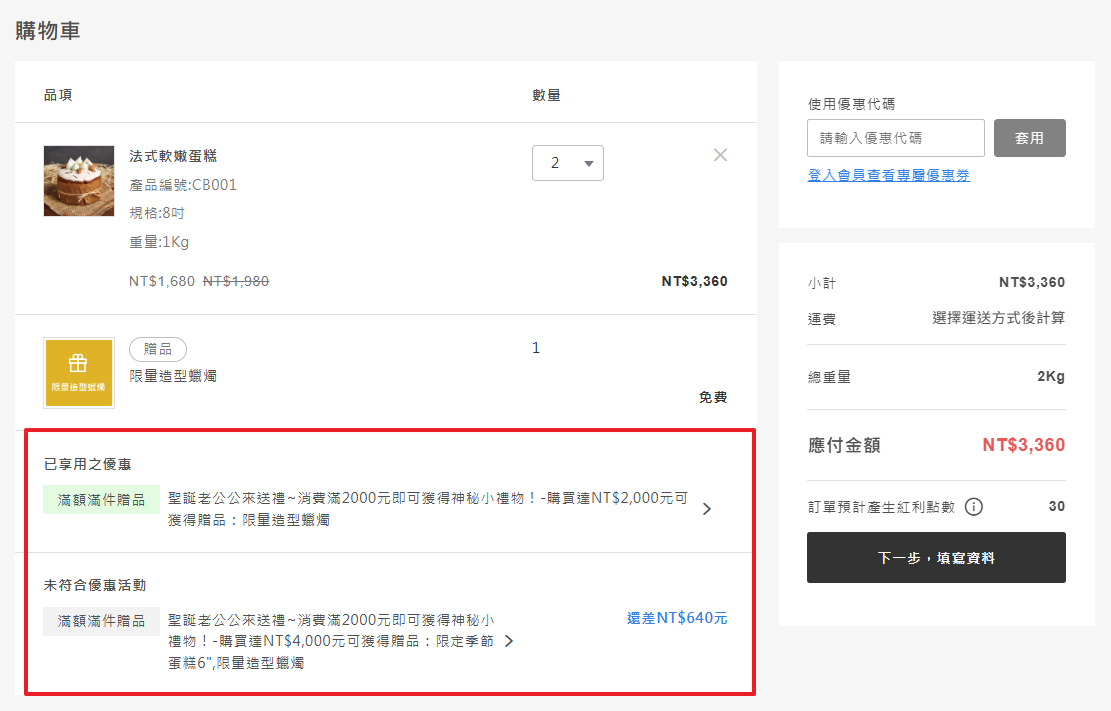在行銷行為中,「滿額/件送贈品」是最可以有效提升訂單金額的方法之一。
若行銷手法常以價格上的折扣來吸引消費者,則容易養成消費者期望價格愈來愈低的心理,因此「滿額/件送贈品」是一個跳脫商品金額的好選擇,不但可以維持商品不掉價,又可以讓消費者自願提高訂單金額,還有「賺到了」的感受。尤其當「贈品是限量或只送不賣的商品時」,更能刺激消費者的購買意願。
當訂單達成指定金額(滿額)或指定件數(滿件),就可獲得贈品。

滿額/件送贈品需設定的項目如下:
❖ 贈品管理-建立贈品清單
❖ 建立優惠活動
❖ 贈品管理-手動修改訂單內的贈品及自動庫存管理
接下來,就跟著以下步驟一步步完成設定吧!
⇲ 後台如何設定
STPE 1 ▶
點選「電商系統」>「優惠及折扣」>「贈品管理」> 點選「新增贈品」

STPE 2 ▶
在「新增贈品」視窗中,填入下列資訊,完成後請點擊「儲存」:
➤ 贈品名稱
➤ 贈品圖片-請依照建議尺寸250x250像素上傳,避免跑版。
➤ 贈品簡述
➤ 設定庫存量-如無設定則是無限量。
➤ 狀態-啟用/停用。
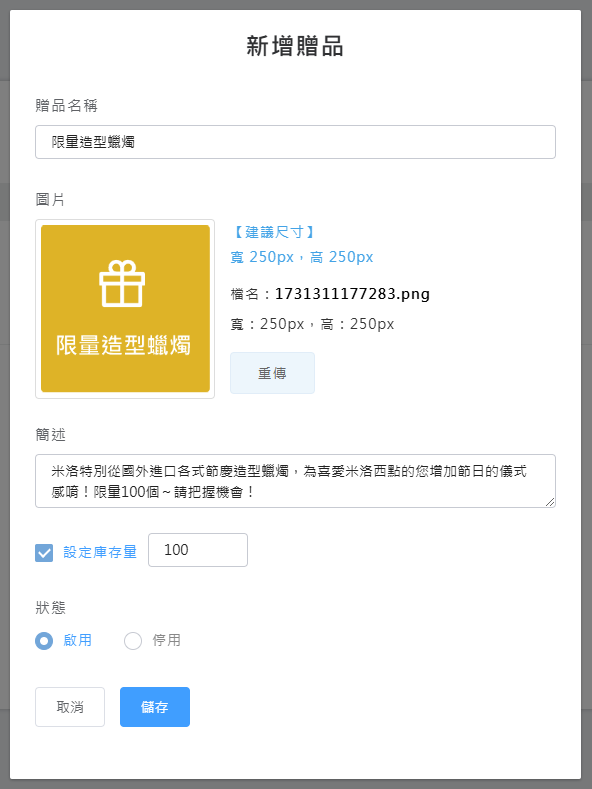
STPE 3 ▶
設定完成後,即可在贈品管理內查看贈品清單。
注意:當贈品被任一活動挑選為贈品時,該贈品無法刪除。
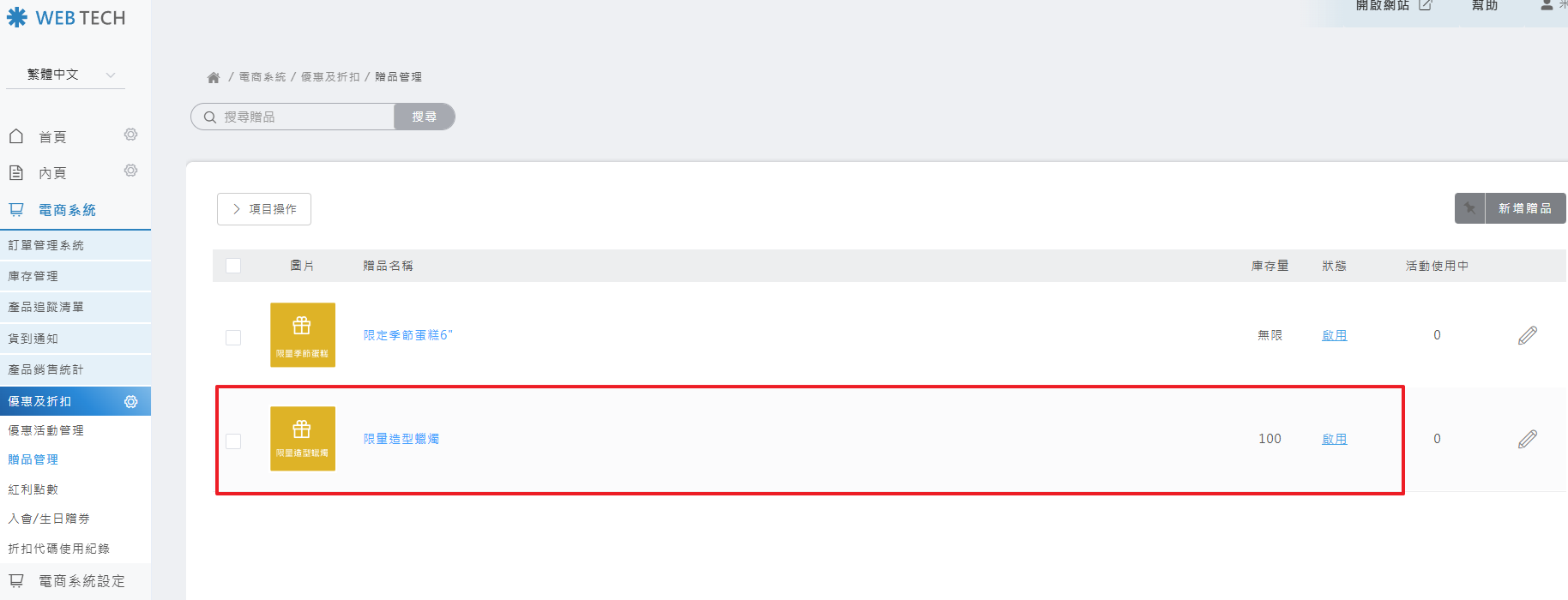
管理者可建立「滿額/滿件贈品」活動,並選擇:
購買滿多少金額送贈品 或 購買滿多少件時送贈品
⇲ 後台如何設定
STPE 1 ▶
點選「電商系統」>「優惠及折扣」>「優惠活動管理」> 點選「新增活動」
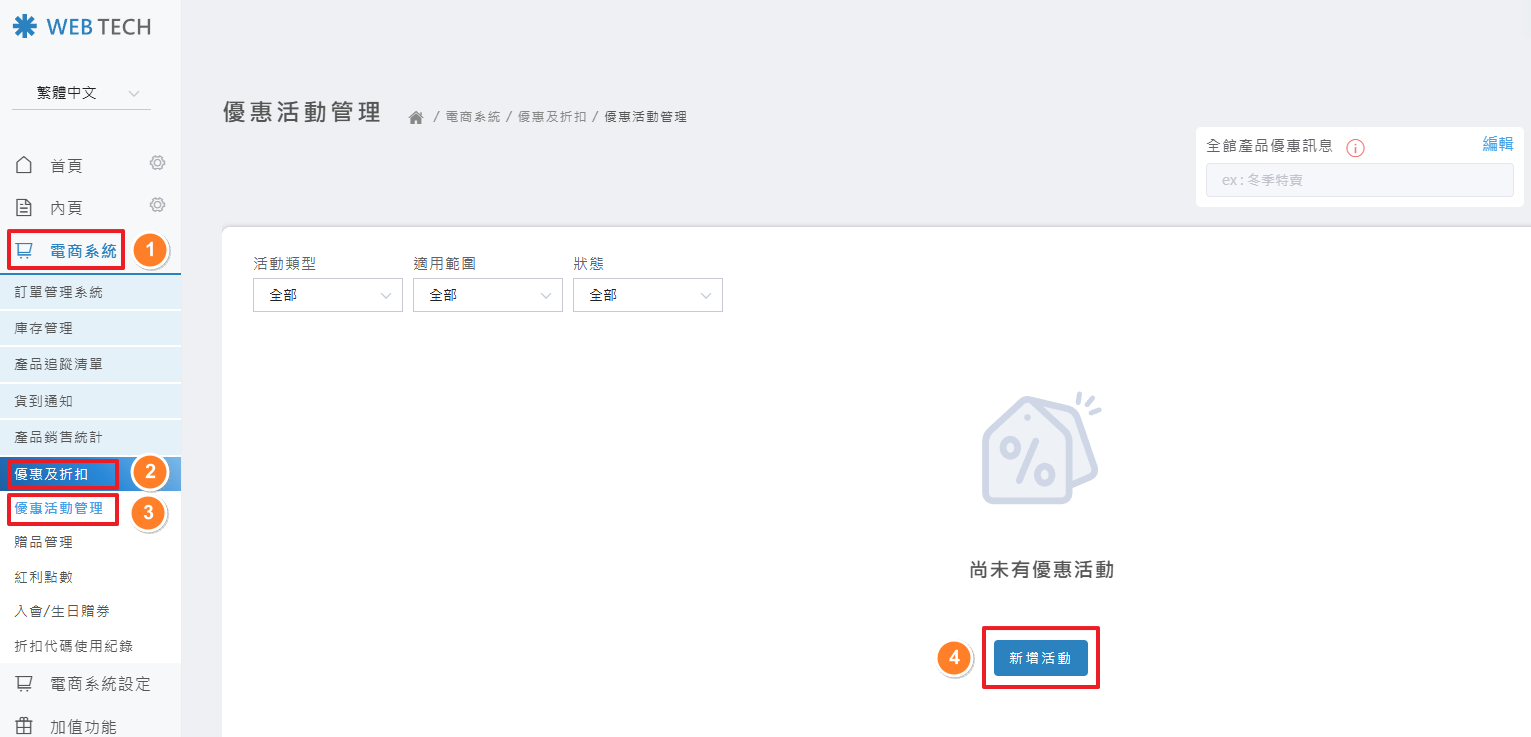
STPE 2 ▶
在新增優惠活動視窗中,點選「滿額滿件贈品」後點擊「下一步」按鈕。
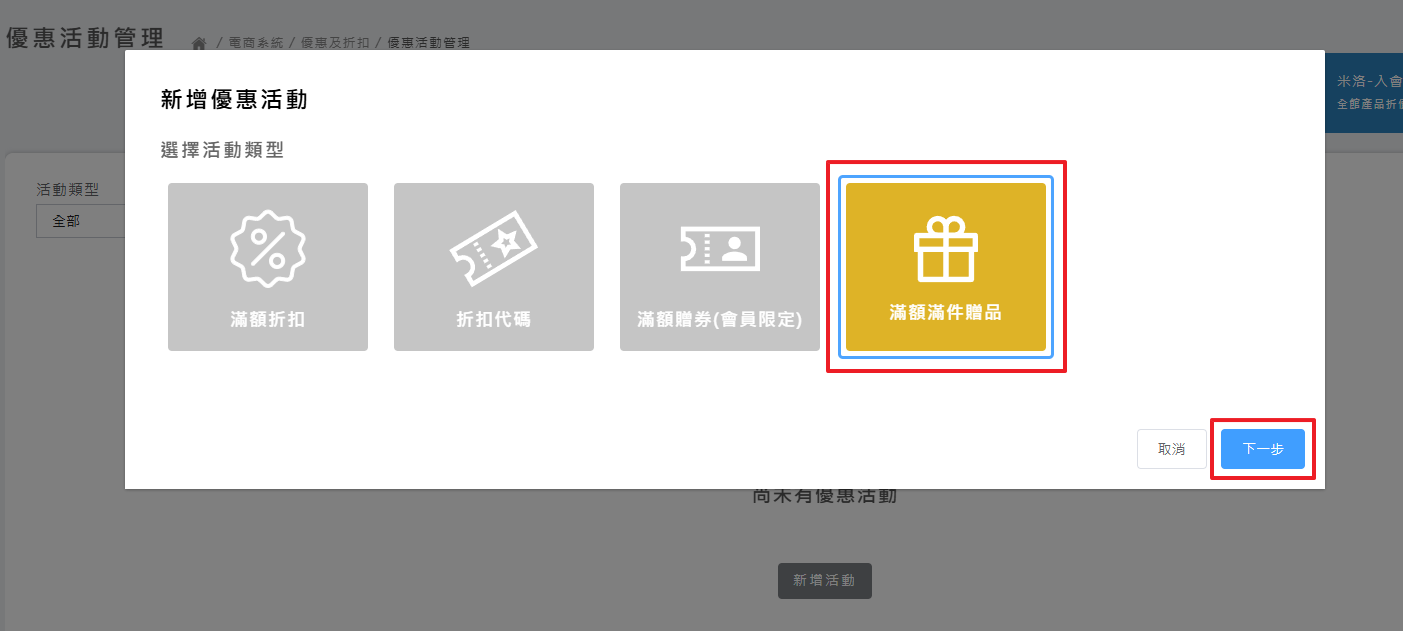
STPE 3 ▶
在「新增優惠活動」視窗中:
① 設定☑啟用優惠活動
② 在活動名稱欄位中輸入「活動名稱」
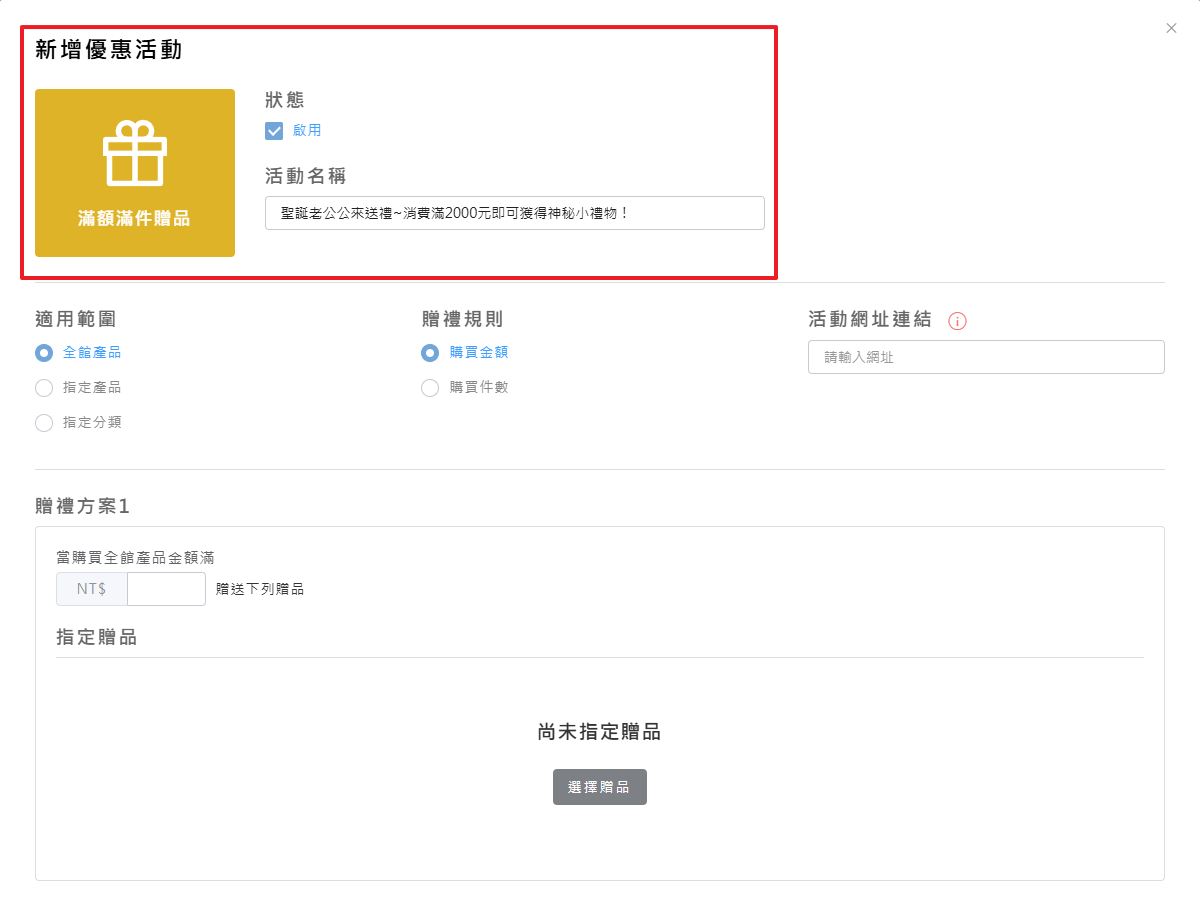
STPE 4 ▶
設定「適用範圍」:
❖ 全館產品:針對全館的「任一產品」做折扣 (系統預設不限制購買數量)。
❖ 指定產品:針對「特定產品」做折扣 (系統預設不限制購買數量)。
❖ 指定分類:針對「特定分類」做折扣 (系統預設不限制購買數量)。
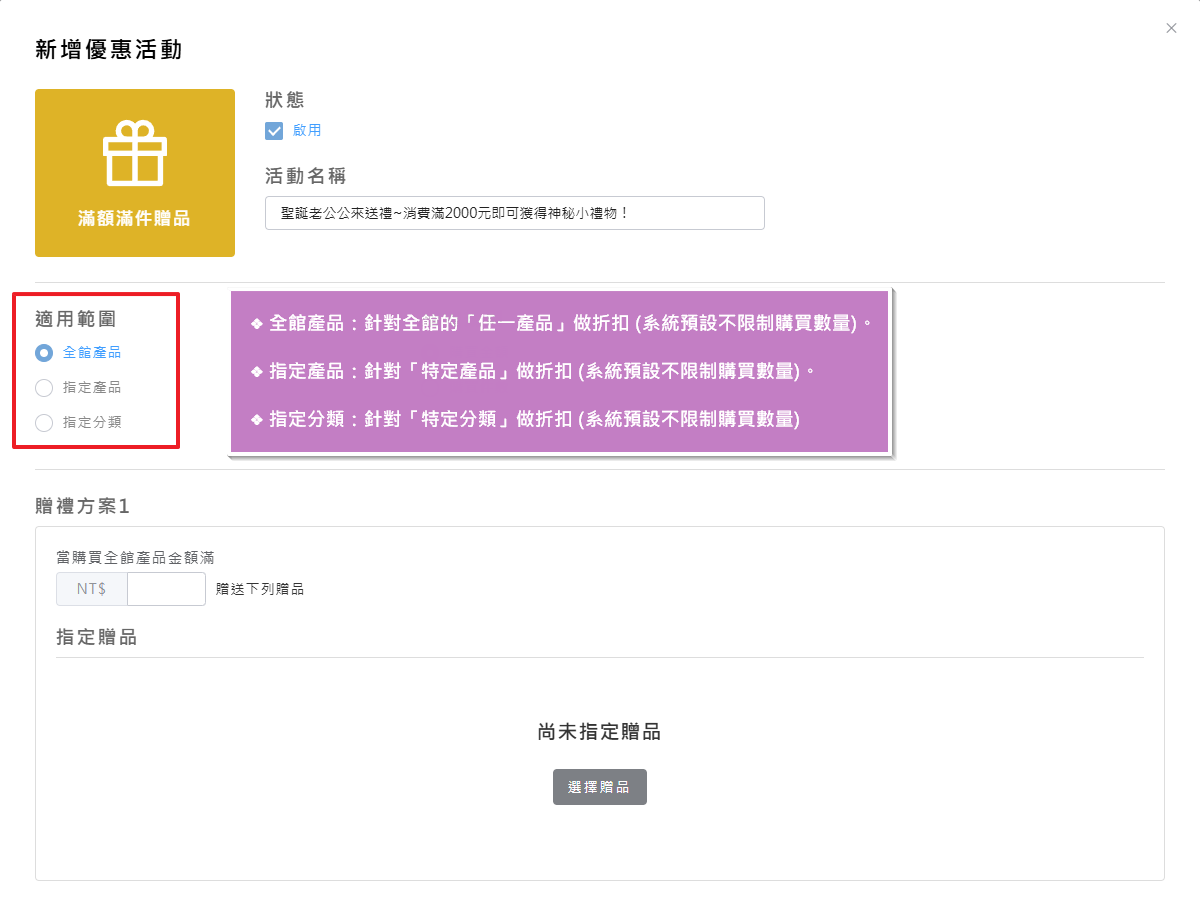
➤ 如何設定針對「全館產品」進行活動:
選擇「全館產品」即可。
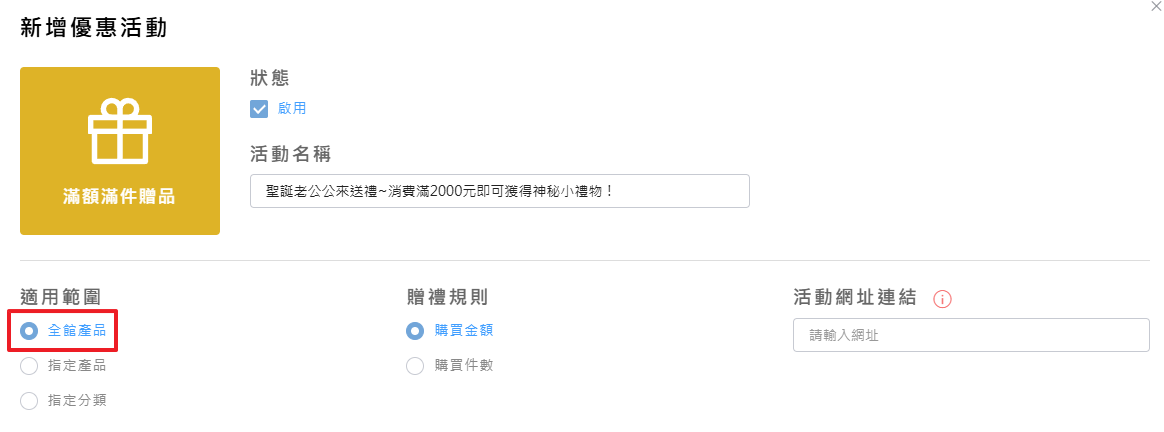
➤ 如何設定針對「指定產品」進行活動:
① 選擇「指定產品」後,在下方指定產品的欄位點擊「新增」。

② 在新增產品視窗中,選擇「指定產品」,並點擊「加入產品」。
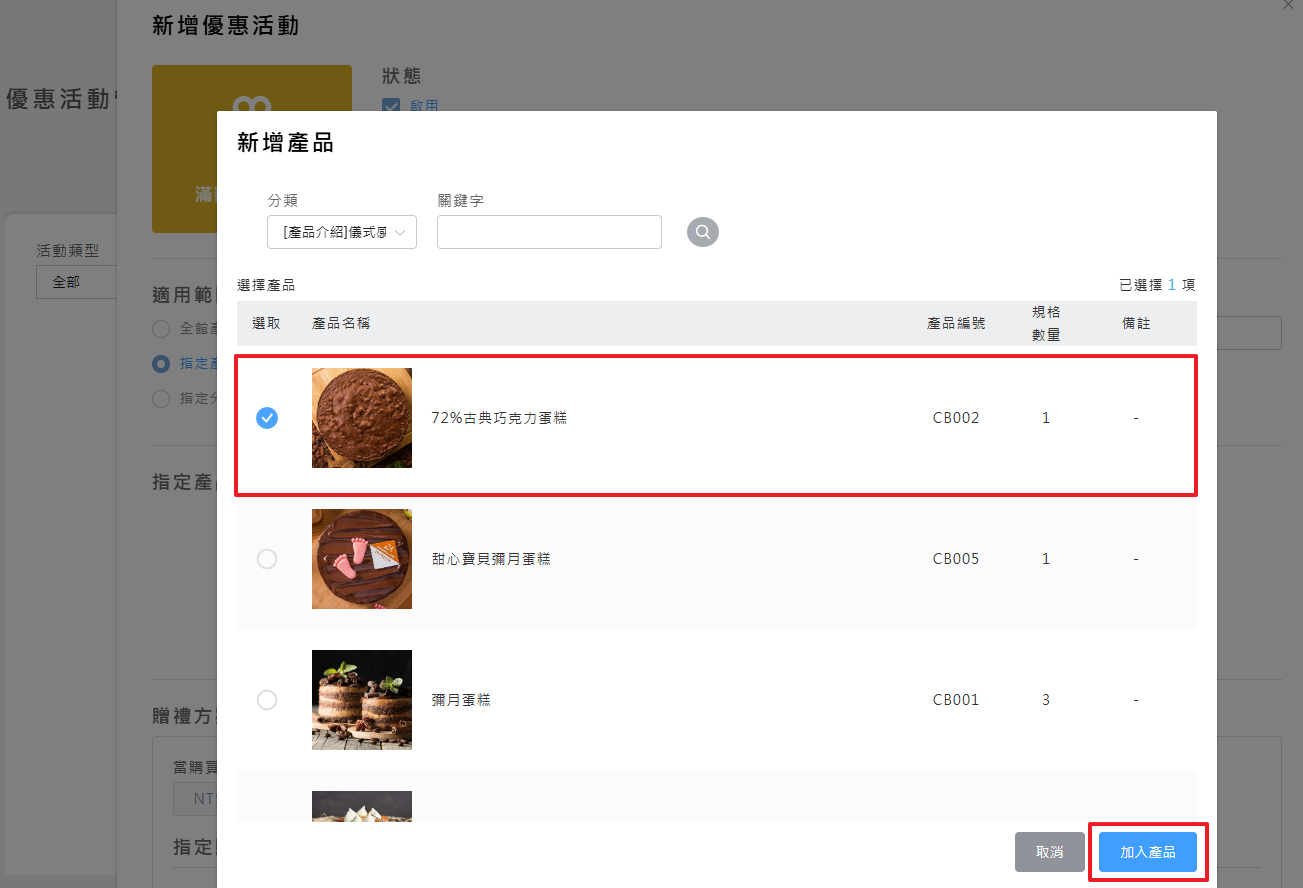
③ 已選取的產品會出現在指定產品的欄位內,即完成設定。
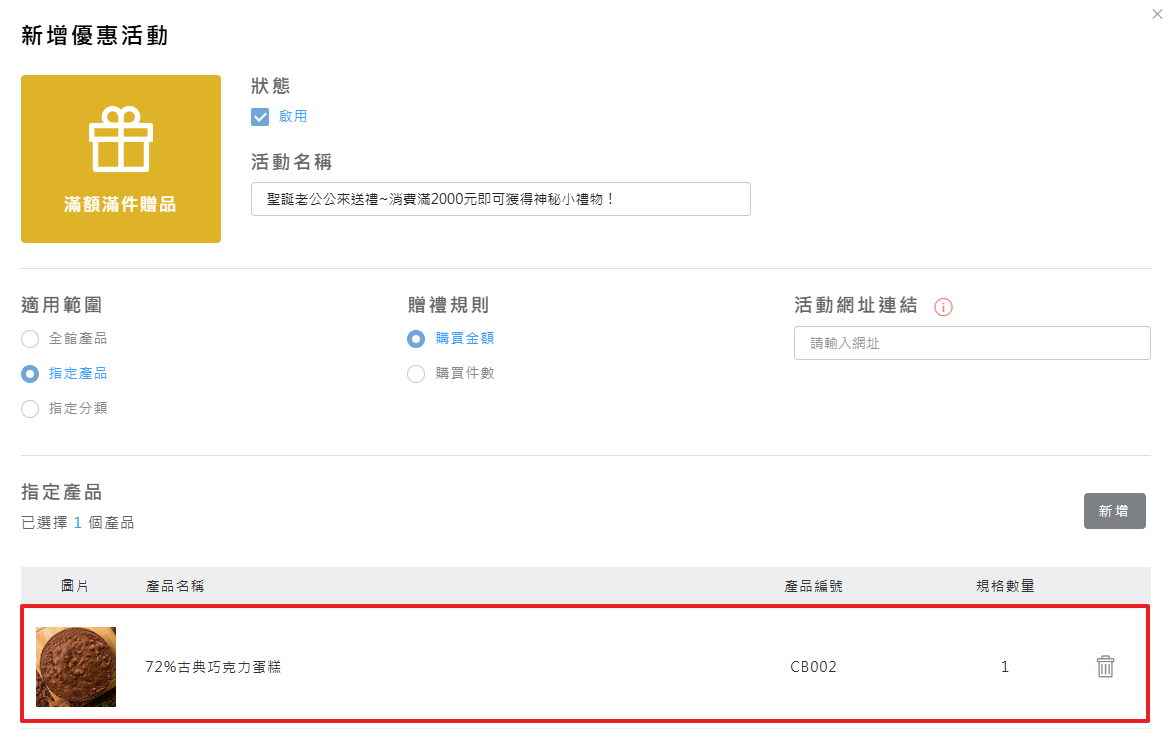
➤ 如何設定「指定分類」進行活動:
① 選擇「指定分類」後,在下方指定分類的欄位點擊「新增」。
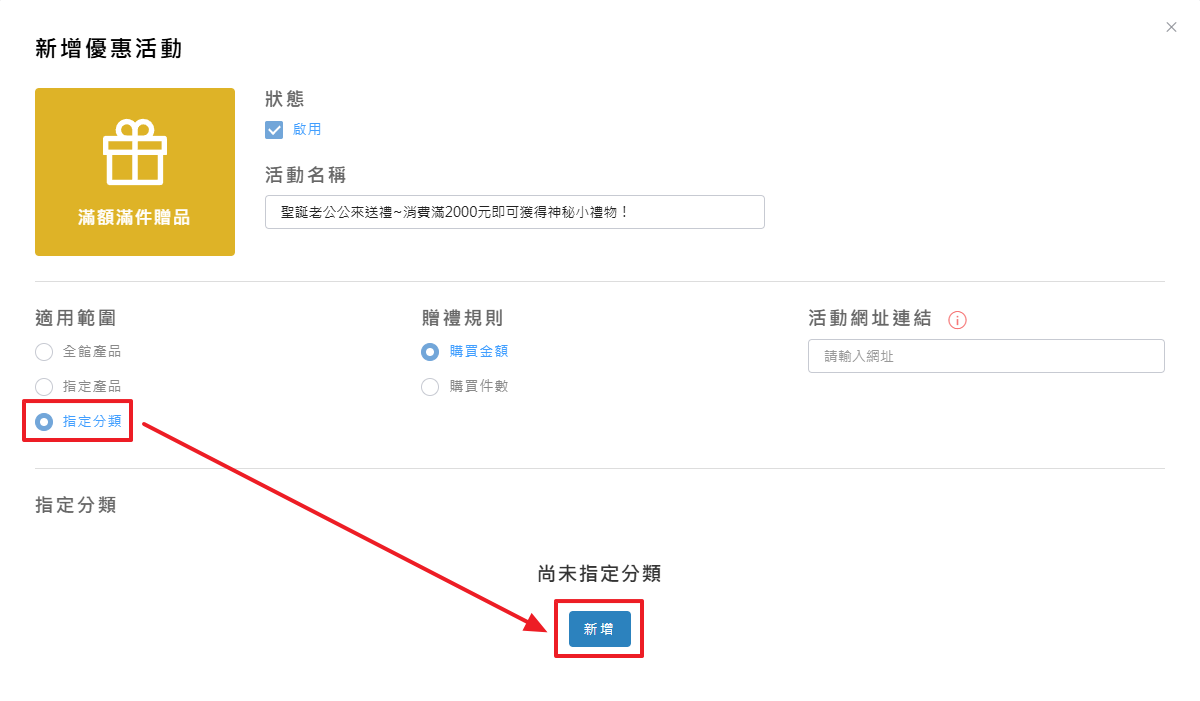
② 在新增優惠活動的指定分類視窗中,選擇「指定分類」按下加入「┼」,並點擊「加入分類」。
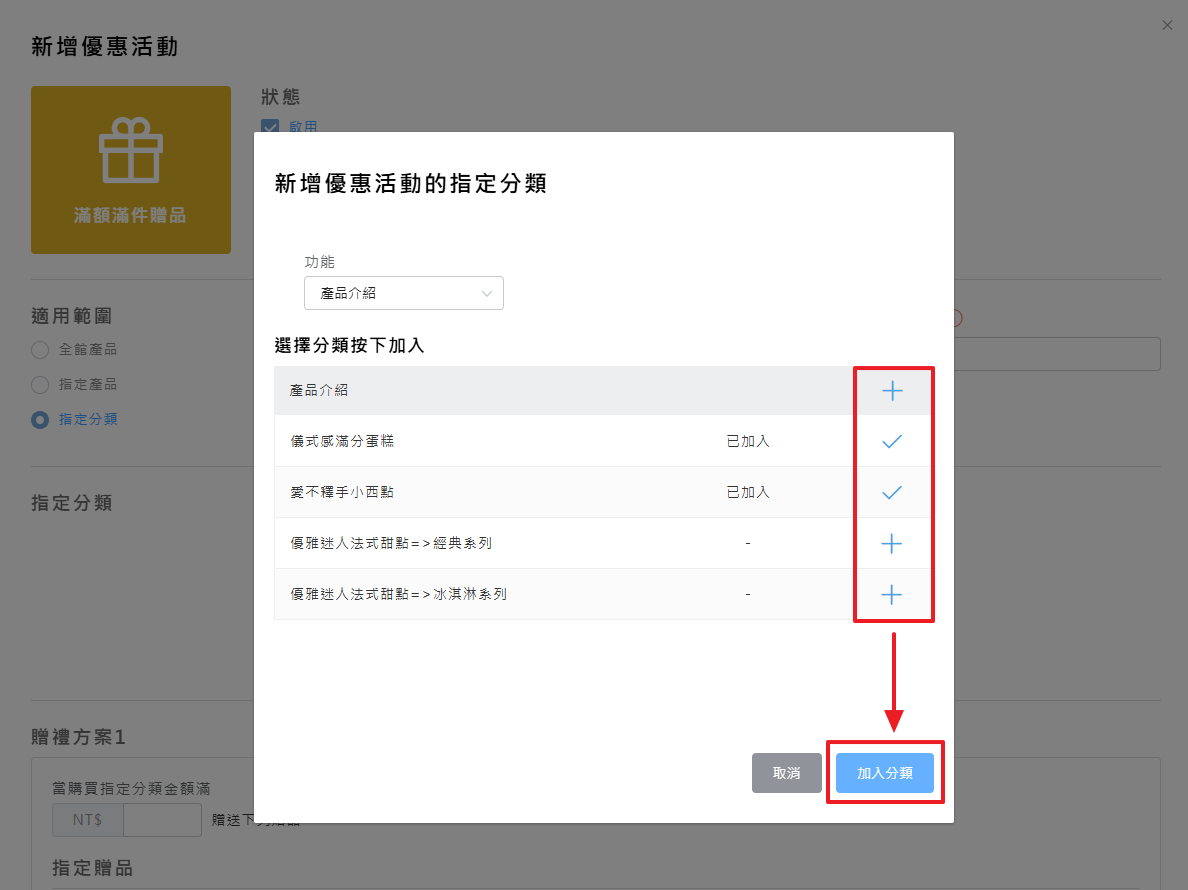
③ 已選取的分類會出現在指定分類的欄位內,即完成設定。
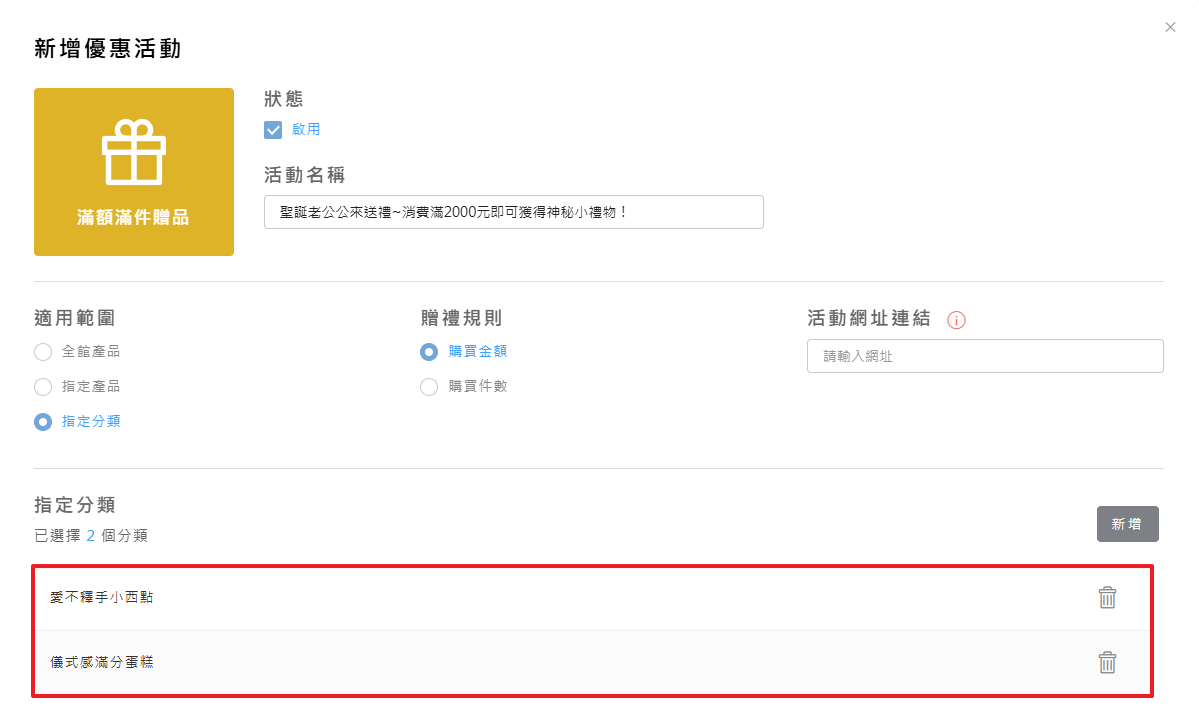
STPE 5 ▶
設定「贈禮規則」:
❖ 購買金額:購買滿設定金額時贈送贈品。
❖ 購買件數:購買滿設定件數時贈送贈品。
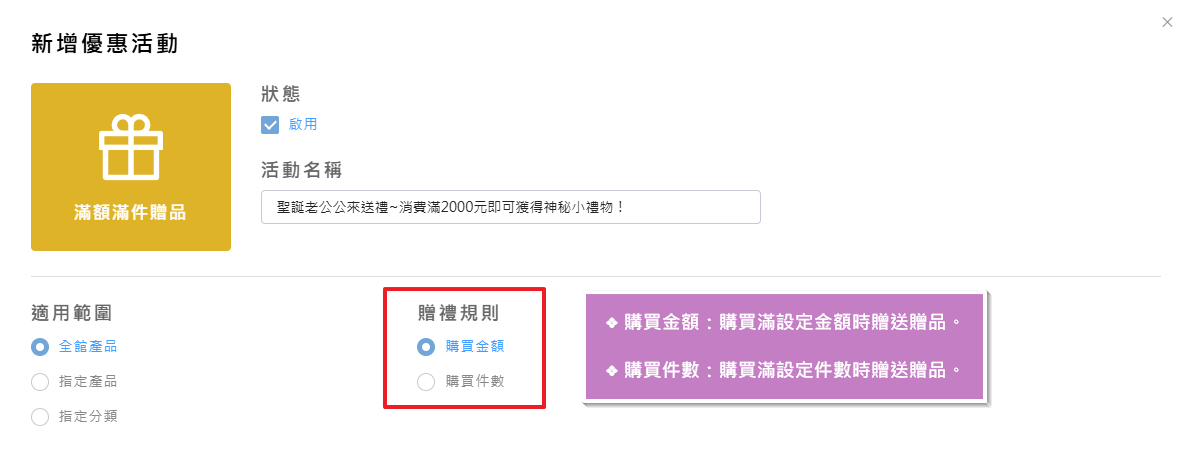
❖ 贈禮方案(贈禮級距)數量:每個贈禮活動允許設置2個贈禮方案(贈禮級距),消費者僅會獲得符合相對應級距的贈品。
例如:滿3000元送A+B贈品,滿6000元送C贈品,消費者單筆訂單滿4000元,則獲得A+B贈品各乙個,消費者單筆訂單滿7000元,則獲得C贈品乙個。
❖ 每個贈禮方案(贈禮級距)的贈品數量:每個贈禮方案(贈禮級距)可設定1~多個贈品。當消費者符合該贈禮方案的條件時,系統會自動將符合的贈品加入消費者的訂單中。
❖ 多重贈品獲取:消費者的訂單若同時符合多個「贈禮活動」的條件,則消費者將同時獲得所有符合條件的活動贈品。
例如:【聖誕狂歡節活動】滿3000元送A+B贈品,滿6000元送C贈品,
【2025跨年派對活動】滿5000元送D贈品,滿7000元送E贈品。
消費者單筆訂單滿7000元,則獲得C+E贈品各乙個。
➤ 如何設定針對「購買金額」進行設定贈品:
① 選擇「購買金額」後,在下方「贈禮方案1」的欄位填入符合滿額贈活動的最低金額。
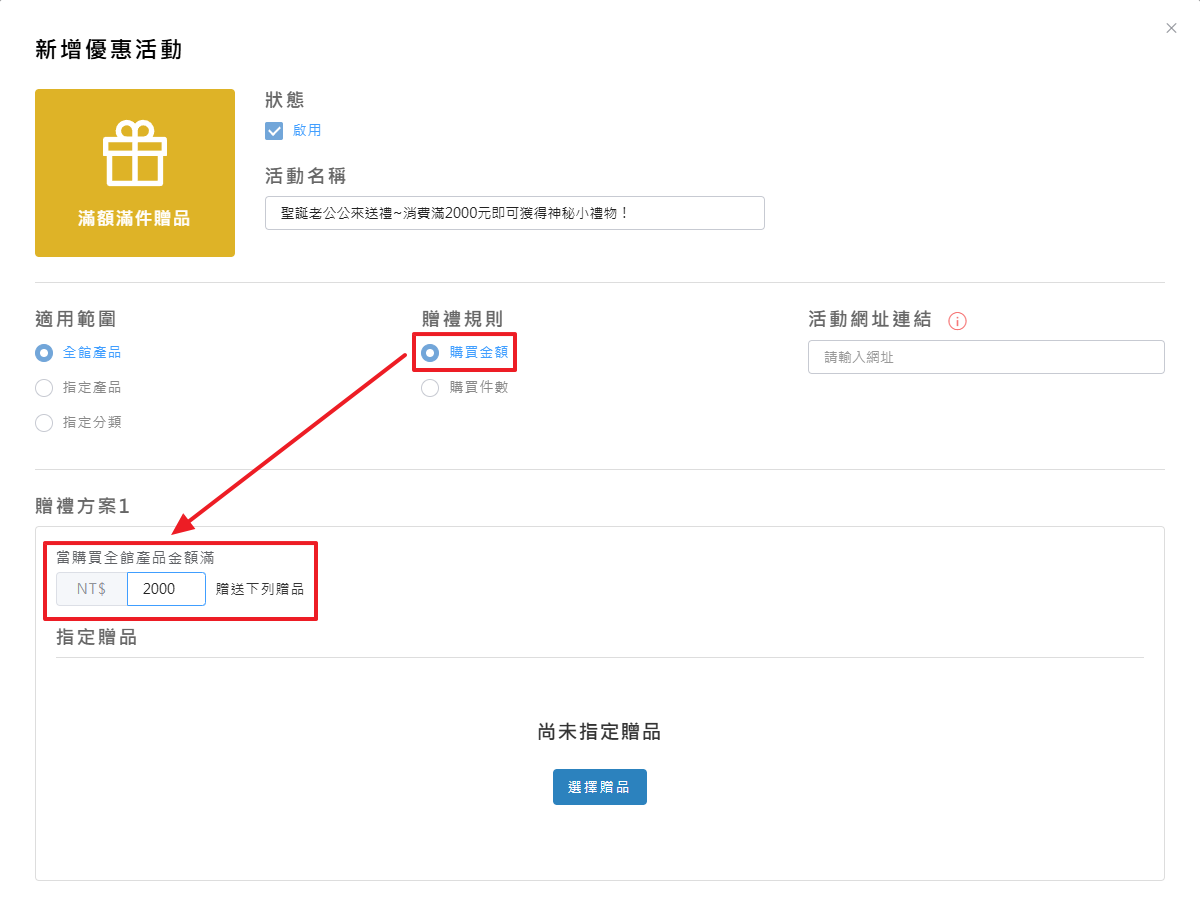
② 設定「指定贈品」:
點選「選擇贈品」> 選擇「欲贈送的品項」> 「確定」。
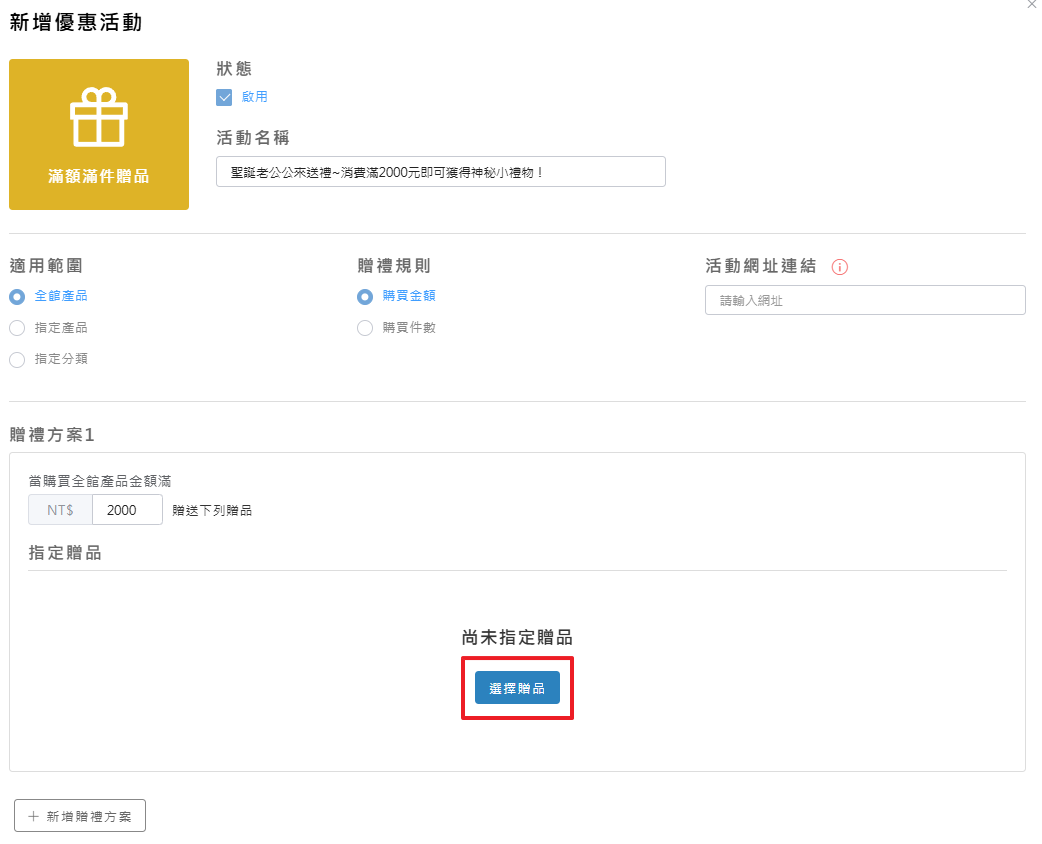
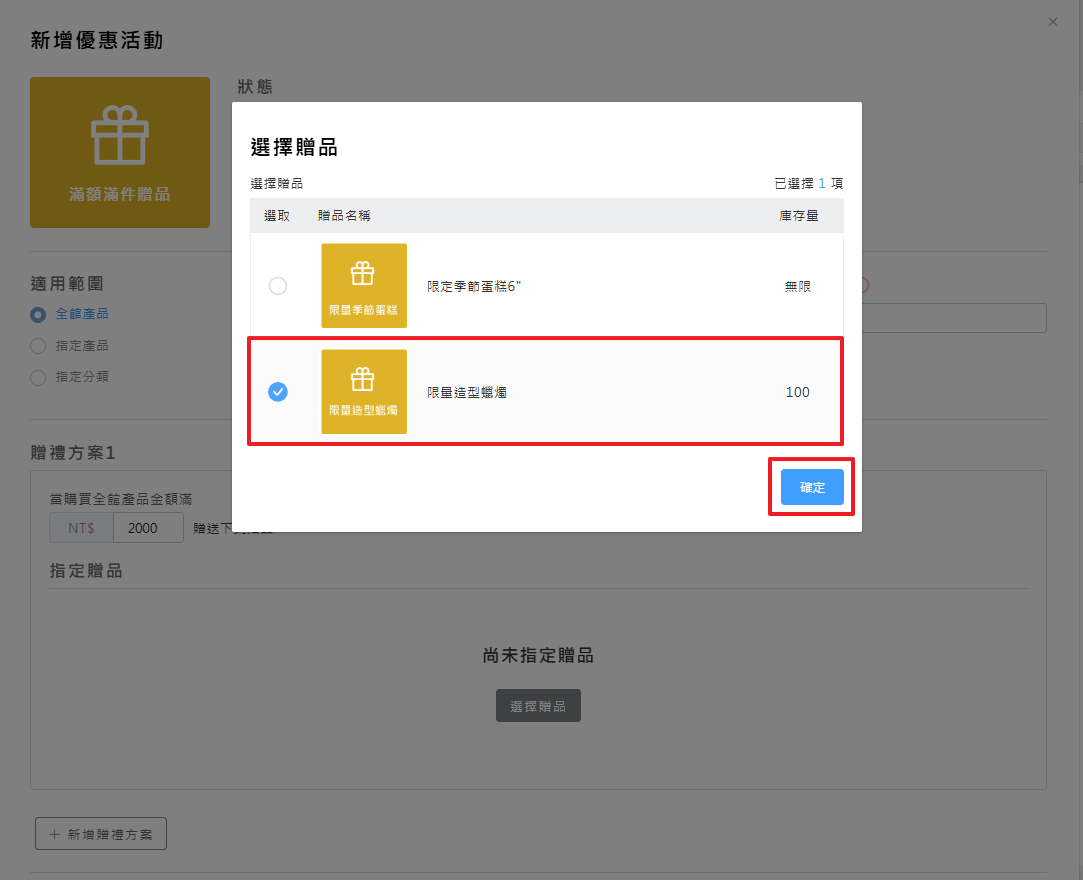
③ 已選取的贈品會出現在贈品的欄位內,即完成設定。
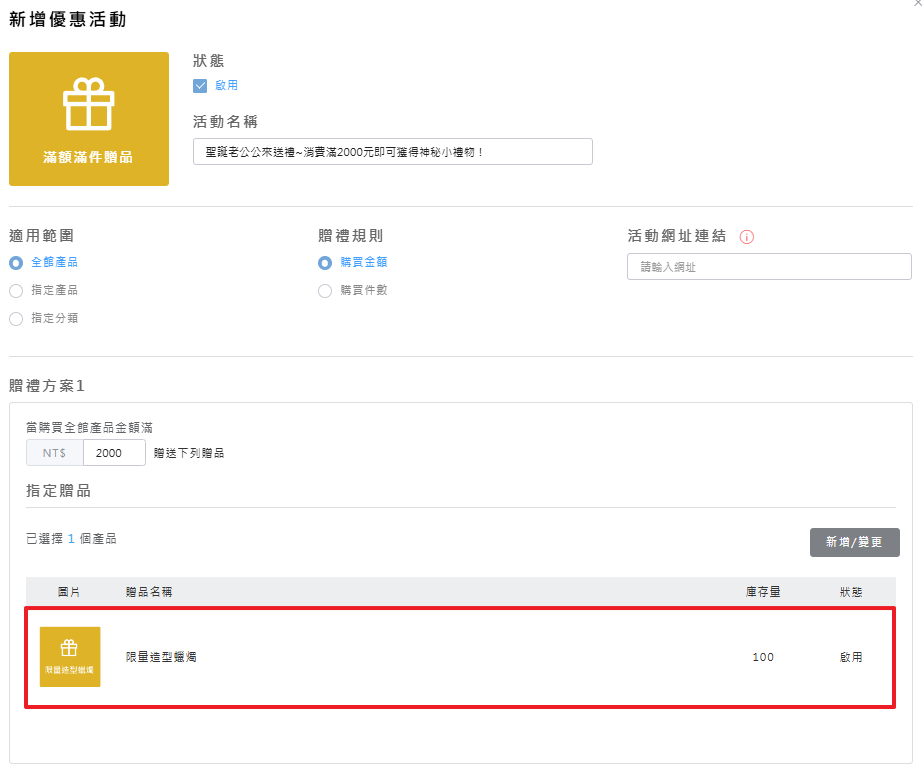
④ 增加第二組贈禮方案(贈禮級距):
點選「+新增贈禮方案」,再依照上述步驟,即可新增第二組贈禮級距。
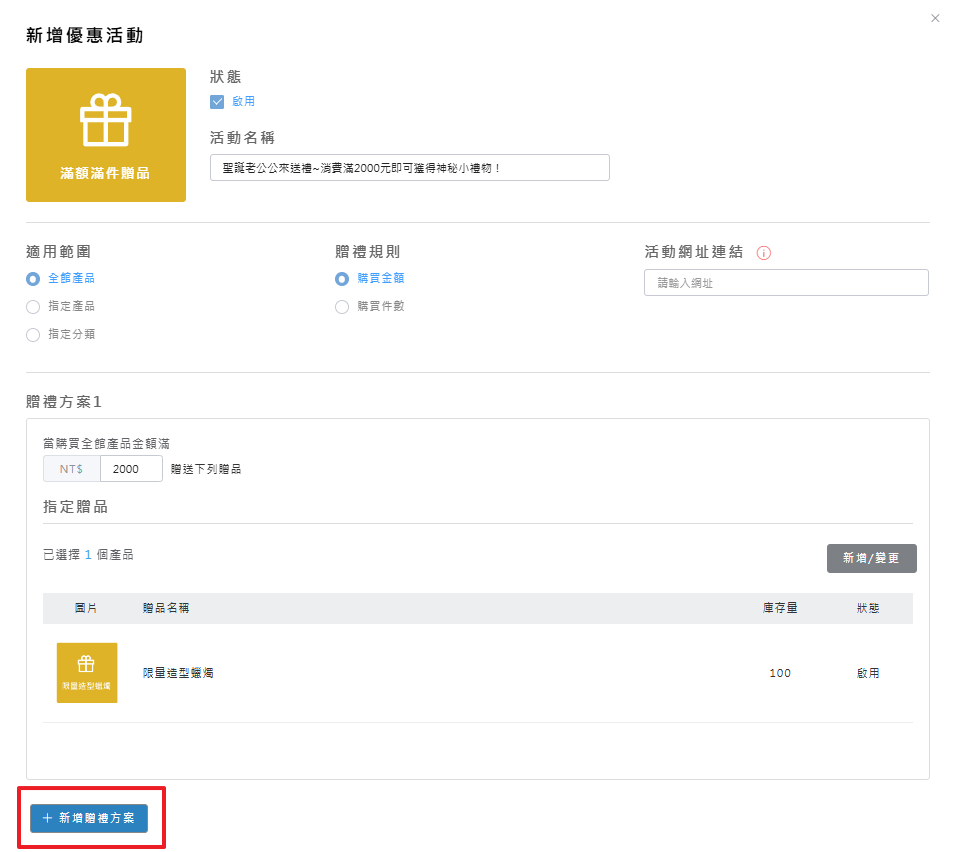
➤ 如何設定針對「購買件數」進行設定贈品:
① 選擇「購買件數」後,在下方「贈禮方案1」的欄位填入符合滿件贈活動的最低件數。
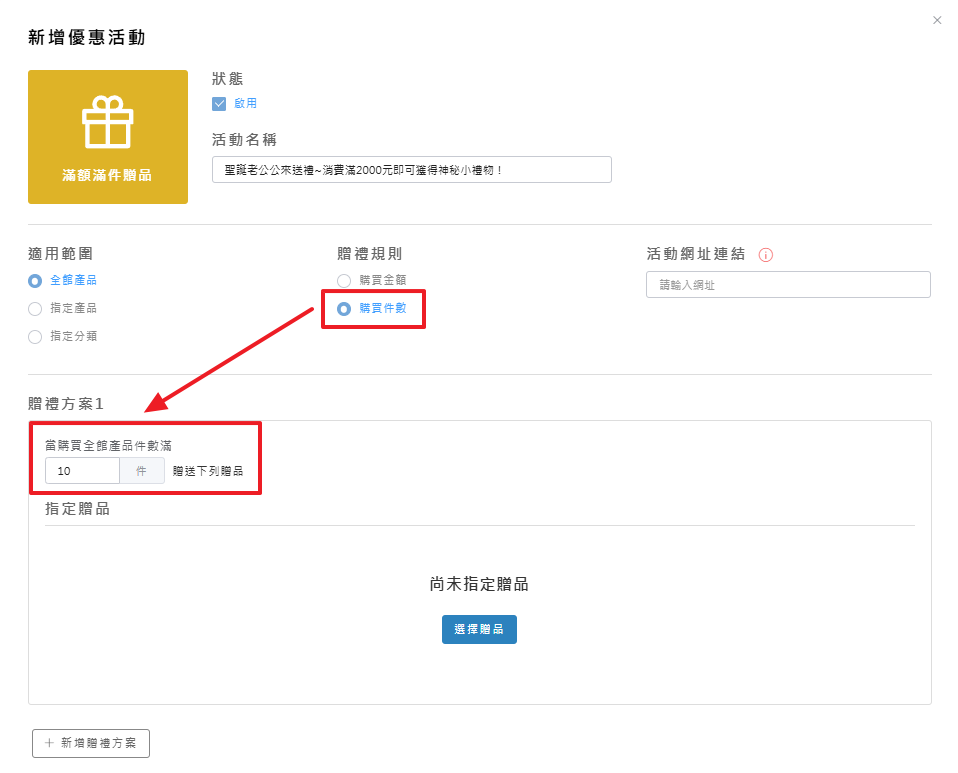
② 設定「指定贈品」:
點選「選擇贈品」> 選擇「欲贈送的品項」> 「確定」。
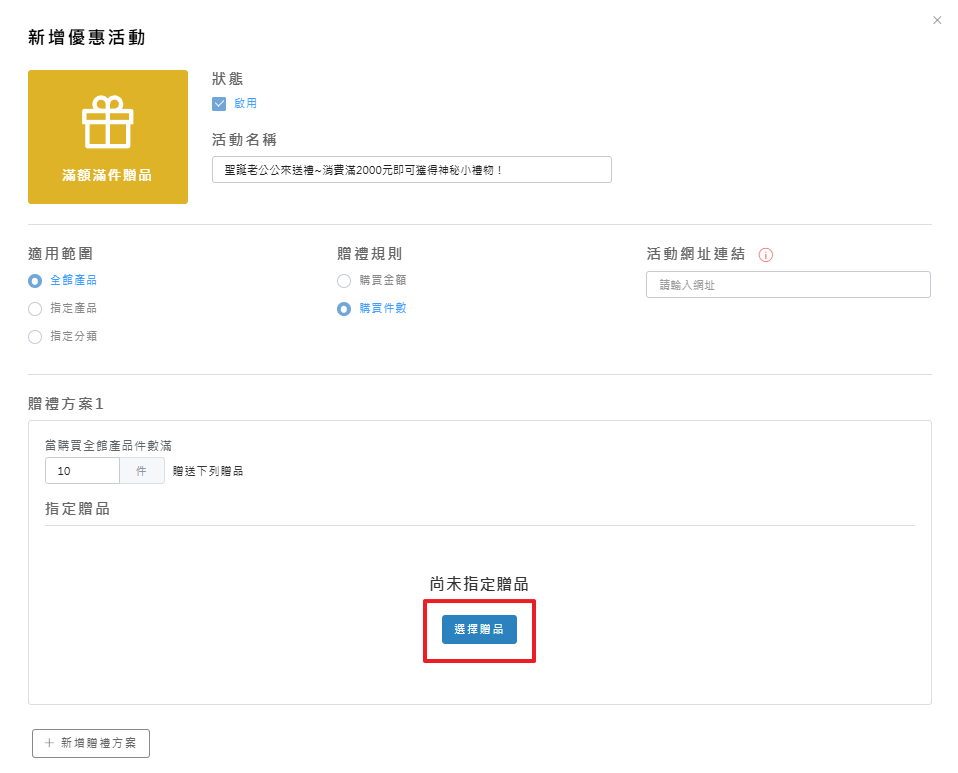
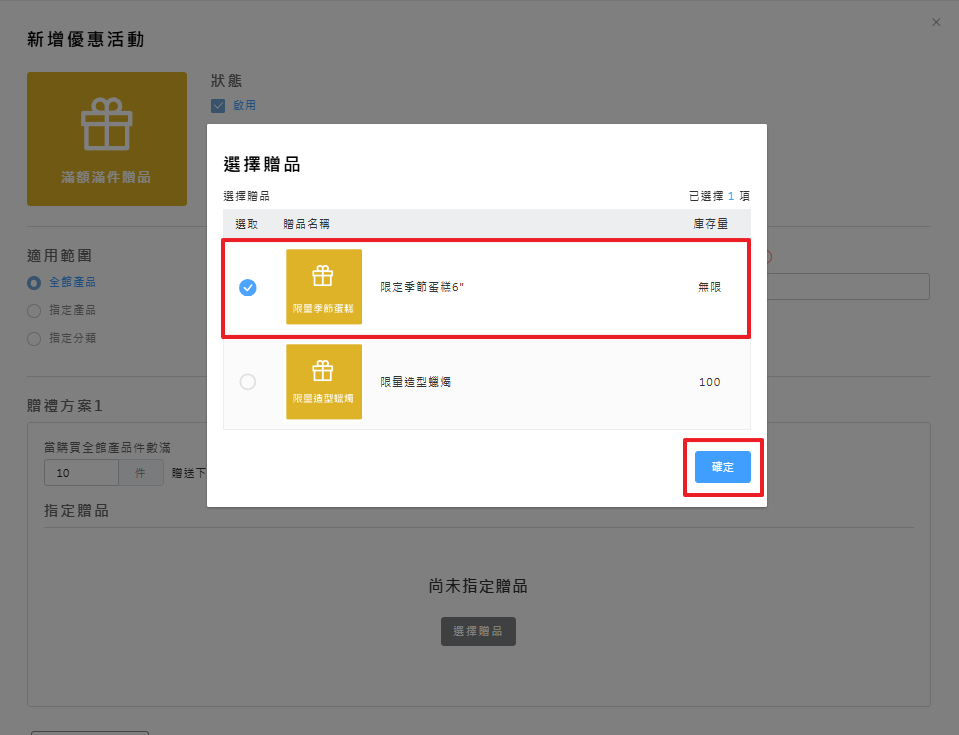
③ 已選取的贈品會出現在贈品的欄位內,即完成設定。
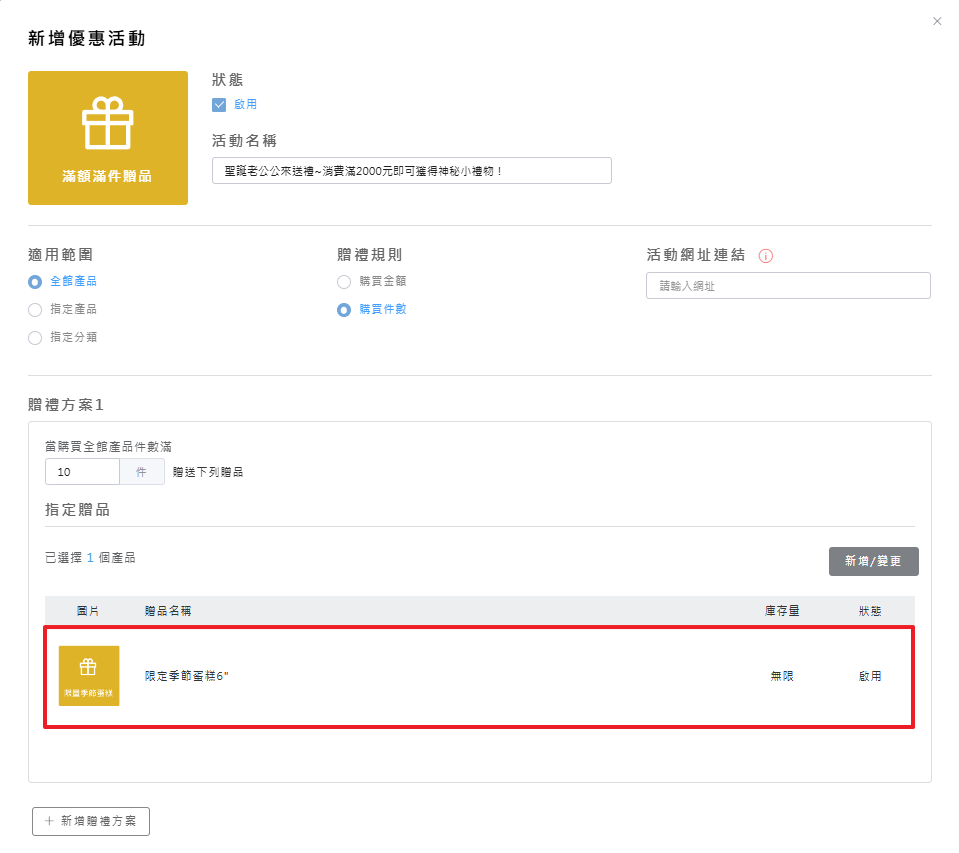
④ 增加第二組贈禮方案(贈禮級距):
點選「+新增贈禮方案」,再依照上述步驟,即可新增第二組贈禮級距。
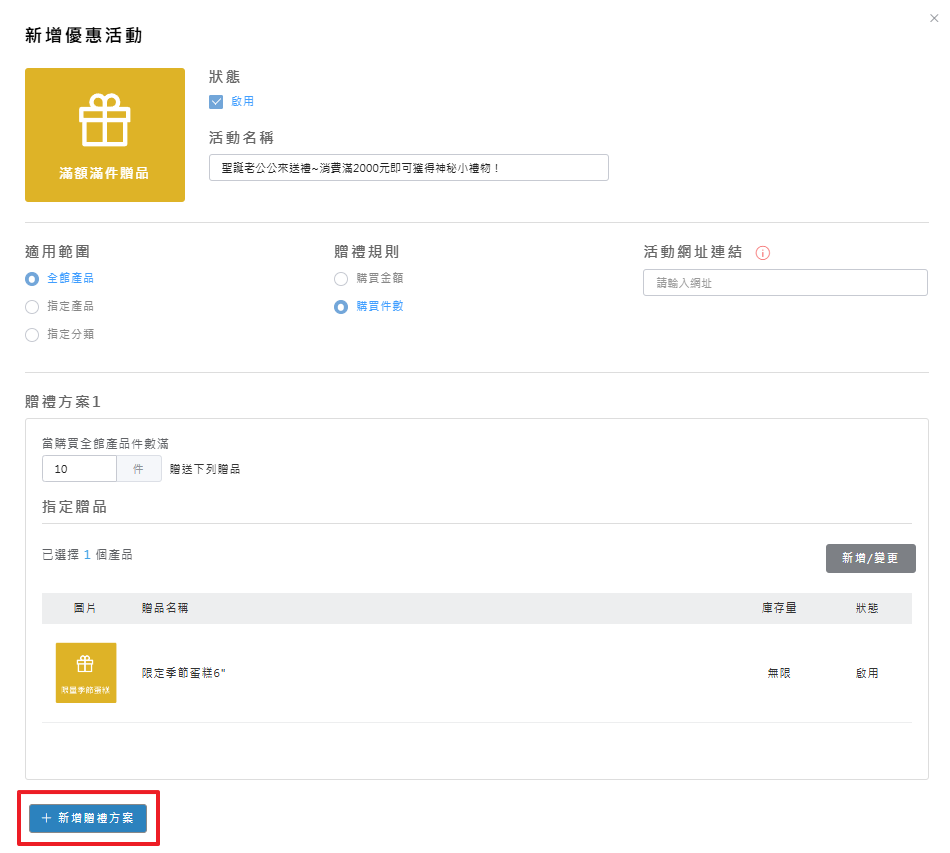
STPE 6 ▶
在「活動網址連結」的欄位中,您可以設定消費者在購物車的畫面時,可通過指定連結到達活動網址。
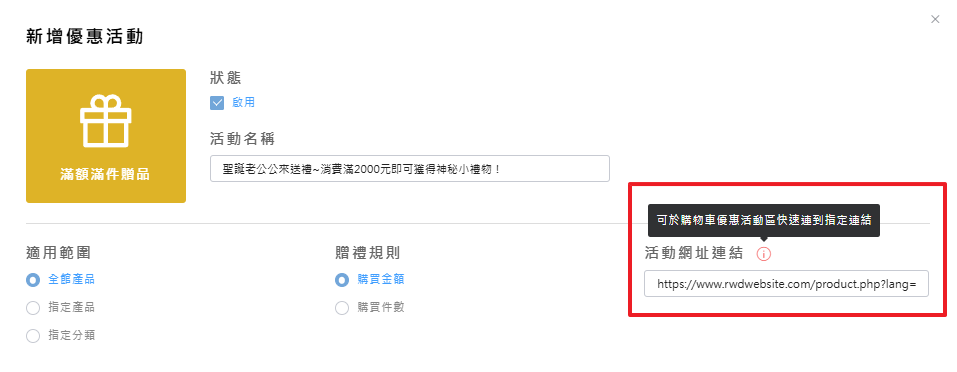
STPE 7 ▶
設定「使用限制」:
❖ 限制每位訂購人Email受贈一次:可設定每個購買人僅能參加活動一次。(以會員註冊時的Email為依據。)
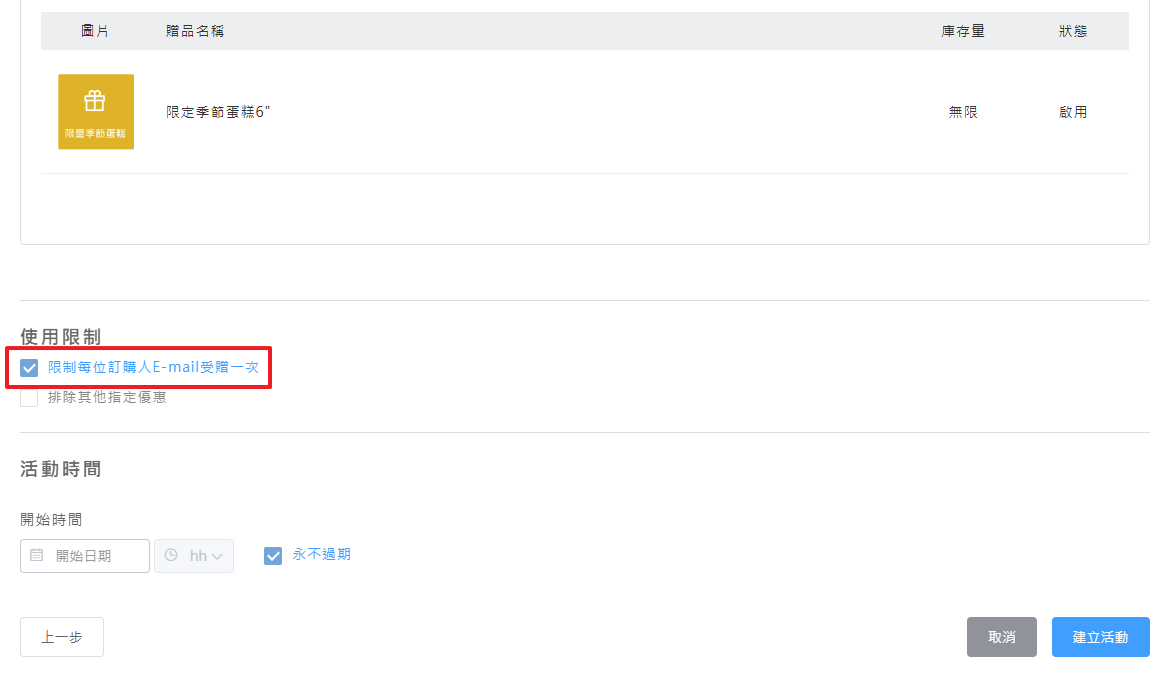
❖ 排除其他指定優惠:可設定排除【折扣代碼】、【會員優惠券】同時使用:

➤ 設定排除後,不可同時使用的優惠活動:
① 【折扣代碼】系統會取消贈品;若未使用折扣代碼,贈品恢復。
② 【會員優惠券】系統會取消贈品;若未使用優惠券,贈品恢復。
➤ 設定排除後,可同時使用的優惠活動:
① 【滿額折扣】系統將優先計算滿額折扣,最後再判斷是否符合贈品條件。
➤ 不需設定,系統預設與「滿額/件贈品」同時生效的的優惠活動:
(若不希望同時生效,網站管理員需手動避免同一產品被設置多重活動。)
① 【滿額加購】
② 【限時折扣】
③ 【產品加價購】
④ 【免運活動】
STPE 8 ▶
設定「活動時間」:
❖ 開始時間/結束時間:設定活動開始及結束的期限,可輸入年/月/日/時。
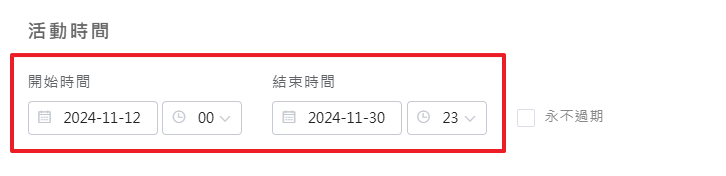
❖ 永不過期:設定活動「永不過期」。
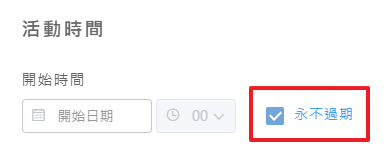
STPE 9 ▶
以上設定完成後,請務必點選「建立活動」。
在「優惠活動管理」列表中,會出現設定好的滿額/件贈品活動喔!
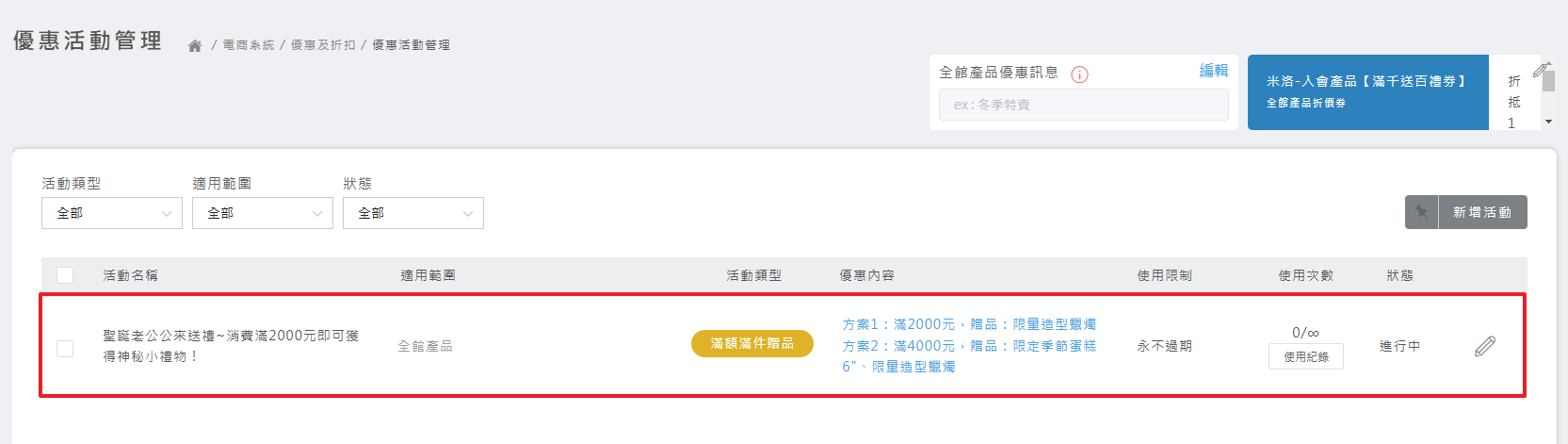
➤ 前台成立訂單時,系統預設即時扣除贈品的庫存。
➤ 網站管理員在消費者的訂單成立後,可進入訂單中選擇替換或刪除贈品,可勾選「自動處理贈品庫存」,系統將連動增加或減少庫存。
➤ 注意:當管理員修改訂單贈品時,系統將不會判斷該筆訂單是否符合優惠活動的條件,以管理員手動輸入的資訊為主。
⇲ 後台如何設定
STPE 1 ▶
點選「電商系統」>「訂單管理系統」> 點選「欲修改贈品內容的訂單」
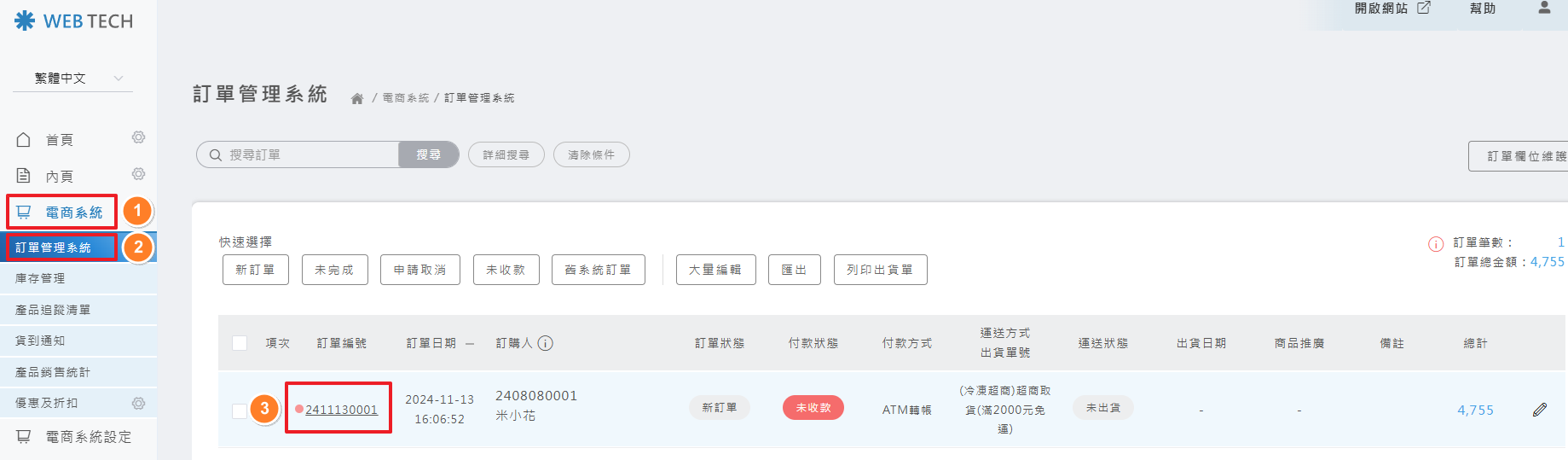
STPE 2 ▶
點選「訂單概要」> 向下滑找到「產品明細」區塊> 點選「修改訂單」
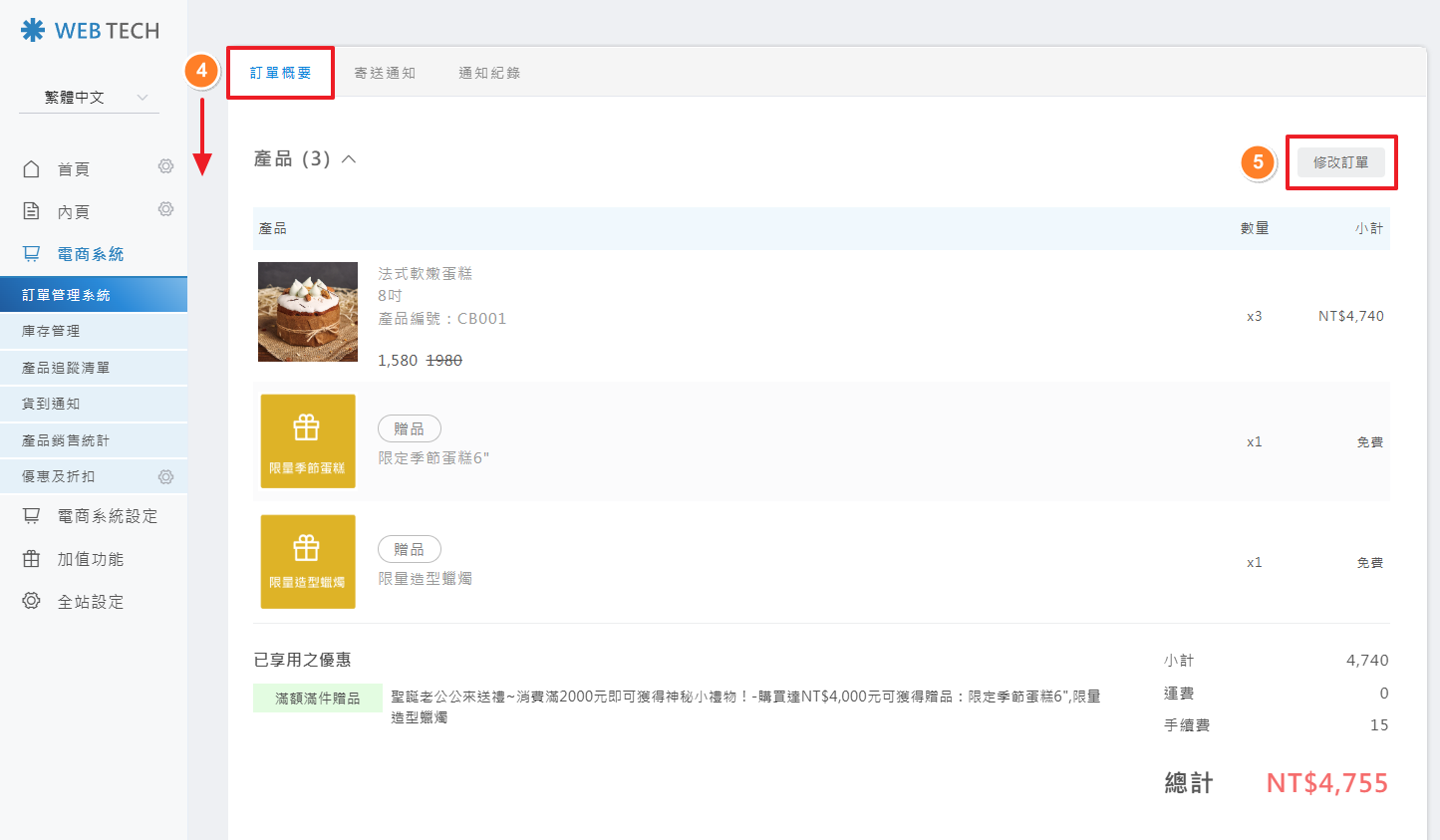
STPE 3 ▶
勾選「自動處理贈品庫存」,在訂單內的贈品修改時,系統將連動增加或減少庫存。
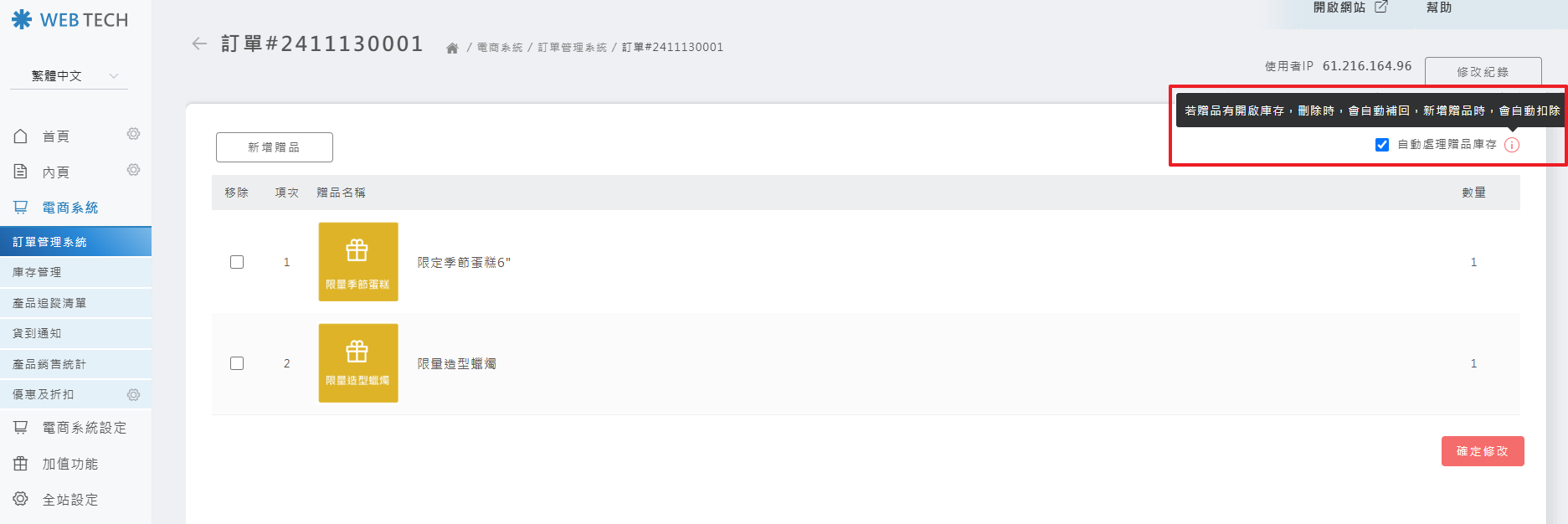
STPE 4 ▶
點擊「新增贈品」,修改贈品內容。
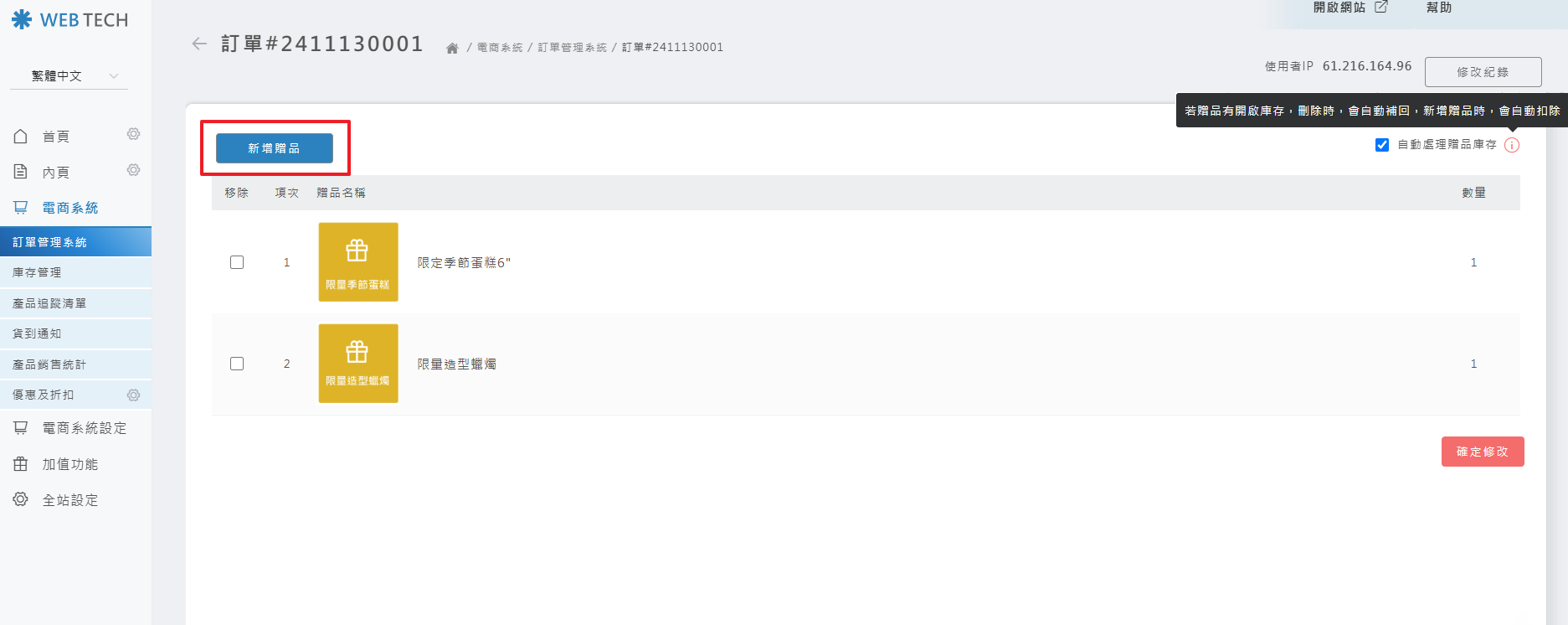
STPE 5 ▶
在要新增的贈品上點選加入「+」後,點擊「關閉」。
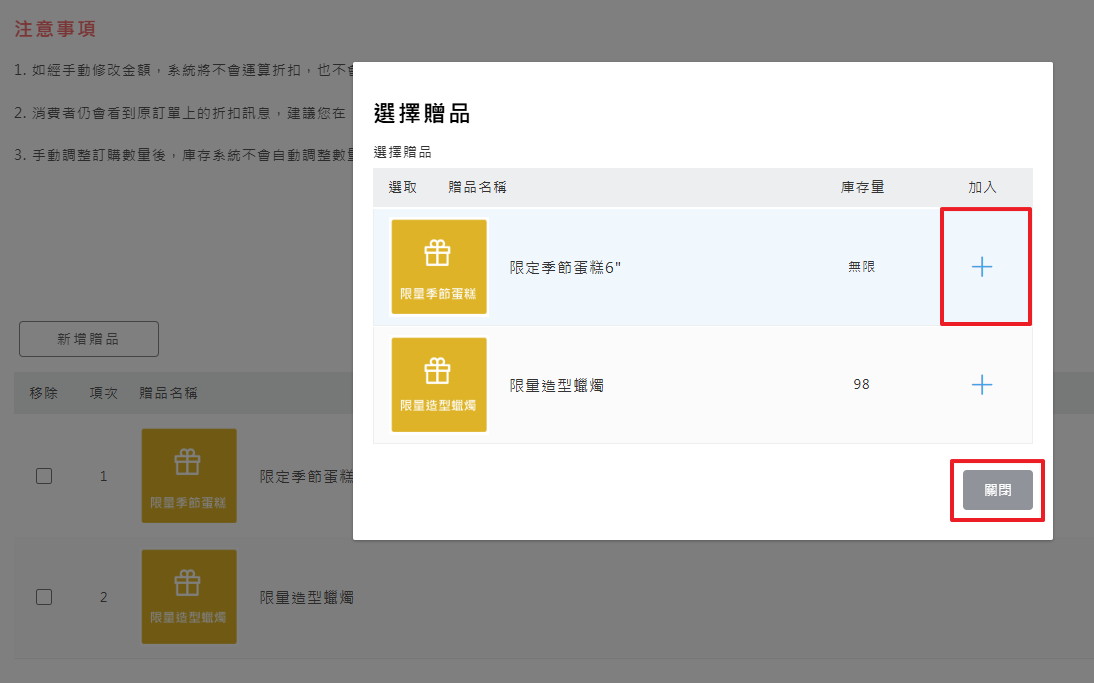
STPE 6 ▶
在訂單的贈品明細內,顯示剛剛新增的贈品,同時庫存量也會連動減少數量。
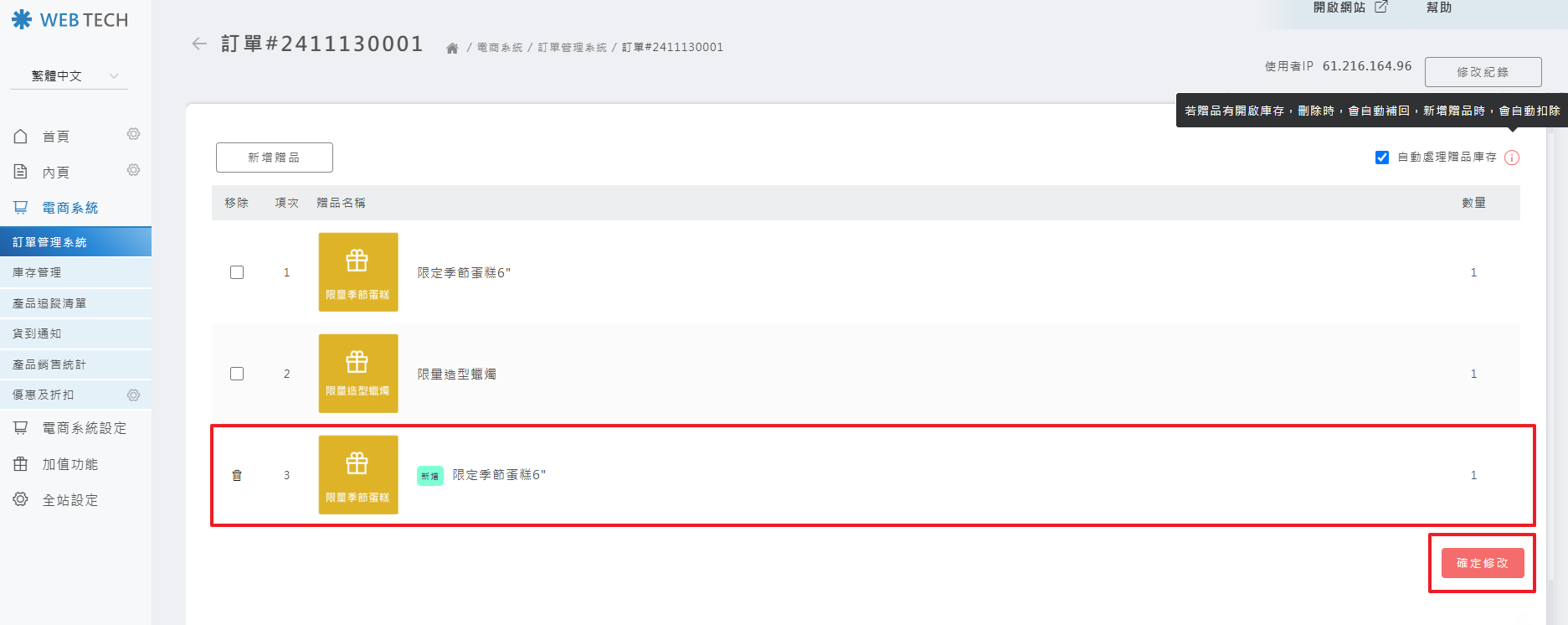
STPE 7 ▶
在訂單的贈品明細內,也可點選「移除贈品」,同時庫存量也會連動回復數量。
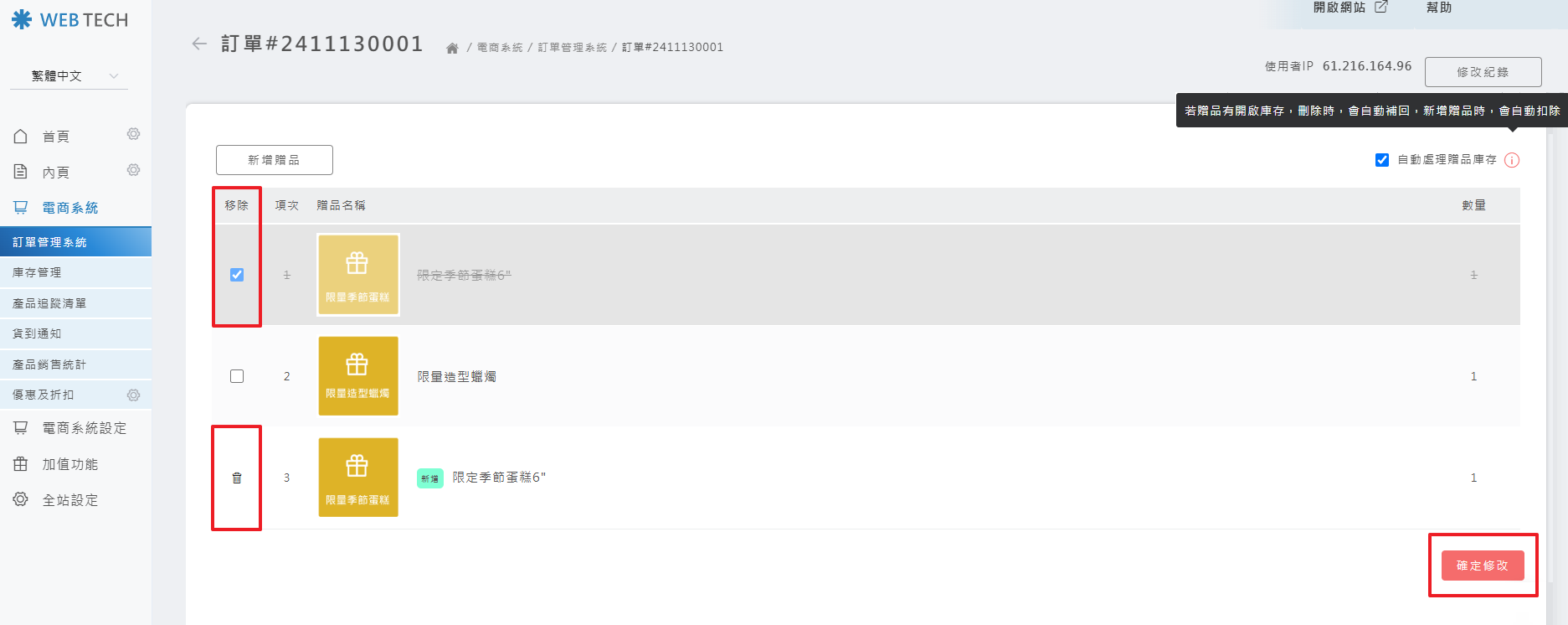
STPE 1 ▶
消費者可從「產品介紹」頁面中,看到滿額/件送贈品的活動資訊。如贈品庫存為0時,則不會顯示該活動訊息。
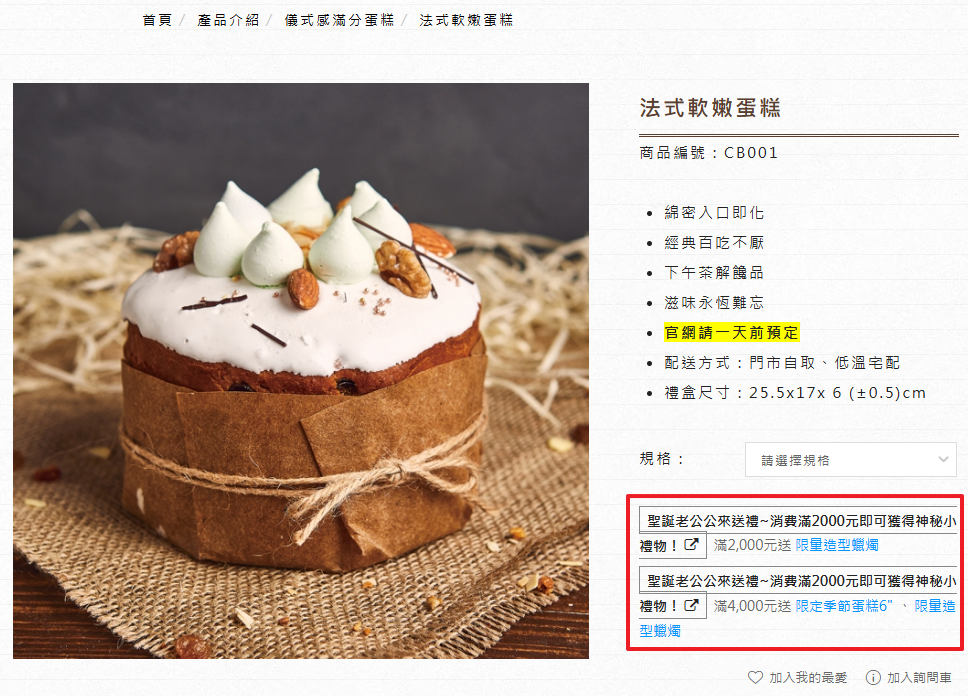
STPE 2 ▶
點選贈品名稱,會出現贈品資訊的視窗。
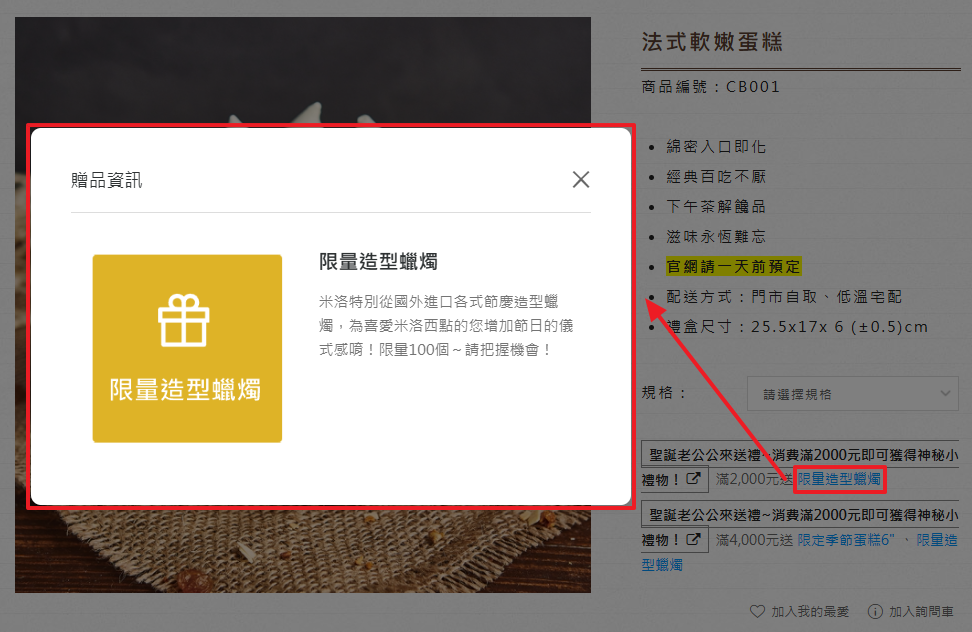
STPE 3 ▶
消費者將商品加入購物車後,當訂單金額符合滿額/件送贈品的條件,會顯示:
① 已獲得的贈品明細。
② 提示消費者再消費多少金額,可以獲得下一個門檻的贈品。
➤ 若後續購物車商品變更導致不再符合活動條件,贈品將會自動移除。
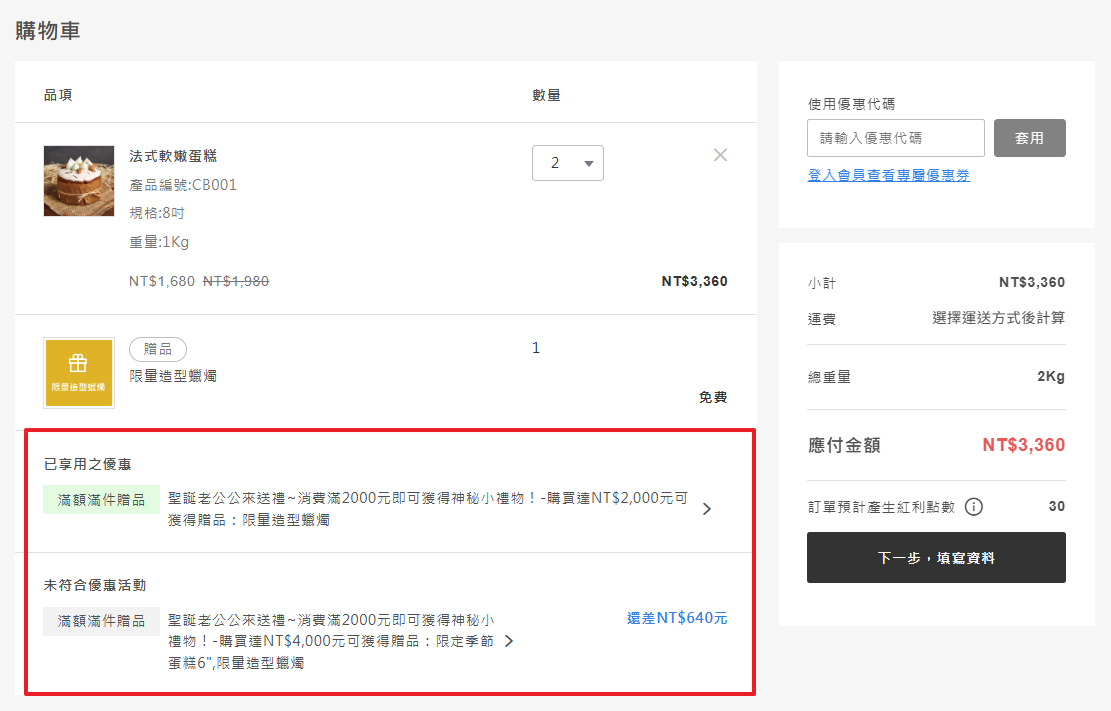
建立贈品清單
❖ 贈品管理-建立贈品清單
⇲ 後台如何設定
STPE 1 ▶
點選「電商系統」>「優惠及折扣」>「贈品管理」> 點選「新增贈品」
STPE 2 ▶
在「新增贈品」視窗中,填入下列資訊,完成後請點擊「儲存」:
➤ 贈品名稱
➤ 贈品圖片-請依照建議尺寸250x250像素上傳,避免跑版。
➤ 贈品簡述
➤ 設定庫存量-如無設定則是無限量。
➤ 狀態-啟用/停用。
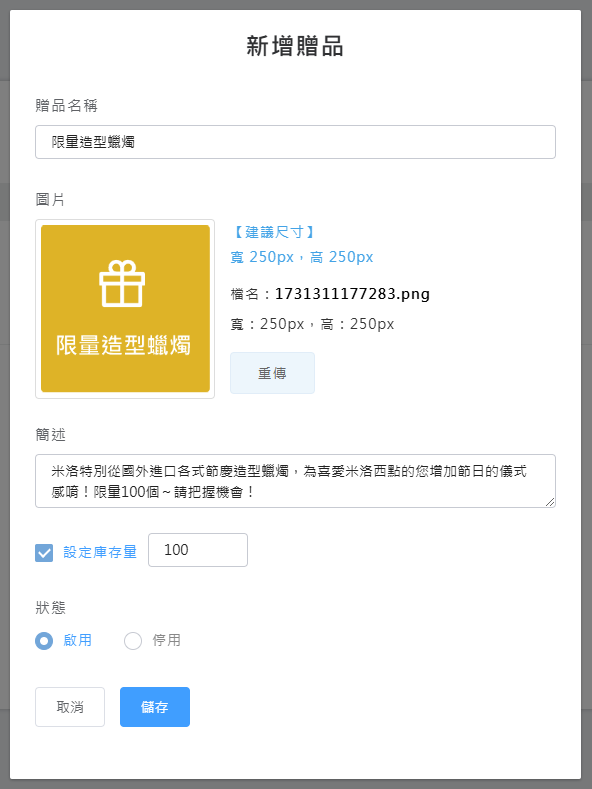
STPE 3 ▶
設定完成後,即可在贈品管理內查看贈品清單。
注意:當贈品被任一活動挑選為贈品時,該贈品無法刪除。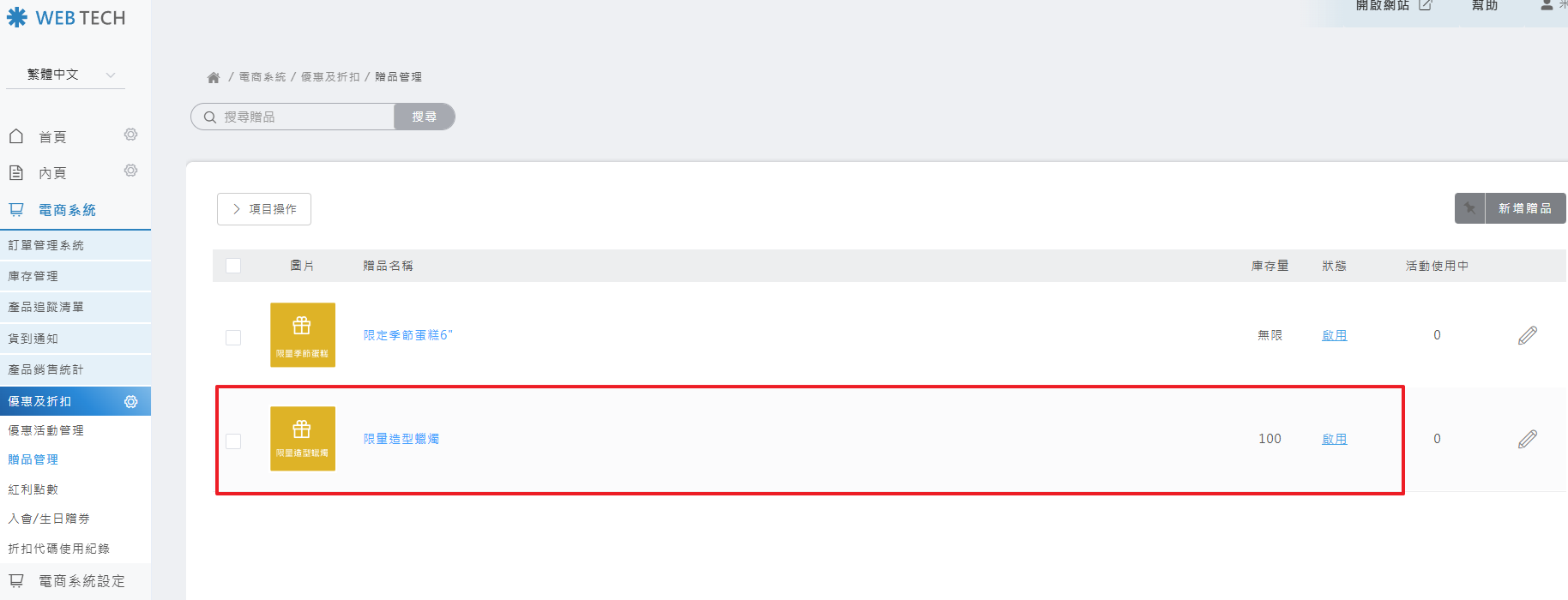
⇲ 後台如何設定
STPE 1 ▶
點選「電商系統」>「優惠及折扣」>「贈品管理」> 點選「新增贈品」

STPE 2 ▶
在「新增贈品」視窗中,填入下列資訊,完成後請點擊「儲存」:
➤ 贈品名稱
➤ 贈品圖片-請依照建議尺寸250x250像素上傳,避免跑版。
➤ 贈品簡述
➤ 設定庫存量-如無設定則是無限量。
➤ 狀態-啟用/停用。
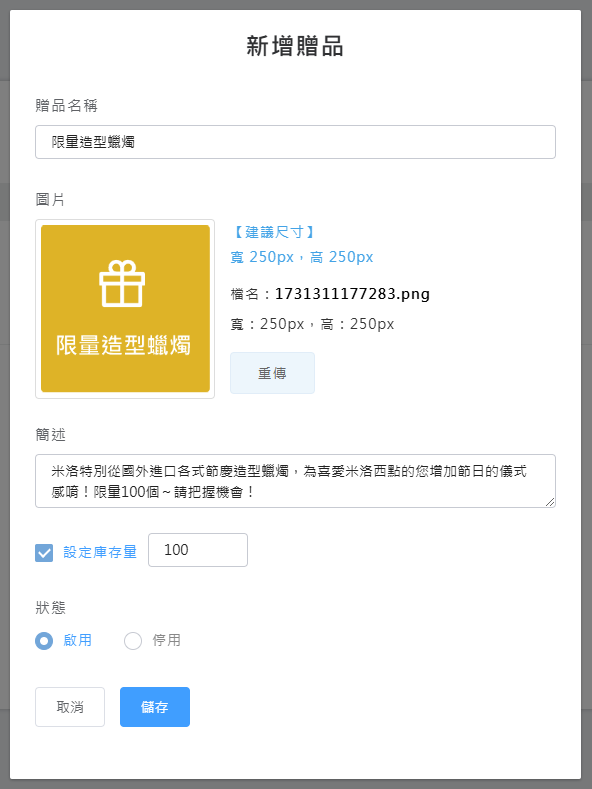
STPE 3 ▶
設定完成後,即可在贈品管理內查看贈品清單。
注意:當贈品被任一活動挑選為贈品時,該贈品無法刪除。
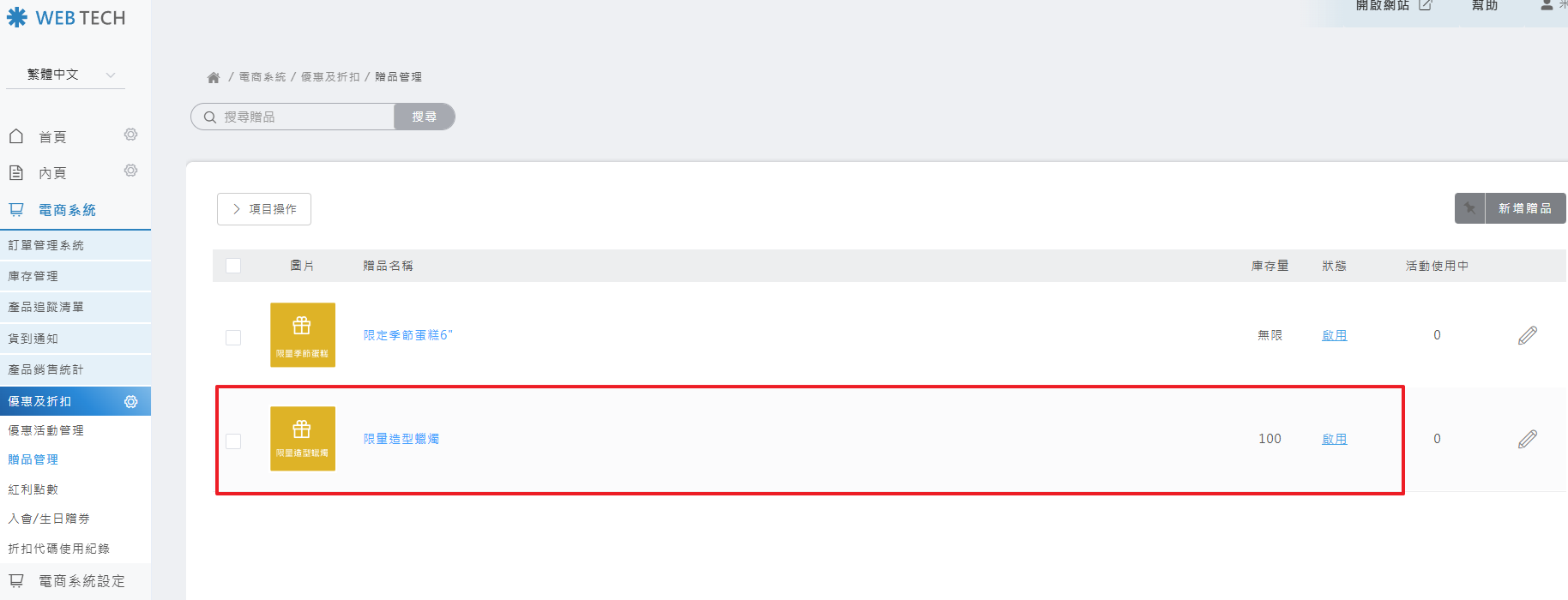
建立優惠活動
❖ 建立優惠活動
管理者可建立「滿額/滿件贈品」活動,並選擇:
購買滿多少金額送贈品 或 購買滿多少件時送贈品
⇲ 後台如何設定
STPE 1 ▶
點選「電商系統」>「優惠及折扣」>「優惠活動管理」> 點選「新增活動」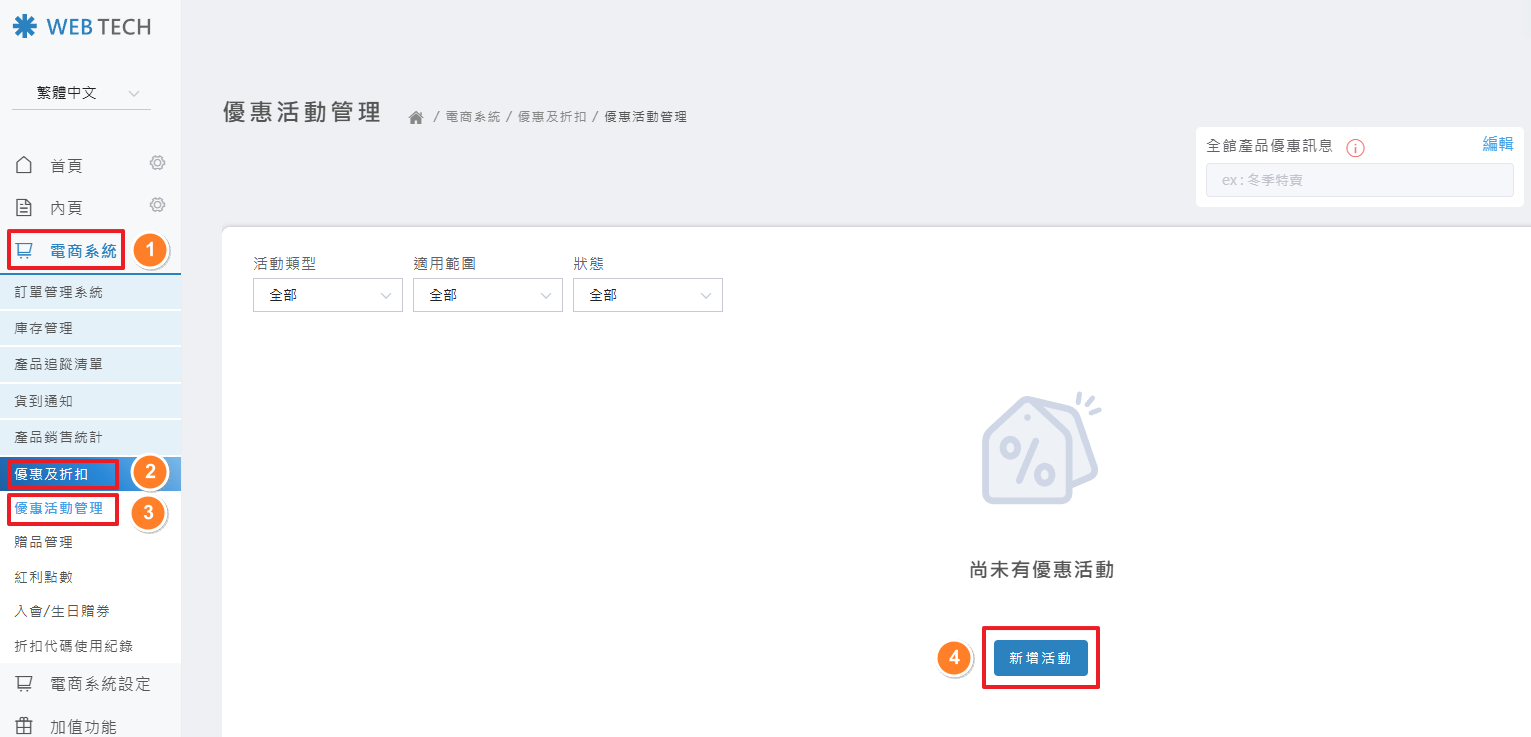
STPE 2 ▶
在新增優惠活動視窗中,點選「滿額滿件贈品」後點擊「下一步」按鈕。
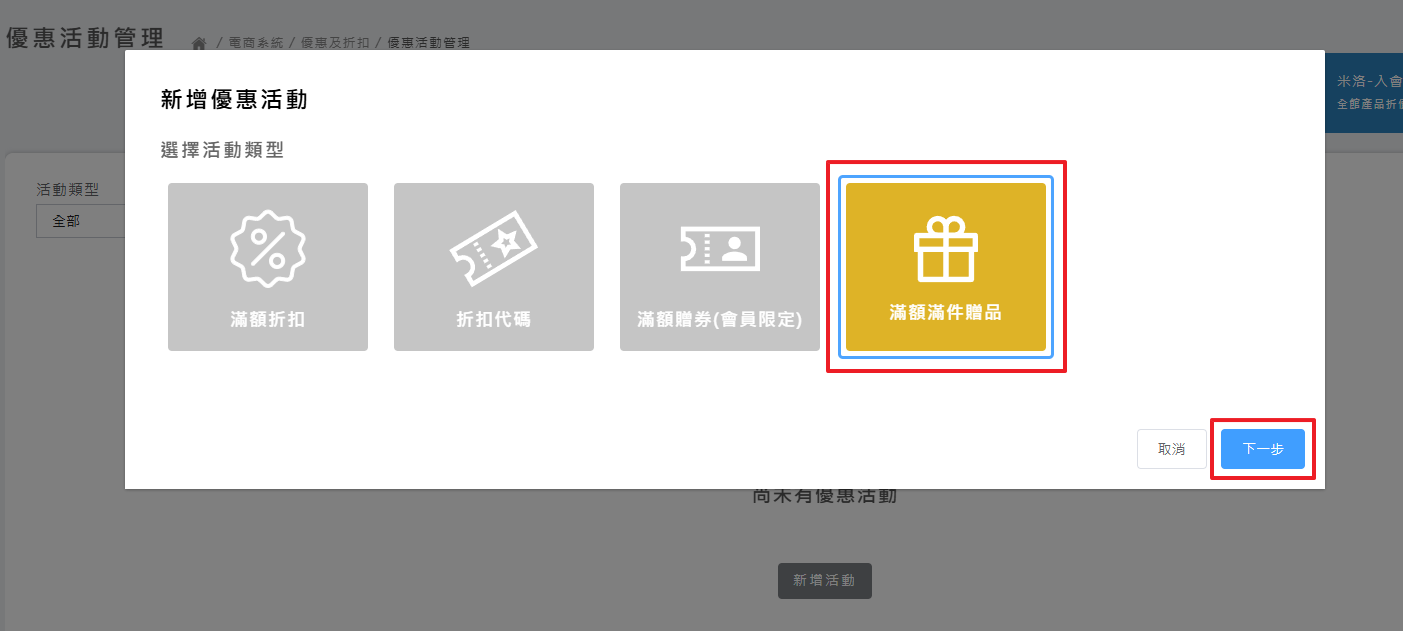
STPE 3 ▶
在「新增優惠活動」視窗中:
① 設定☑啟用優惠活動
② 在活動名稱欄位中輸入「活動名稱」
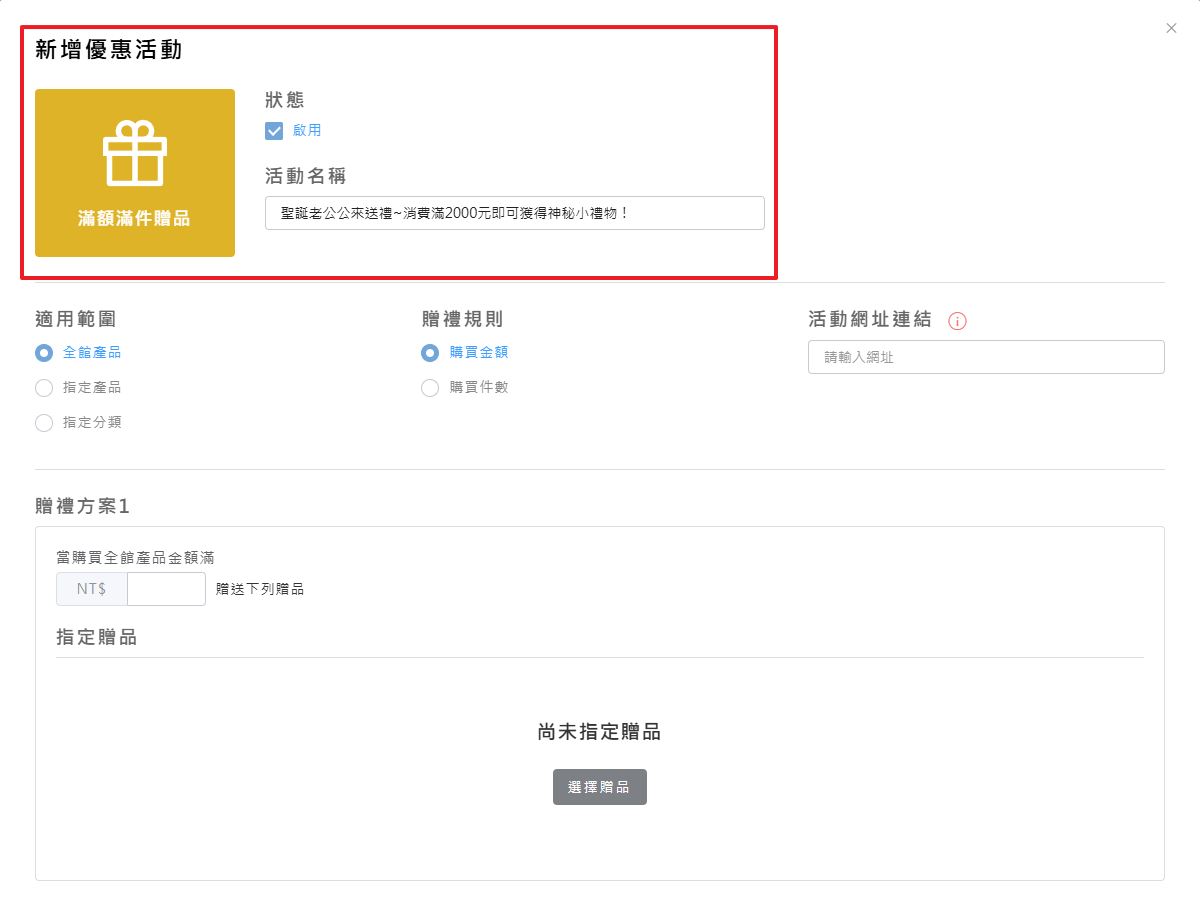
STPE 4 ▶
設定「適用範圍」:
❖ 全館產品:針對全館的「任一產品」做折扣 (系統預設不限制購買數量)。
❖ 指定產品:針對「特定產品」做折扣 (系統預設不限制購買數量)。
❖ 指定分類:針對「特定分類」做折扣 (系統預設不限制購買數量)。
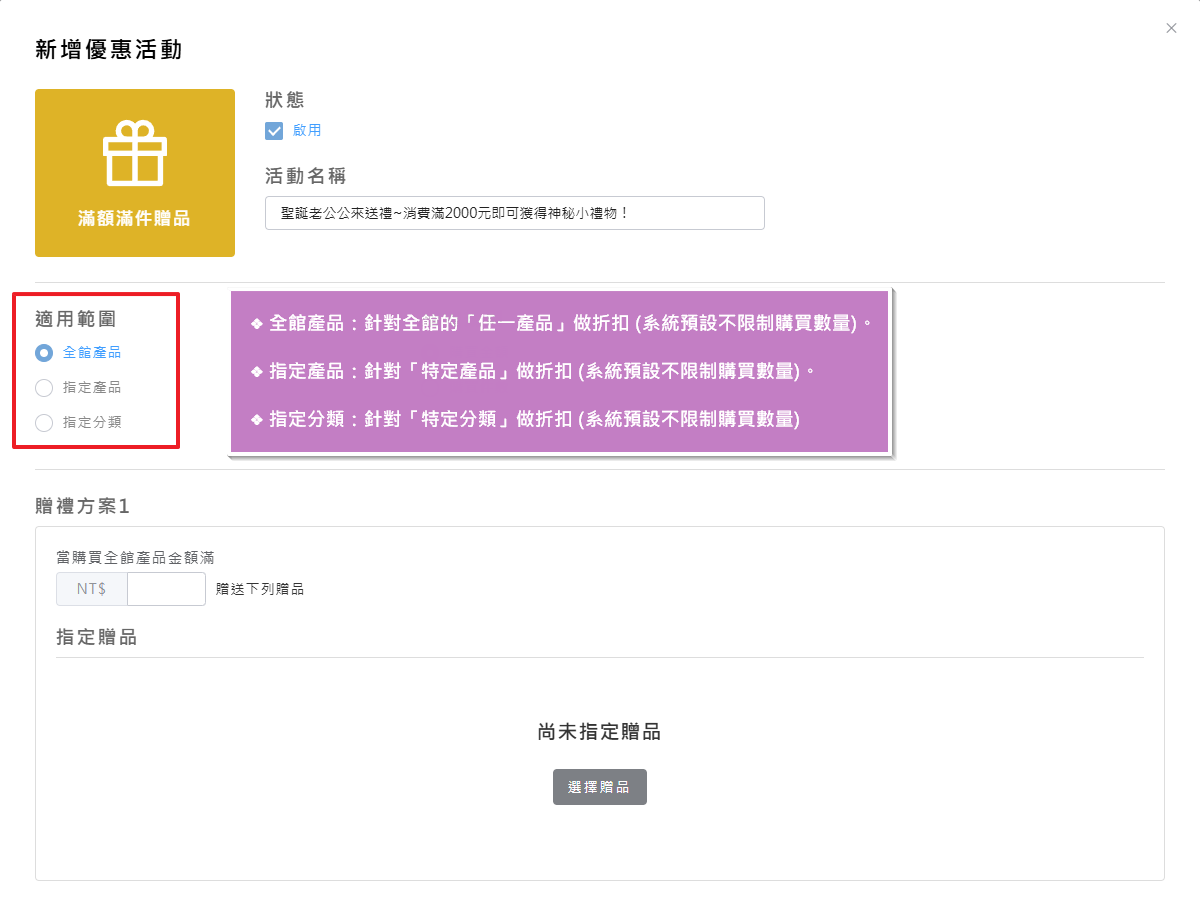
➤ 如何設定針對「全館產品」進行活動:
選擇「全館產品」即可。
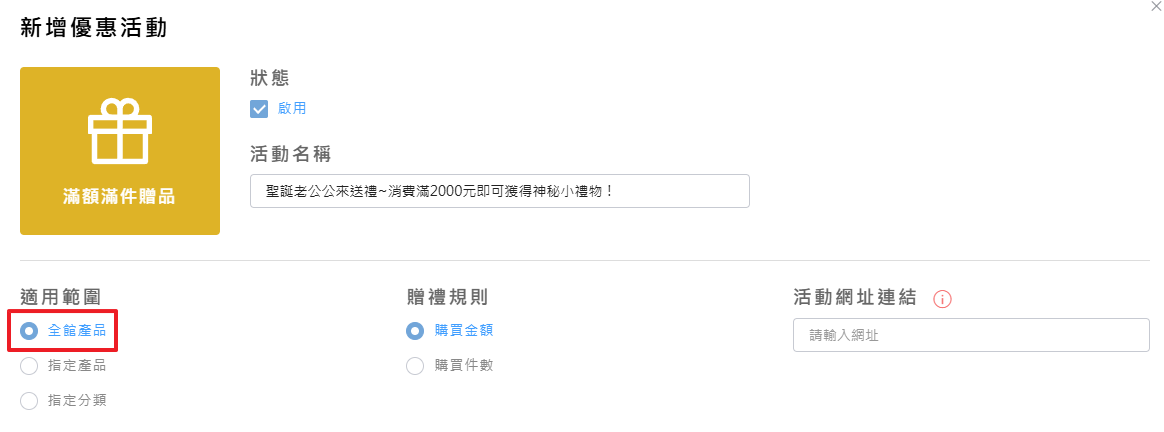
➤ 如何設定針對「指定產品」進行活動:
① 選擇「指定產品」後,在下方指定產品的欄位點擊「新增」。

② 在新增產品視窗中,選擇「指定產品」,並點擊「加入產品」。
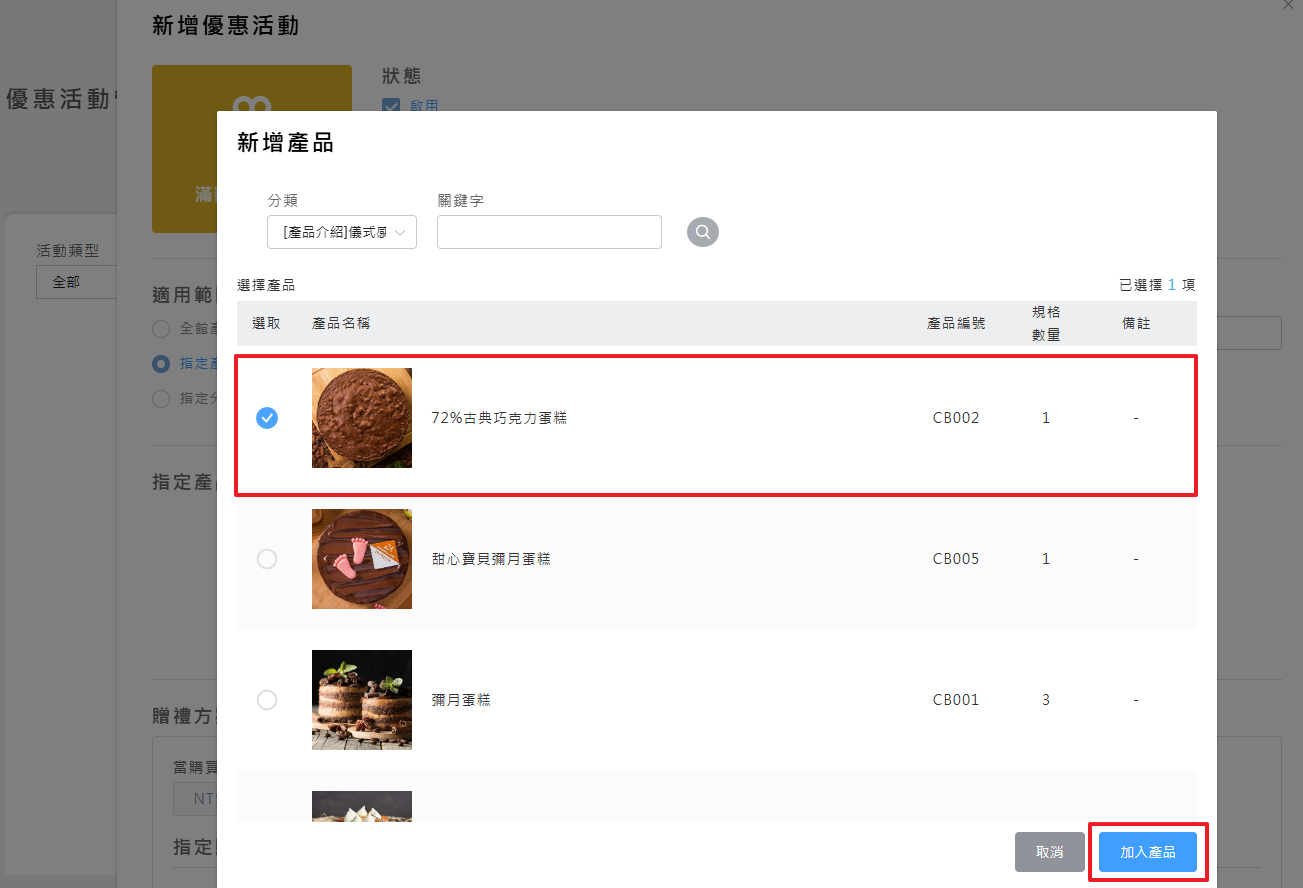
③ 已選取的產品會出現在指定產品的欄位內,即完成設定。
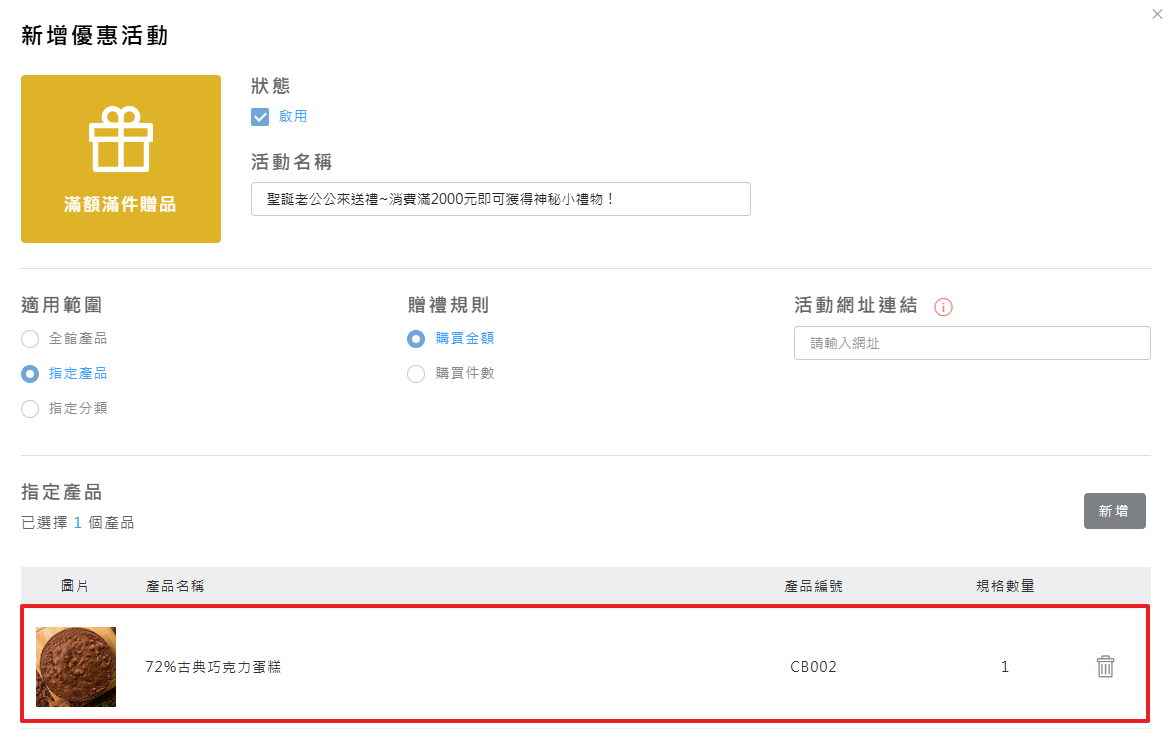
➤ 如何設定「指定分類」進行活動:
① 選擇「指定分類」後,在下方指定分類的欄位點擊「新增」。
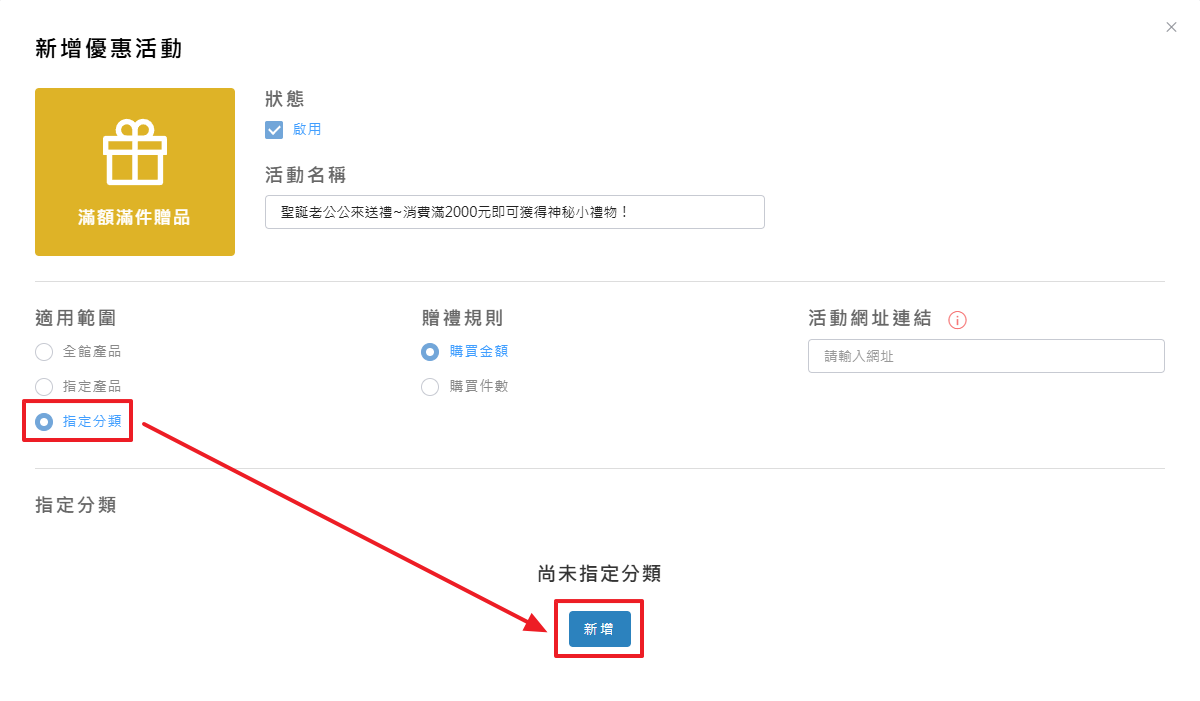
② 在新增優惠活動的指定分類視窗中,選擇「指定分類」按下加入「┼」,並點擊「加入分類」。
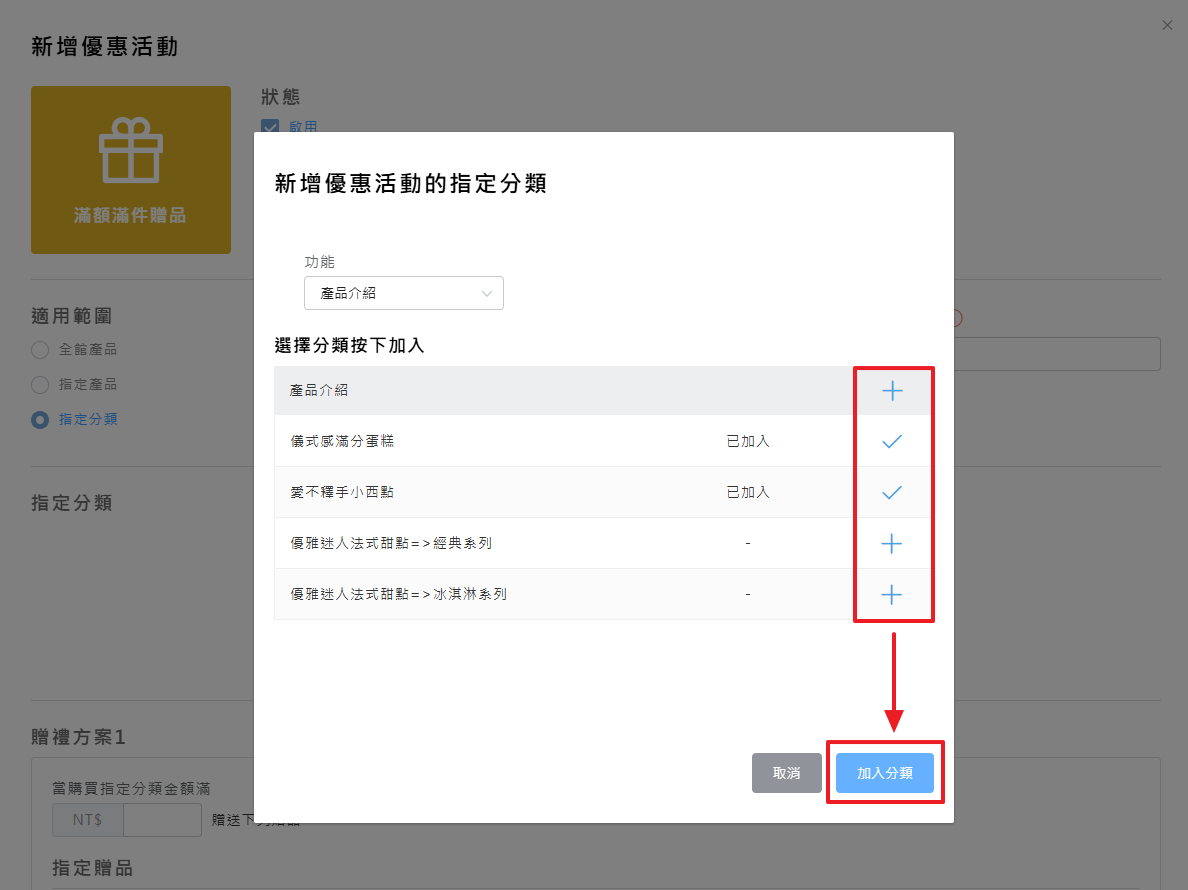
③ 已選取的分類會出現在指定分類的欄位內,即完成設定。
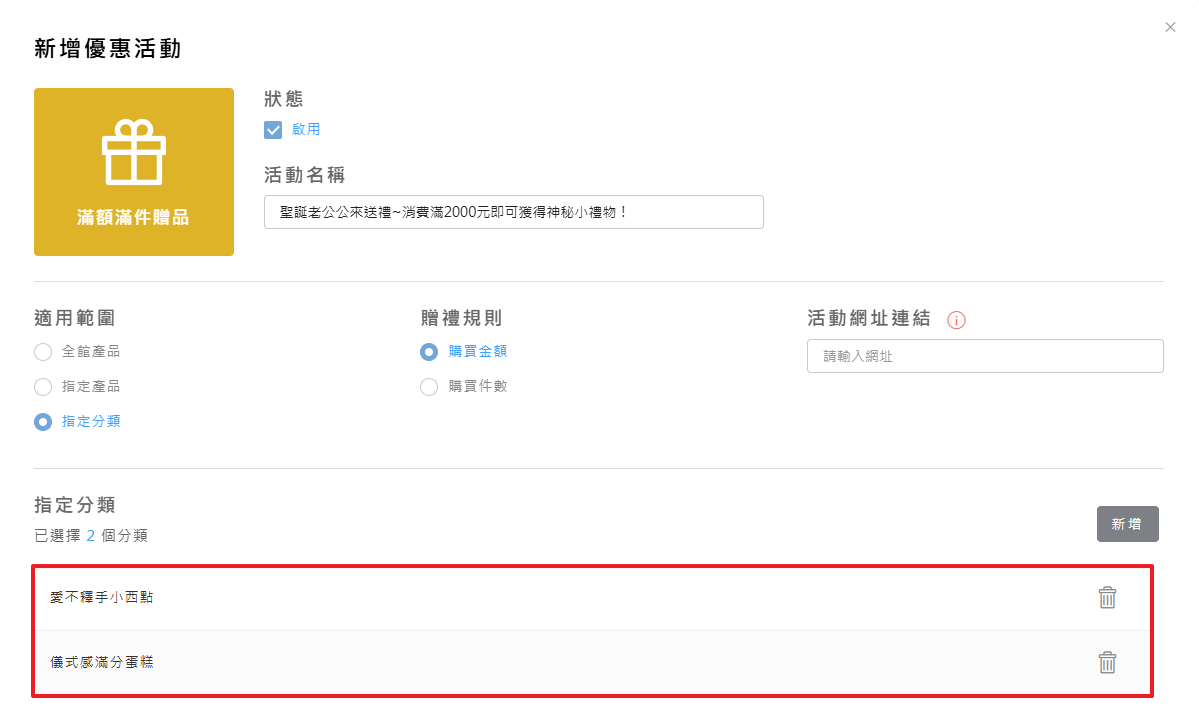
STPE 5 ▶
設定「贈禮規則」:
❖ 購買金額:購買滿設定金額時贈送贈品。
❖ 購買件數:購買滿設定件數時贈送贈品。
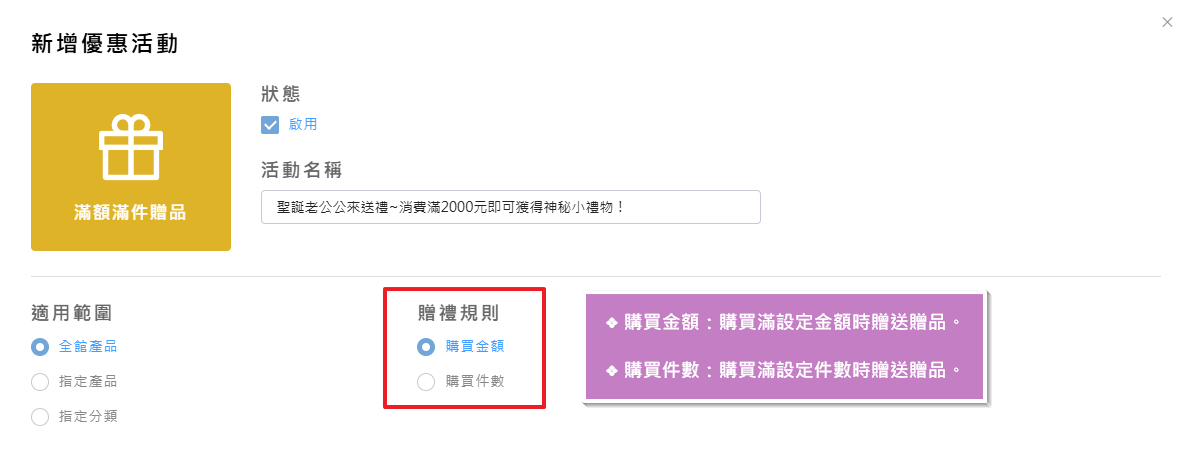
❖ 贈禮方案(贈禮級距)數量:每個贈禮活動允許設置2個贈禮方案(贈禮級距),消費者僅會獲得符合相對應級距的贈品。
例如:滿3000元送A+B贈品,滿6000元送C贈品,消費者單筆訂單滿4000元,則獲得A+B贈品各乙個,消費者單筆訂單滿7000元,則獲得C贈品乙個。
❖ 每個贈禮方案(贈禮級距)的贈品數量:每個贈禮方案(贈禮級距)可設定1~多個贈品。當消費者符合該贈禮方案的條件時,系統會自動將符合的贈品加入消費者的訂單中。
❖ 多重贈品獲取:消費者的訂單若同時符合多個「贈禮活動」的條件,則消費者將同時獲得所有符合條件的活動贈品。
例如:【聖誕狂歡節活動】滿3000元送A+B贈品,滿6000元送C贈品,
【2025跨年派對活動】滿5000元送D贈品,滿7000元送E贈品。
消費者單筆訂單滿7000元,則獲得C+E贈品各乙個。
➤ 如何設定針對「購買金額」進行設定贈品:
① 選擇「購買金額」後,在下方「贈禮方案1」的欄位填入符合滿額贈活動的最低金額。
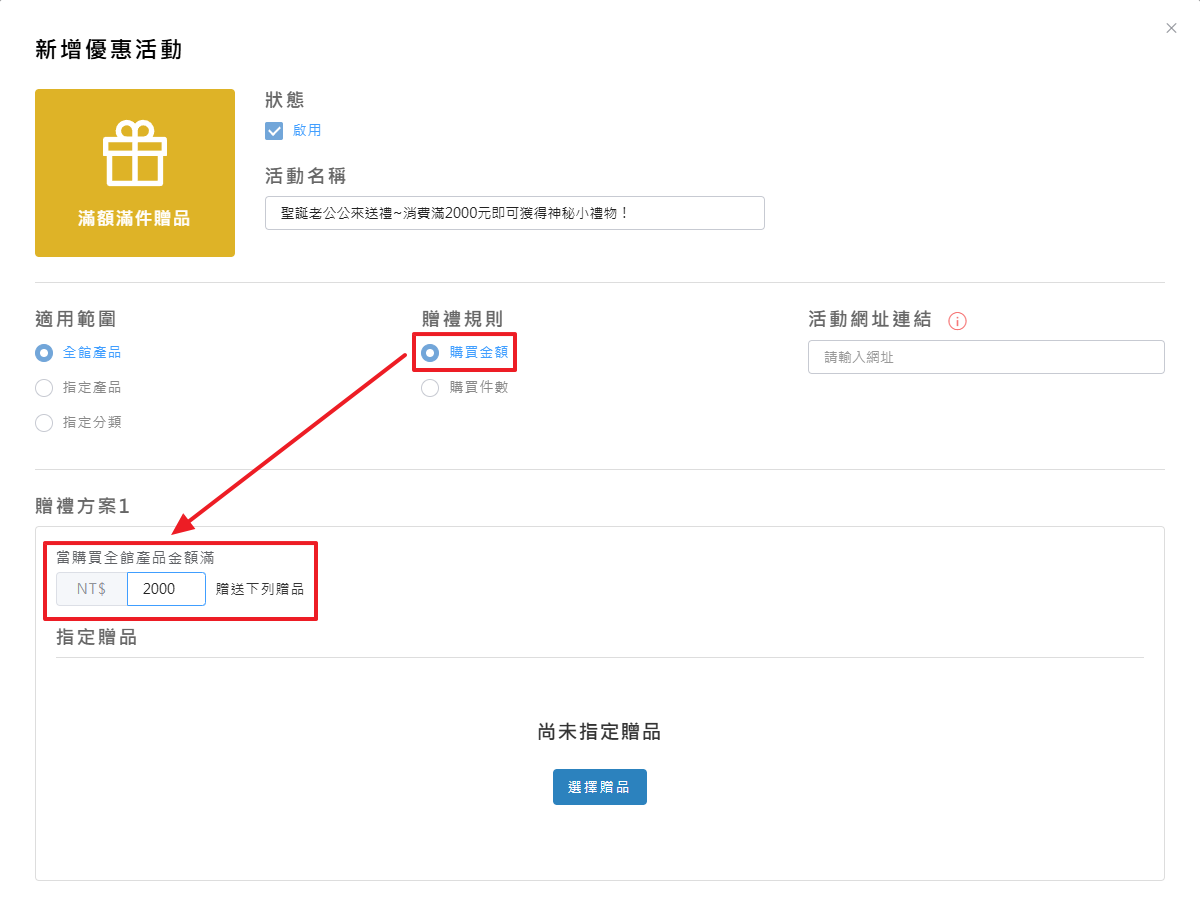
② 設定「指定贈品」:
點選「選擇贈品」> 選擇「欲贈送的品項」> 「確定」。
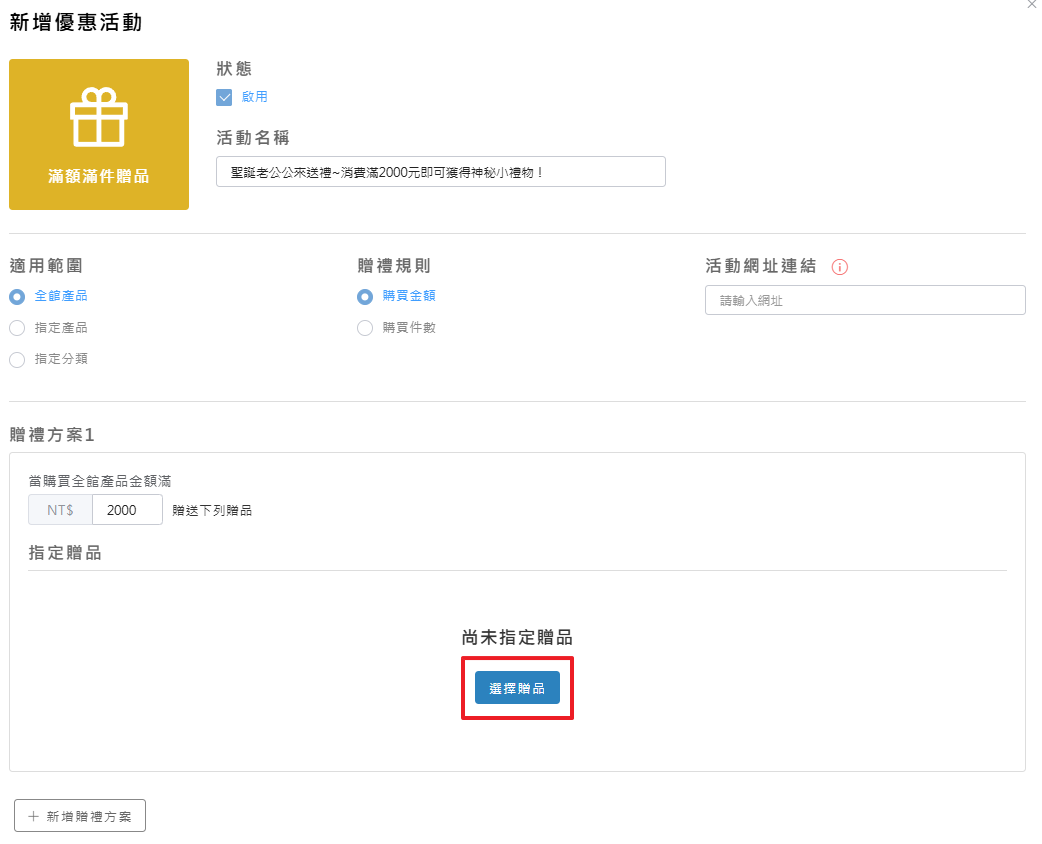
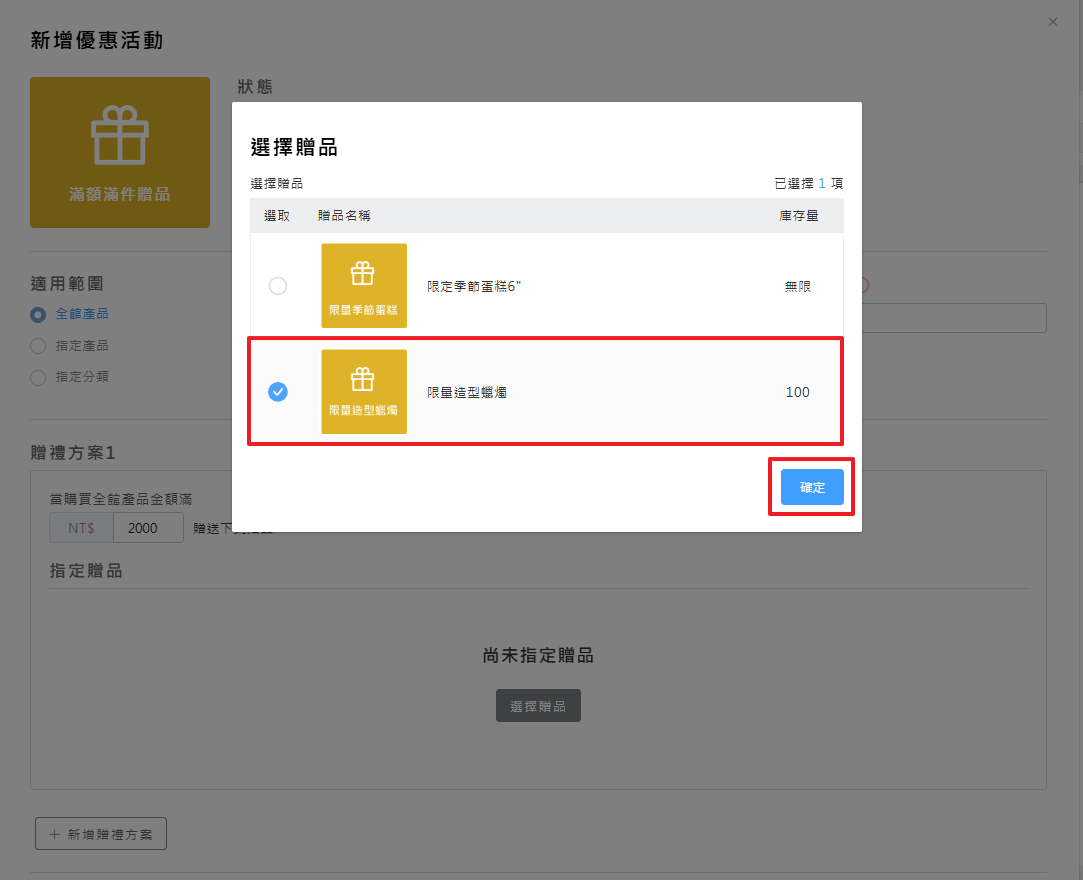
③ 已選取的贈品會出現在贈品的欄位內,即完成設定。
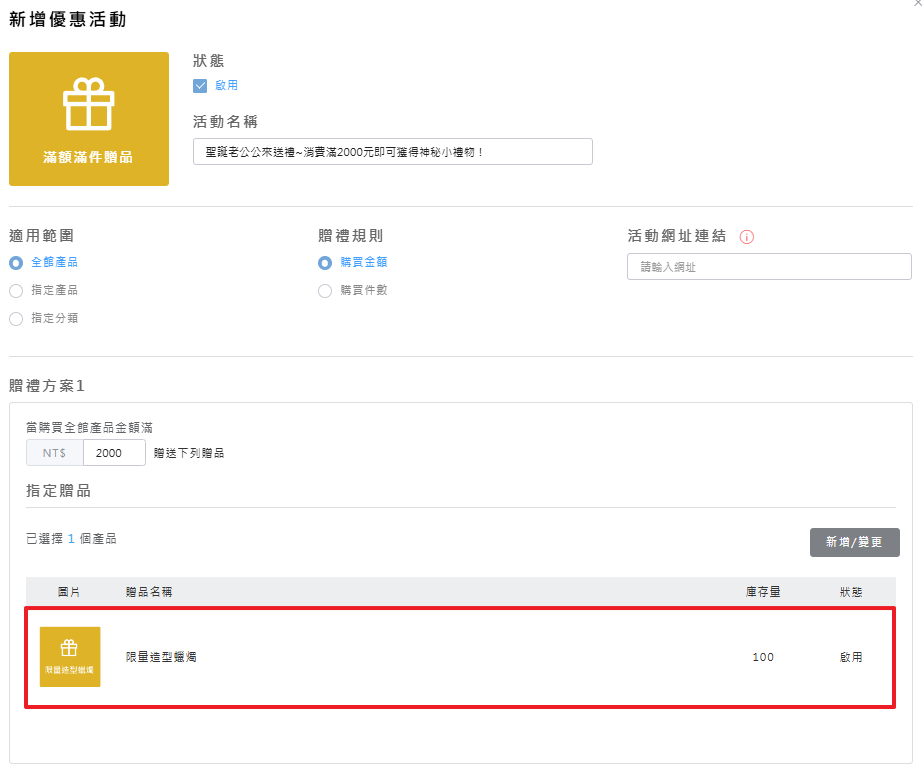
④ 增加第二組贈禮方案(贈禮級距):
點選「+新增贈禮方案」,再依照上述步驟,即可新增第二組贈禮級距。
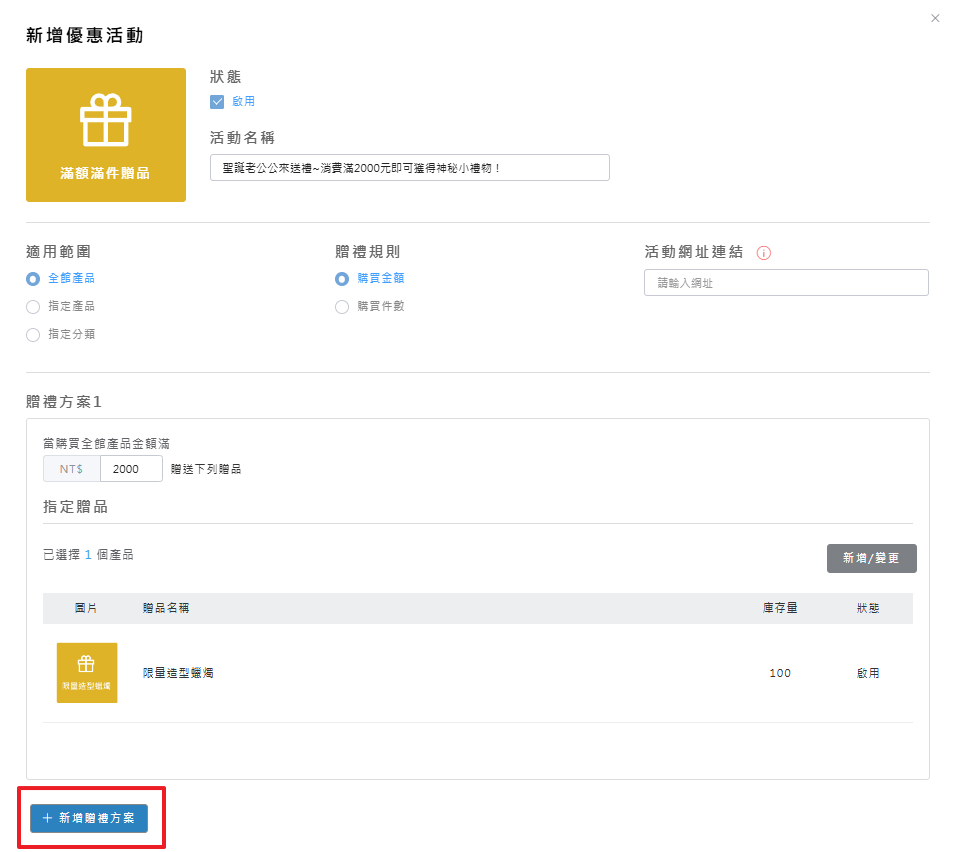
➤ 如何設定針對「購買件數」進行設定贈品:
① 選擇「購買件數」後,在下方「贈禮方案1」的欄位填入符合滿件贈活動的最低件數。
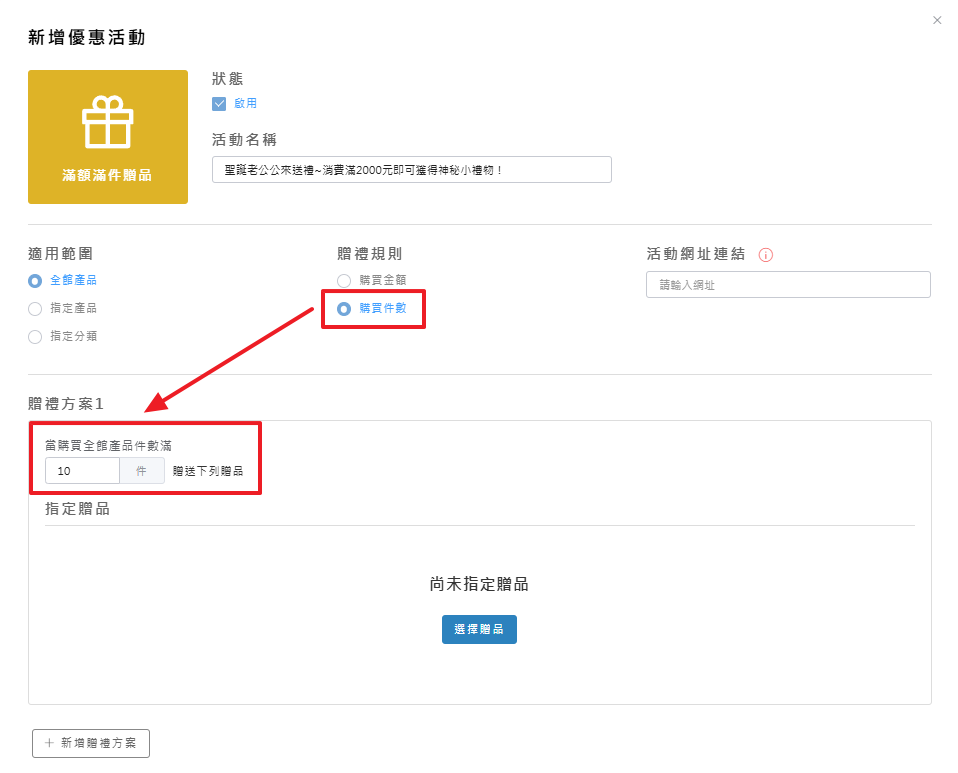
② 設定「指定贈品」:
點選「選擇贈品」> 選擇「欲贈送的品項」> 「確定」。
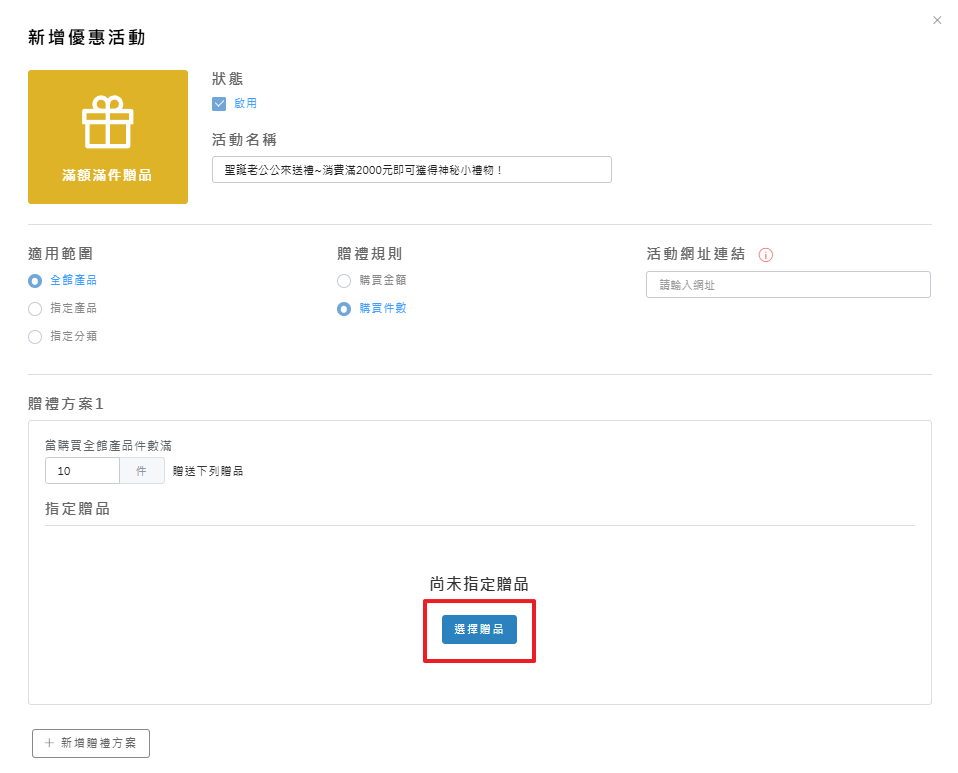
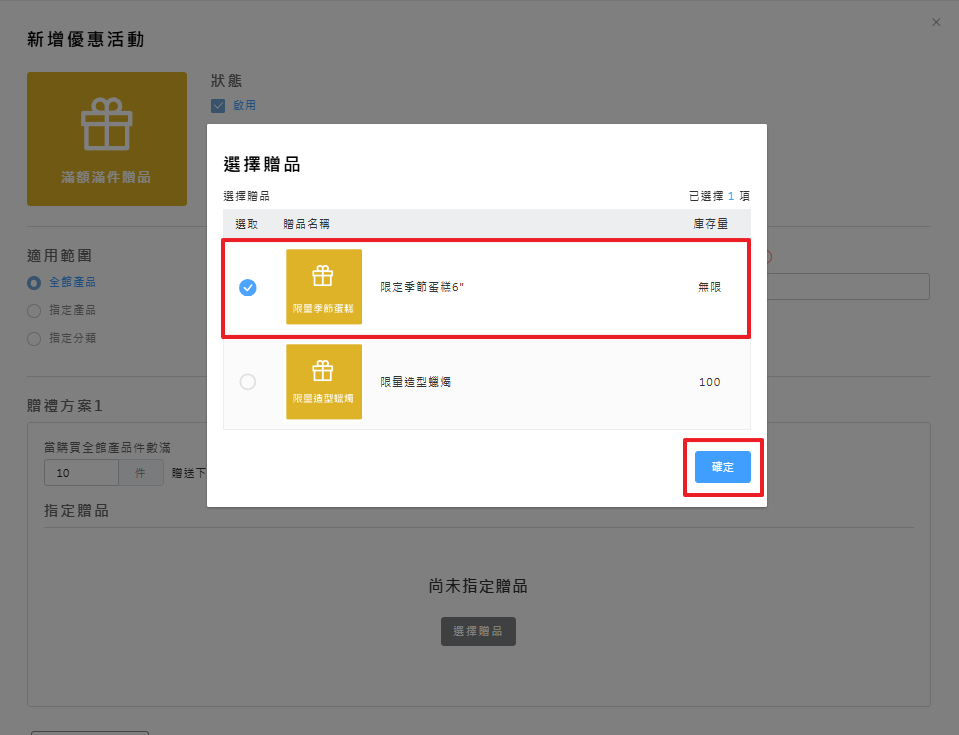
③ 已選取的贈品會出現在贈品的欄位內,即完成設定。
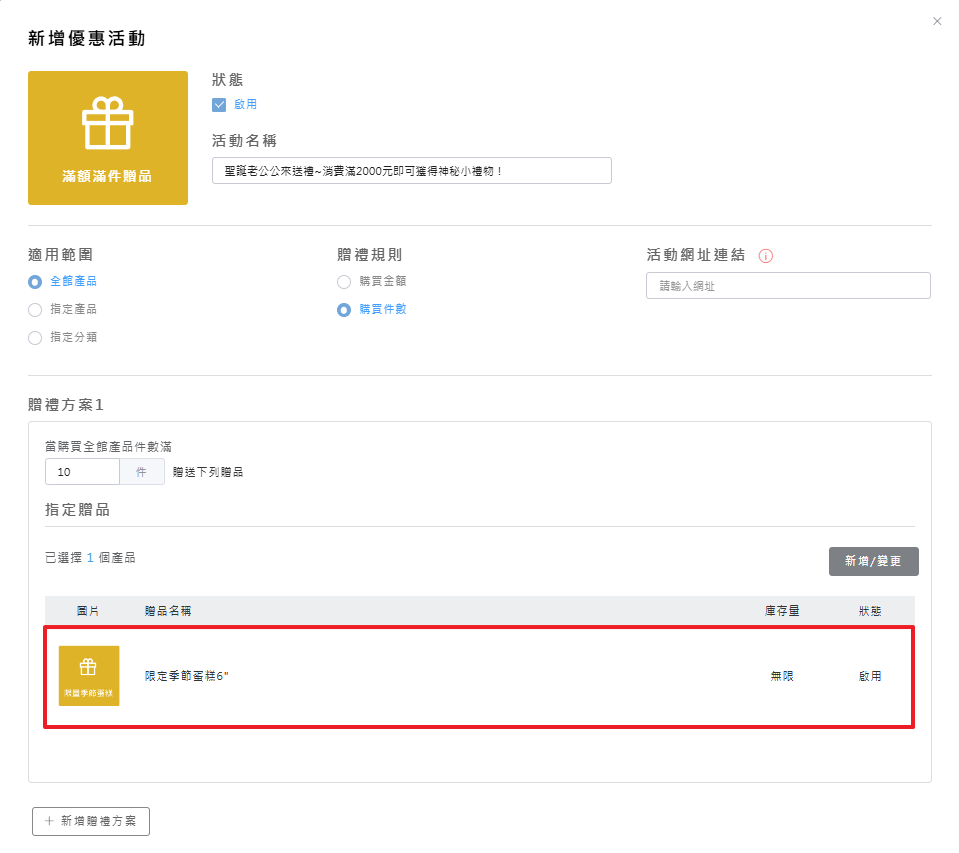
④ 增加第二組贈禮方案(贈禮級距):
點選「+新增贈禮方案」,再依照上述步驟,即可新增第二組贈禮級距。
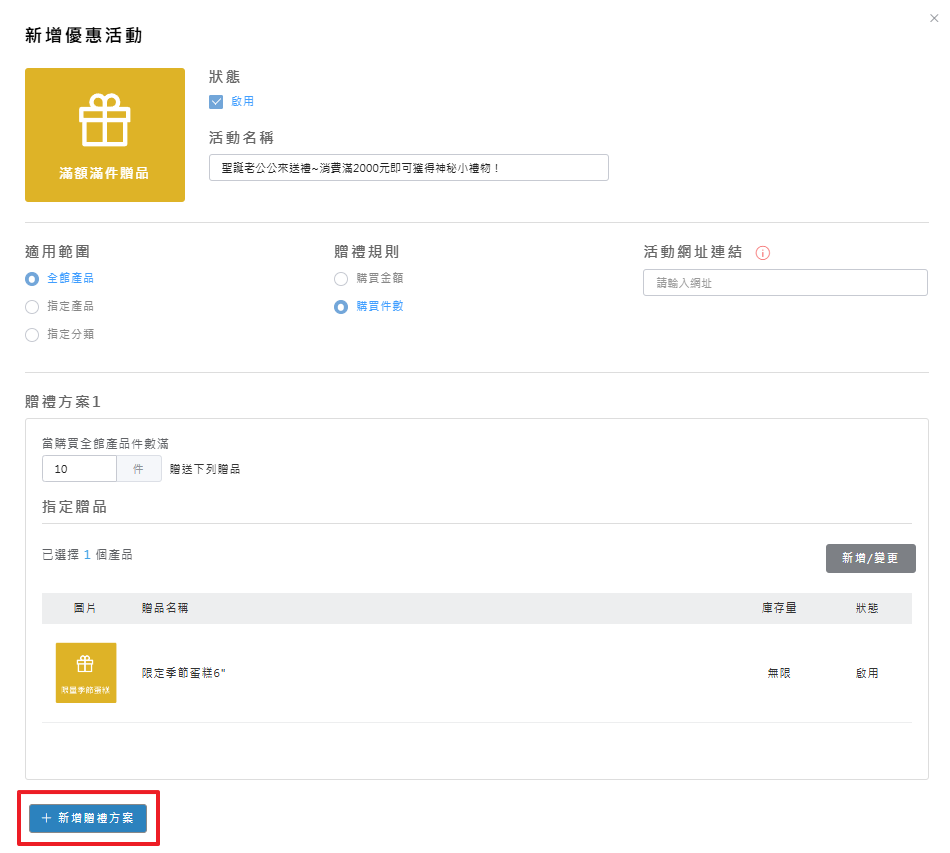
STPE 6 ▶
在「活動網址連結」的欄位中,您可以設定消費者在購物車的畫面時,可通過指定連結到達活動網址。
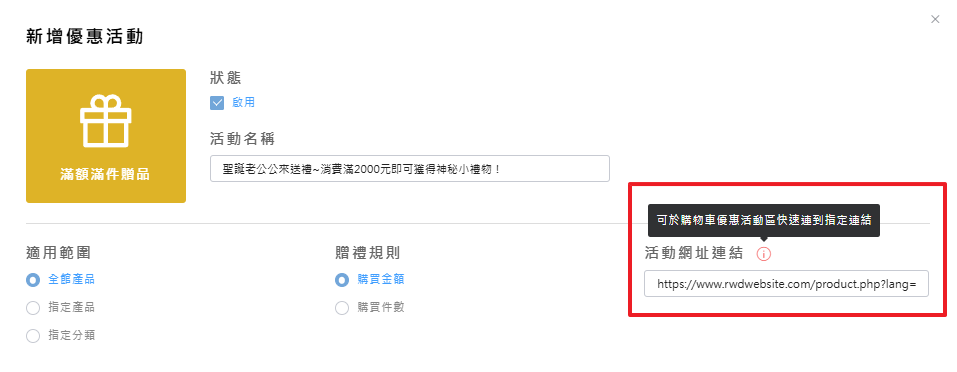
STPE 7 ▶
設定「使用限制」:
❖ 限制每位訂購人Email受贈一次:可設定每個購買人僅能參加活動一次。(以會員註冊時的Email為依據。)
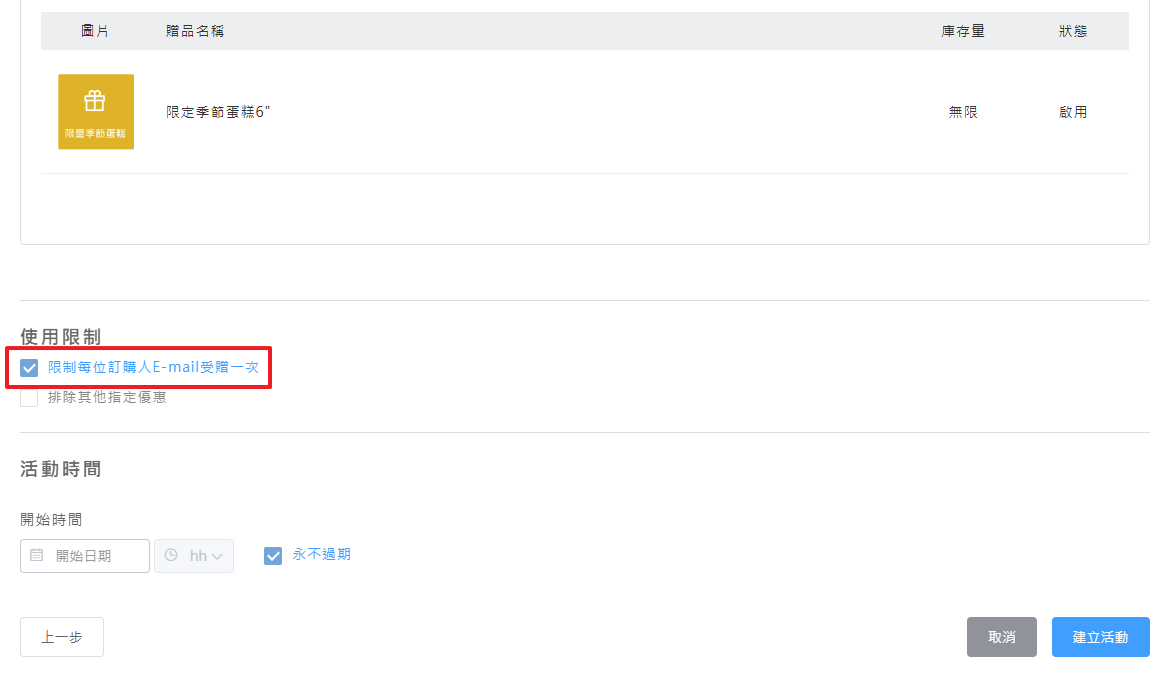
❖ 排除其他指定優惠:可設定排除【折扣代碼】、【會員優惠券】同時使用:

➤ 設定排除後,不可同時使用的優惠活動:
① 【折扣代碼】系統會取消贈品;若未使用折扣代碼,贈品恢復。
② 【會員優惠券】系統會取消贈品;若未使用優惠券,贈品恢復。
➤ 設定排除後,可同時使用的優惠活動:
① 【滿額折扣】系統將優先計算滿額折扣,最後再判斷是否符合贈品條件。
➤ 不需設定,系統預設與「滿額/件贈品」同時生效的的優惠活動:
(若不希望同時生效,網站管理員需手動避免同一產品被設置多重活動。)
① 【滿額加購】
② 【限時折扣】
③ 【產品加價購】
④ 【免運活動】
STPE 8 ▶
設定「活動時間」:
❖ 開始時間/結束時間:設定活動開始及結束的期限,可輸入年/月/日/時。
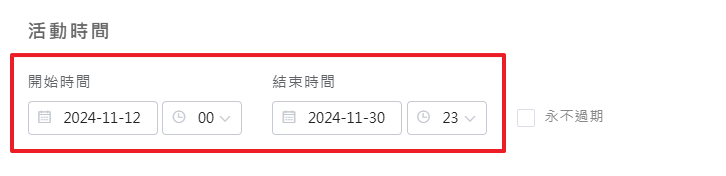
❖ 永不過期:設定活動「永不過期」。
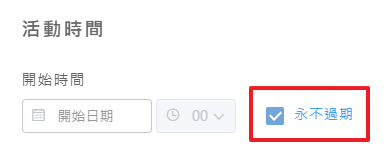
STPE 9 ▶
以上設定完成後,請務必點選「建立活動」。
在「優惠活動管理」列表中,會出現設定好的滿額/件贈品活動喔!
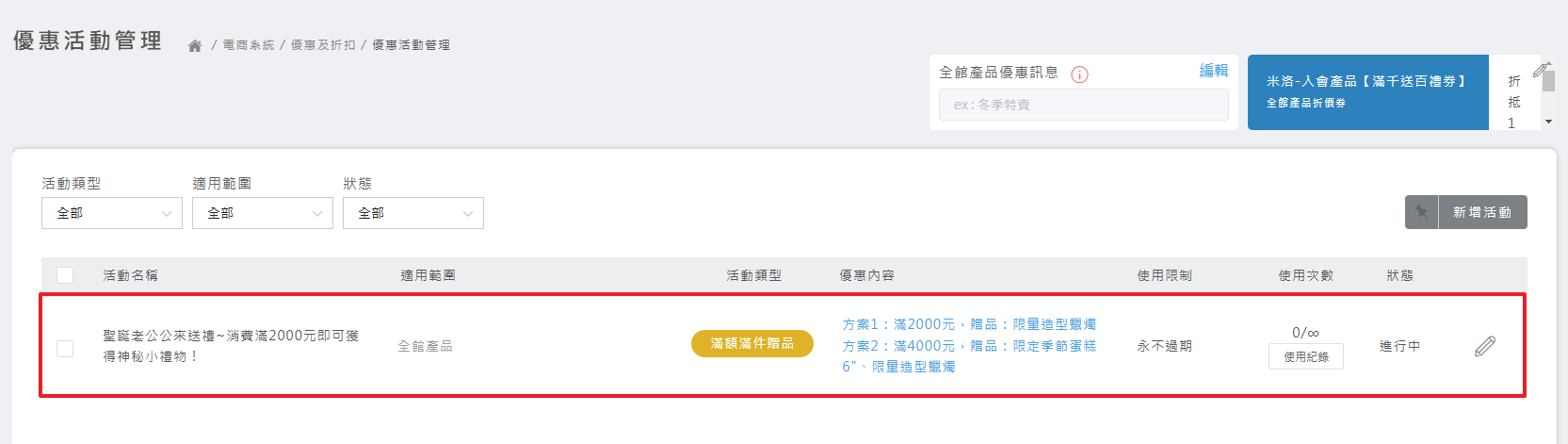
管理者可建立「滿額/滿件贈品」活動,並選擇:
購買滿多少金額送贈品 或 購買滿多少件時送贈品
⇲ 後台如何設定
STPE 1 ▶
點選「電商系統」>「優惠及折扣」>「優惠活動管理」> 點選「新增活動」
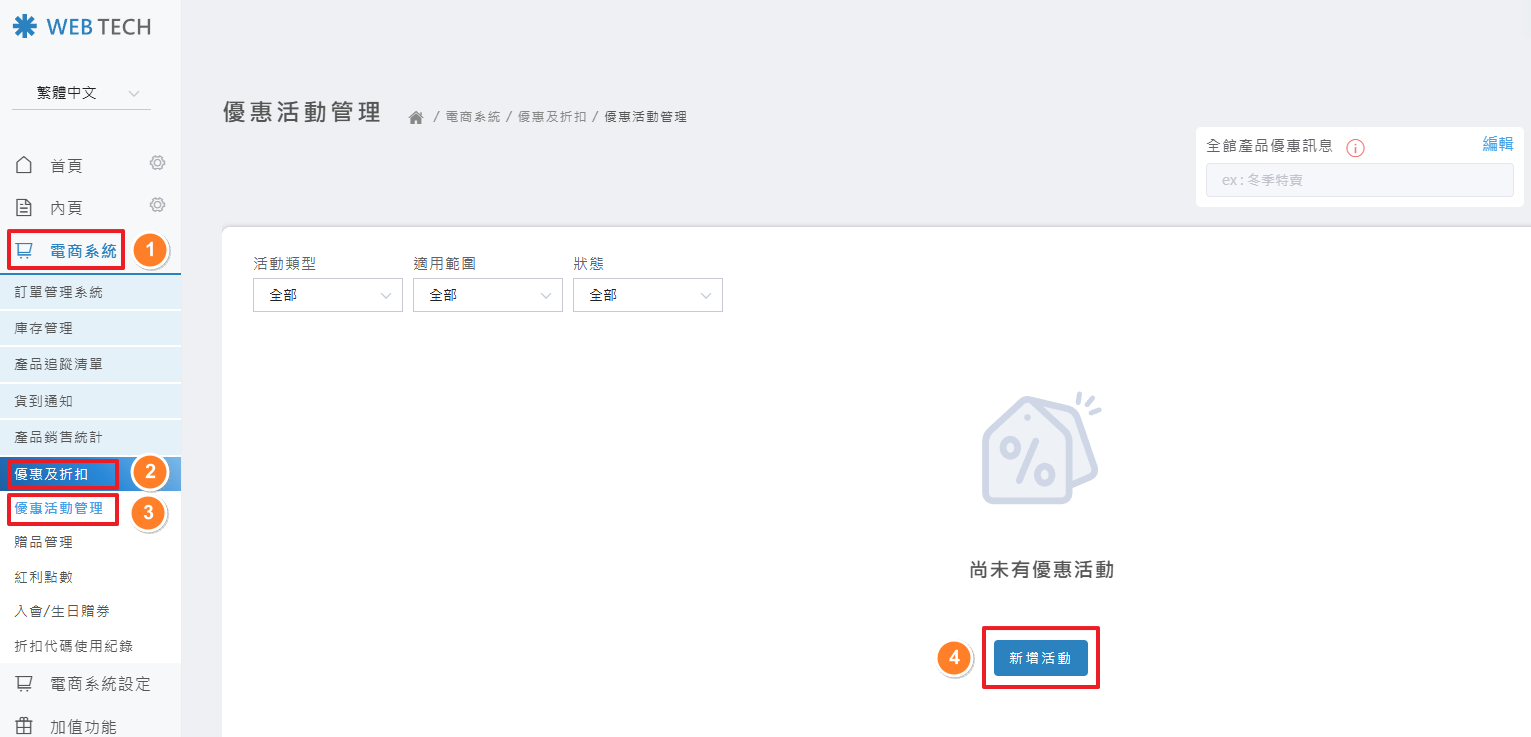
STPE 2 ▶
在新增優惠活動視窗中,點選「滿額滿件贈品」後點擊「下一步」按鈕。
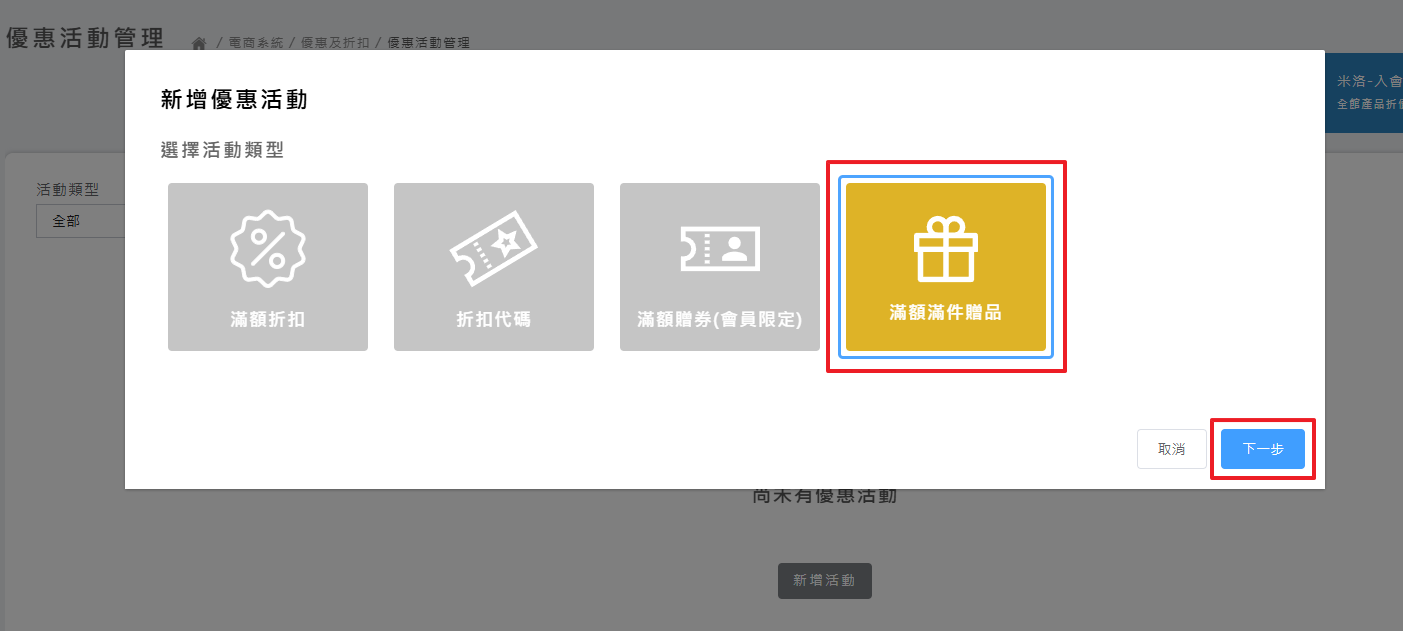
STPE 3 ▶
在「新增優惠活動」視窗中:
① 設定☑啟用優惠活動
② 在活動名稱欄位中輸入「活動名稱」
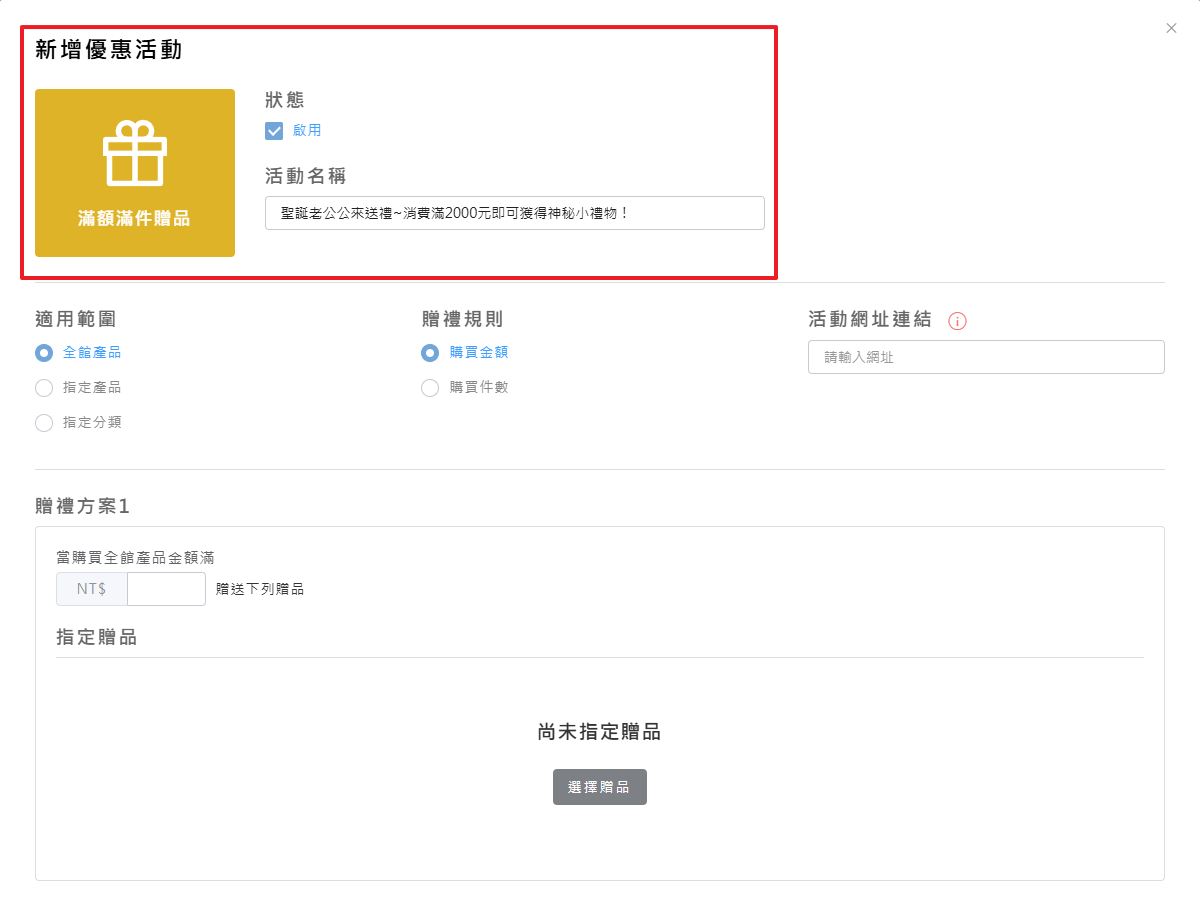
STPE 4 ▶
設定「適用範圍」:
❖ 全館產品:針對全館的「任一產品」做折扣 (系統預設不限制購買數量)。
❖ 指定產品:針對「特定產品」做折扣 (系統預設不限制購買數量)。
❖ 指定分類:針對「特定分類」做折扣 (系統預設不限制購買數量)。
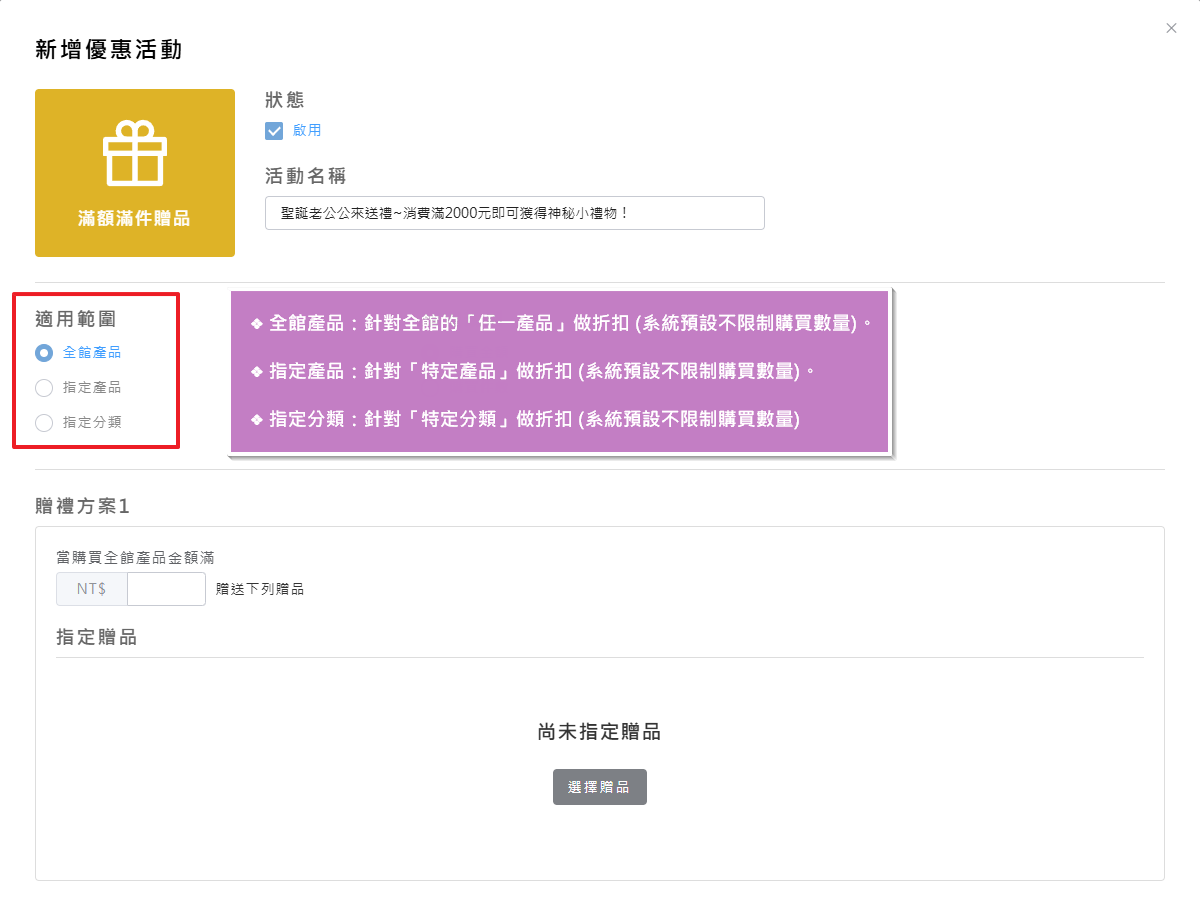
➤ 如何設定針對「全館產品」進行活動:
選擇「全館產品」即可。
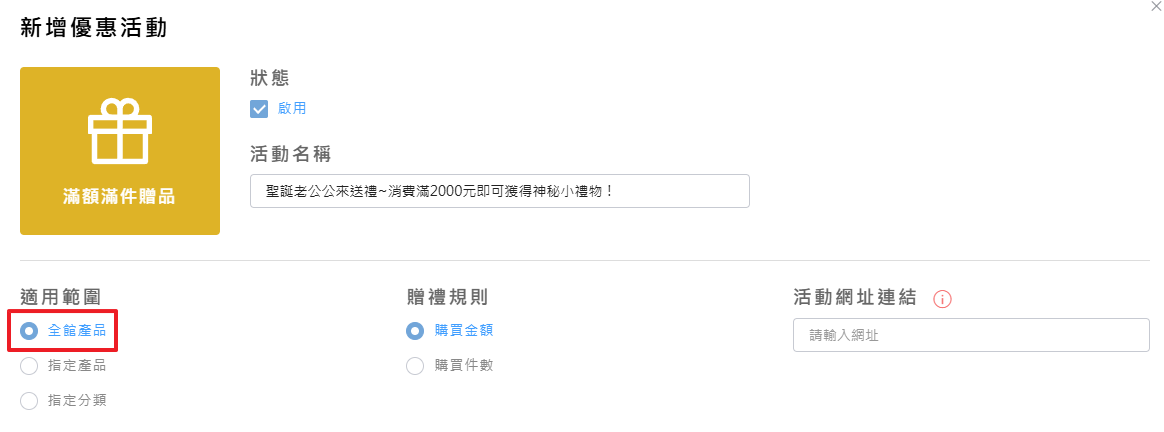
➤ 如何設定針對「指定產品」進行活動:
① 選擇「指定產品」後,在下方指定產品的欄位點擊「新增」。

② 在新增產品視窗中,選擇「指定產品」,並點擊「加入產品」。
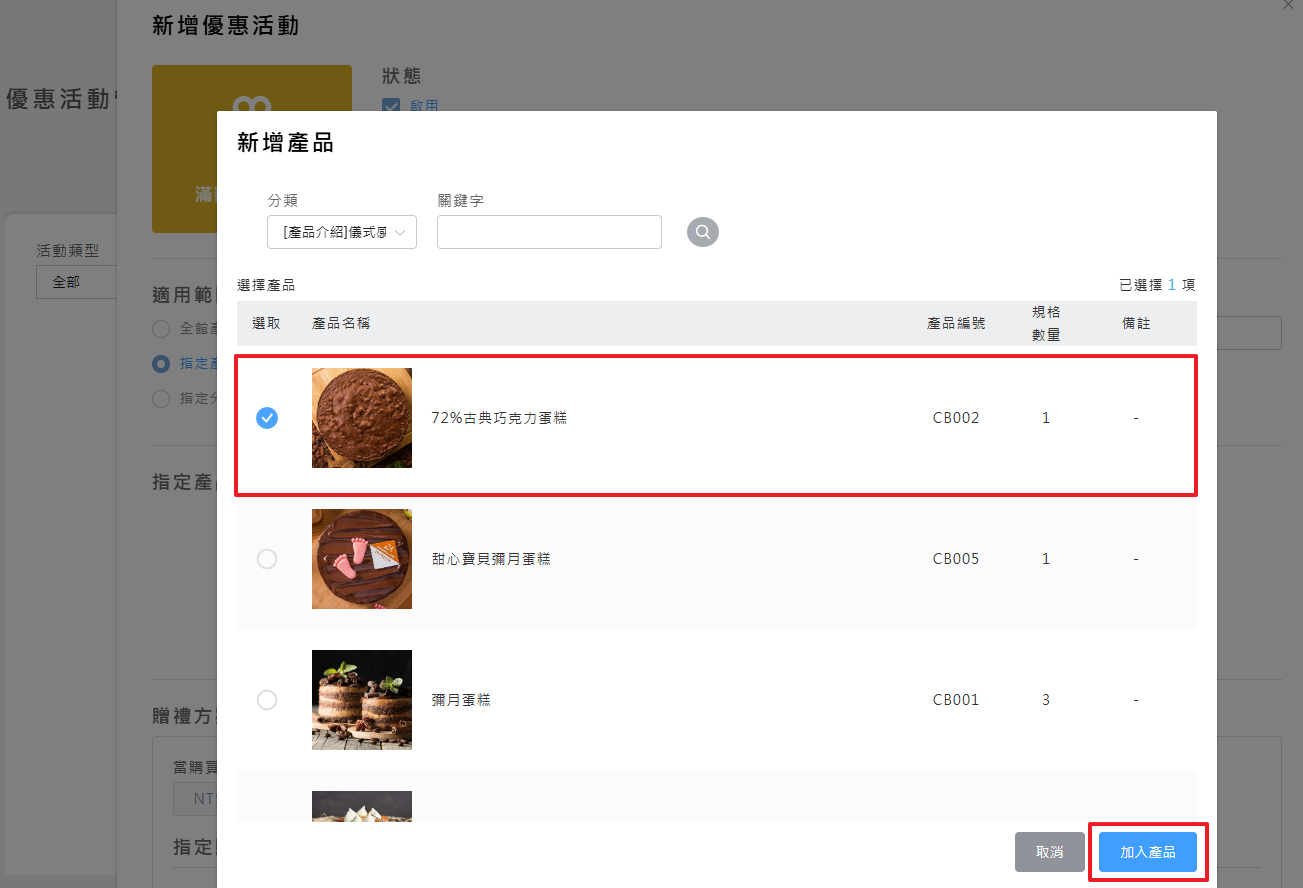
③ 已選取的產品會出現在指定產品的欄位內,即完成設定。
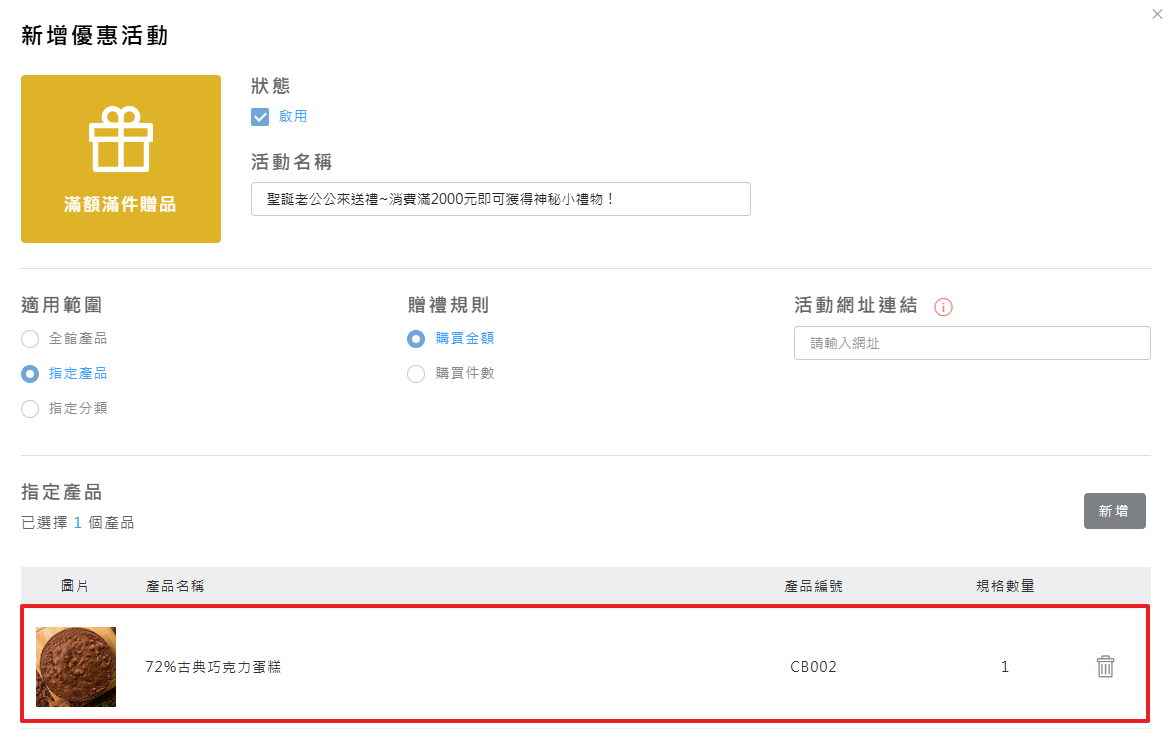
➤ 如何設定「指定分類」進行活動:
① 選擇「指定分類」後,在下方指定分類的欄位點擊「新增」。
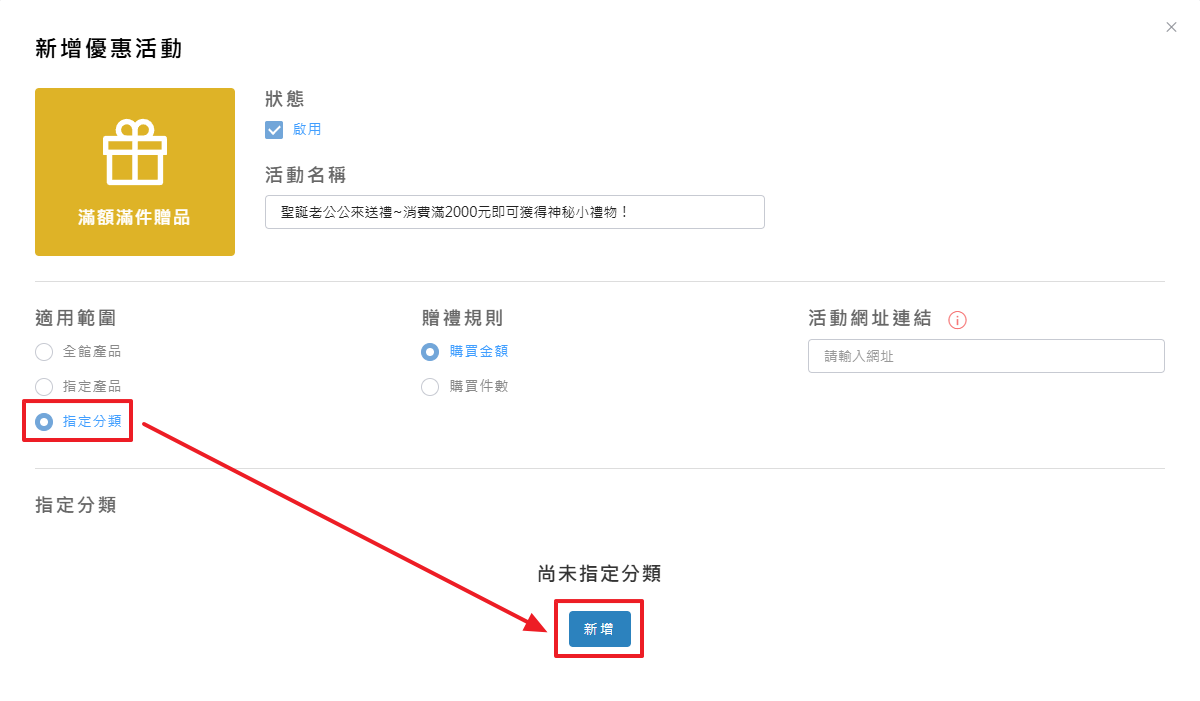
② 在新增優惠活動的指定分類視窗中,選擇「指定分類」按下加入「┼」,並點擊「加入分類」。
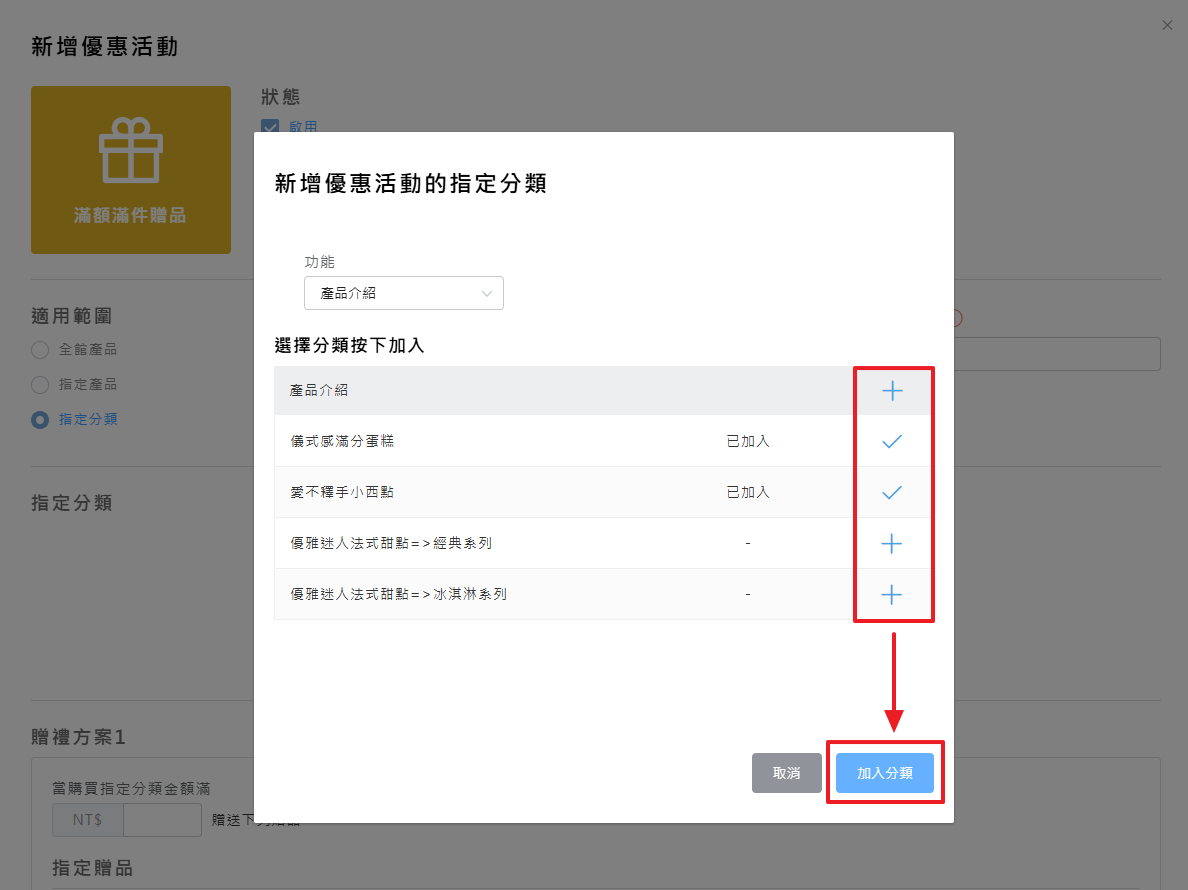
③ 已選取的分類會出現在指定分類的欄位內,即完成設定。
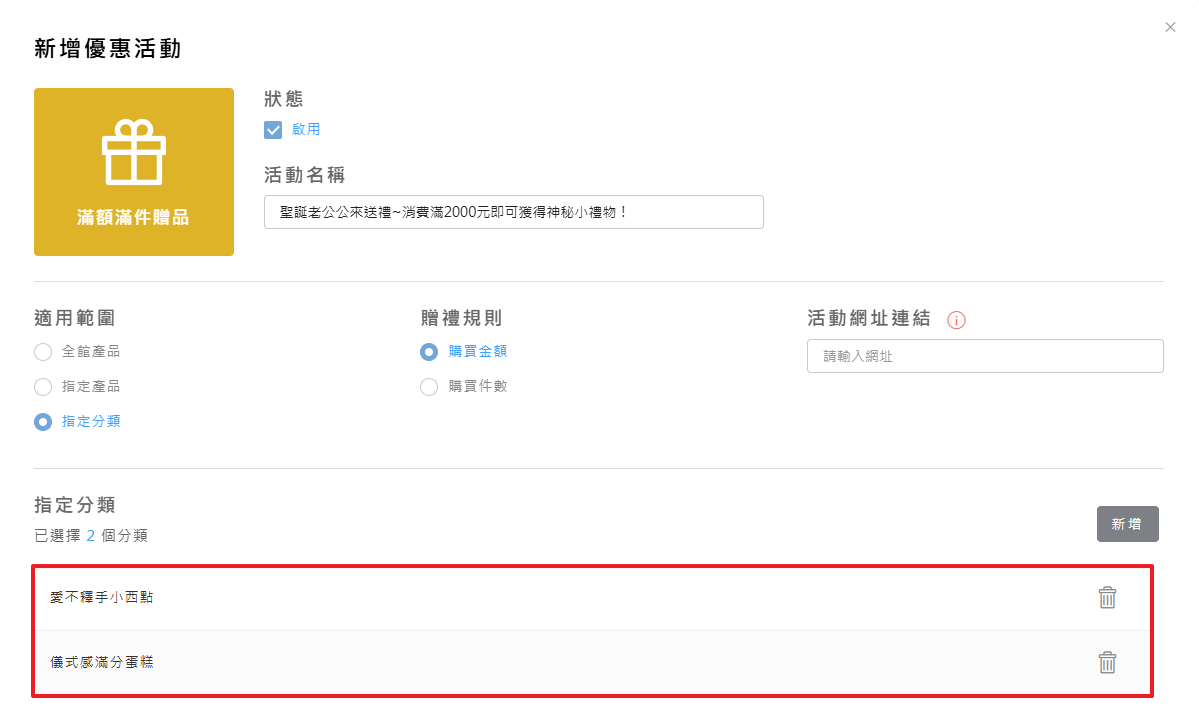
STPE 5 ▶
設定「贈禮規則」:
❖ 購買金額:購買滿設定金額時贈送贈品。
❖ 購買件數:購買滿設定件數時贈送贈品。
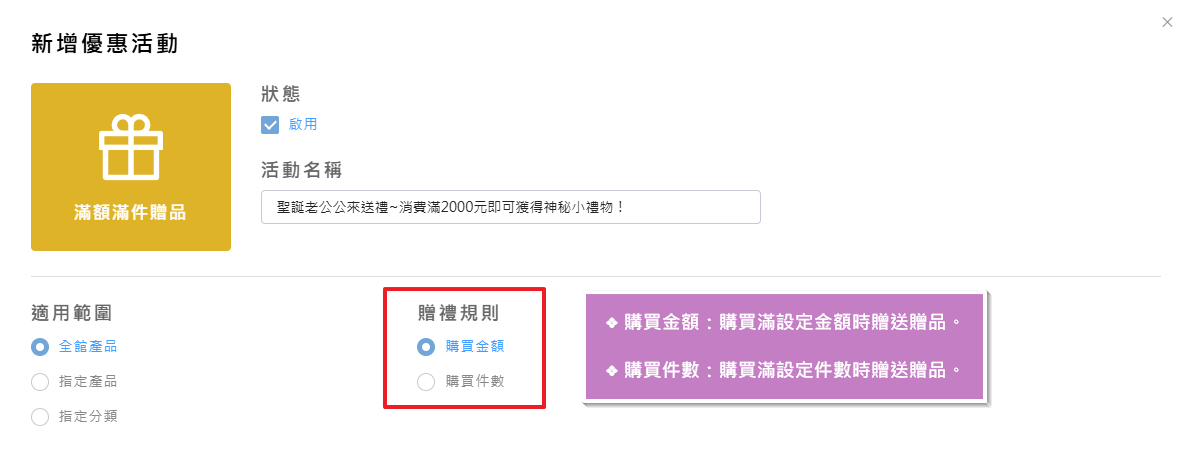
❖ 贈禮方案(贈禮級距)數量:每個贈禮活動允許設置2個贈禮方案(贈禮級距),消費者僅會獲得符合相對應級距的贈品。
例如:滿3000元送A+B贈品,滿6000元送C贈品,消費者單筆訂單滿4000元,則獲得A+B贈品各乙個,消費者單筆訂單滿7000元,則獲得C贈品乙個。
❖ 每個贈禮方案(贈禮級距)的贈品數量:每個贈禮方案(贈禮級距)可設定1~多個贈品。當消費者符合該贈禮方案的條件時,系統會自動將符合的贈品加入消費者的訂單中。
❖ 多重贈品獲取:消費者的訂單若同時符合多個「贈禮活動」的條件,則消費者將同時獲得所有符合條件的活動贈品。
例如:【聖誕狂歡節活動】滿3000元送A+B贈品,滿6000元送C贈品,
【2025跨年派對活動】滿5000元送D贈品,滿7000元送E贈品。
消費者單筆訂單滿7000元,則獲得C+E贈品各乙個。
➤ 如何設定針對「購買金額」進行設定贈品:
① 選擇「購買金額」後,在下方「贈禮方案1」的欄位填入符合滿額贈活動的最低金額。
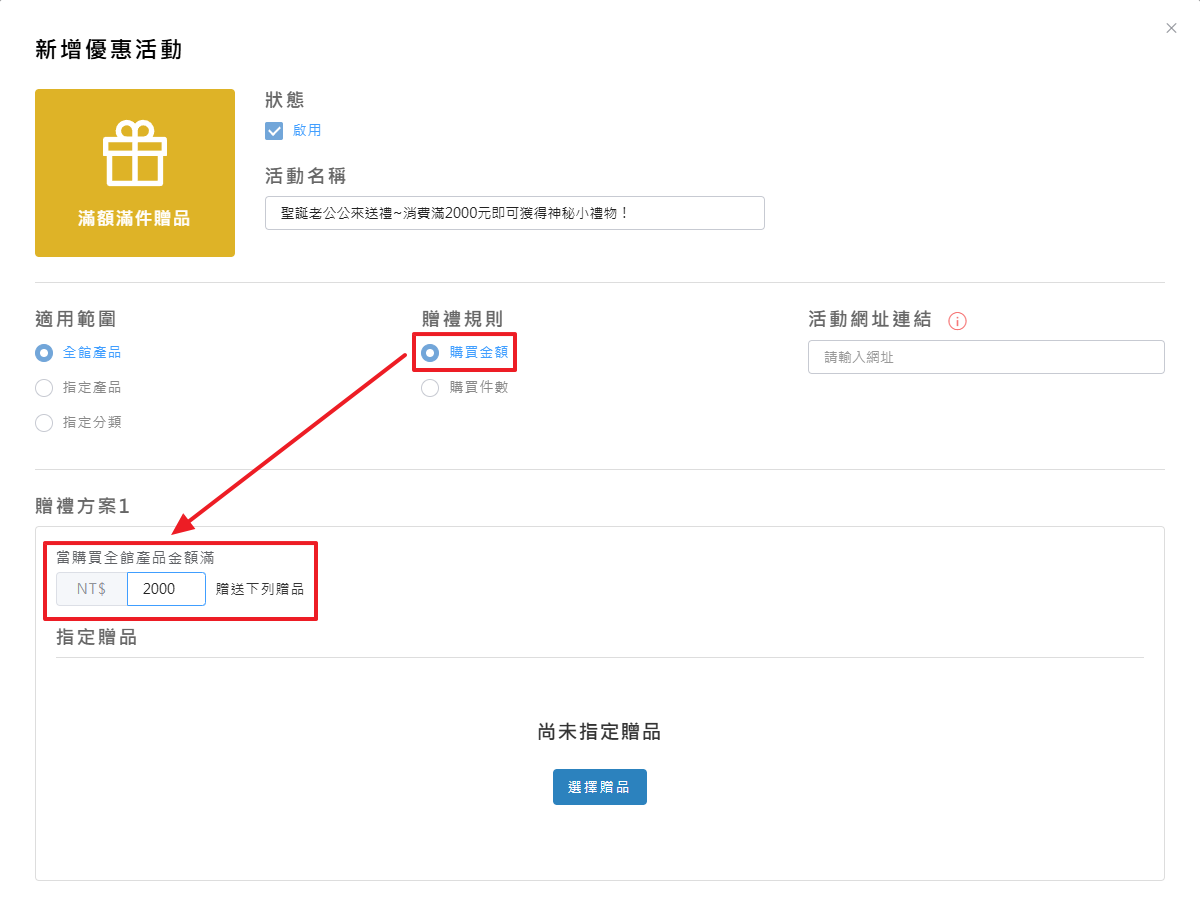
② 設定「指定贈品」:
點選「選擇贈品」> 選擇「欲贈送的品項」> 「確定」。
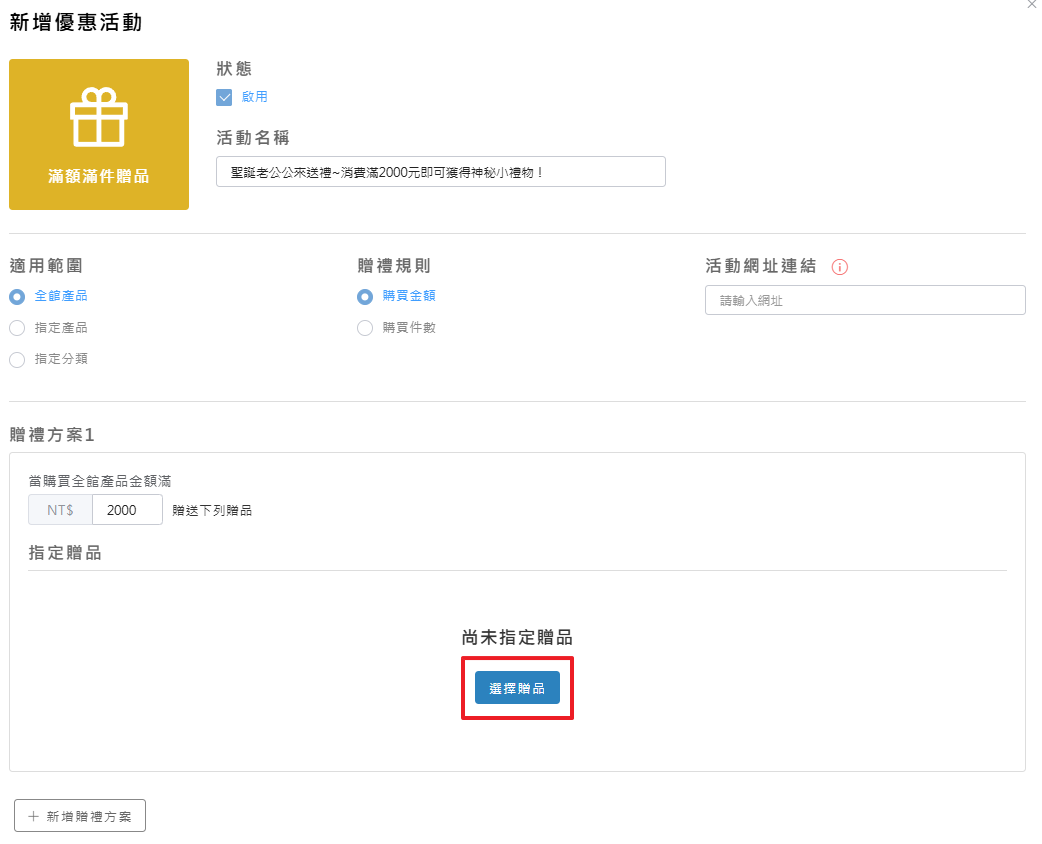
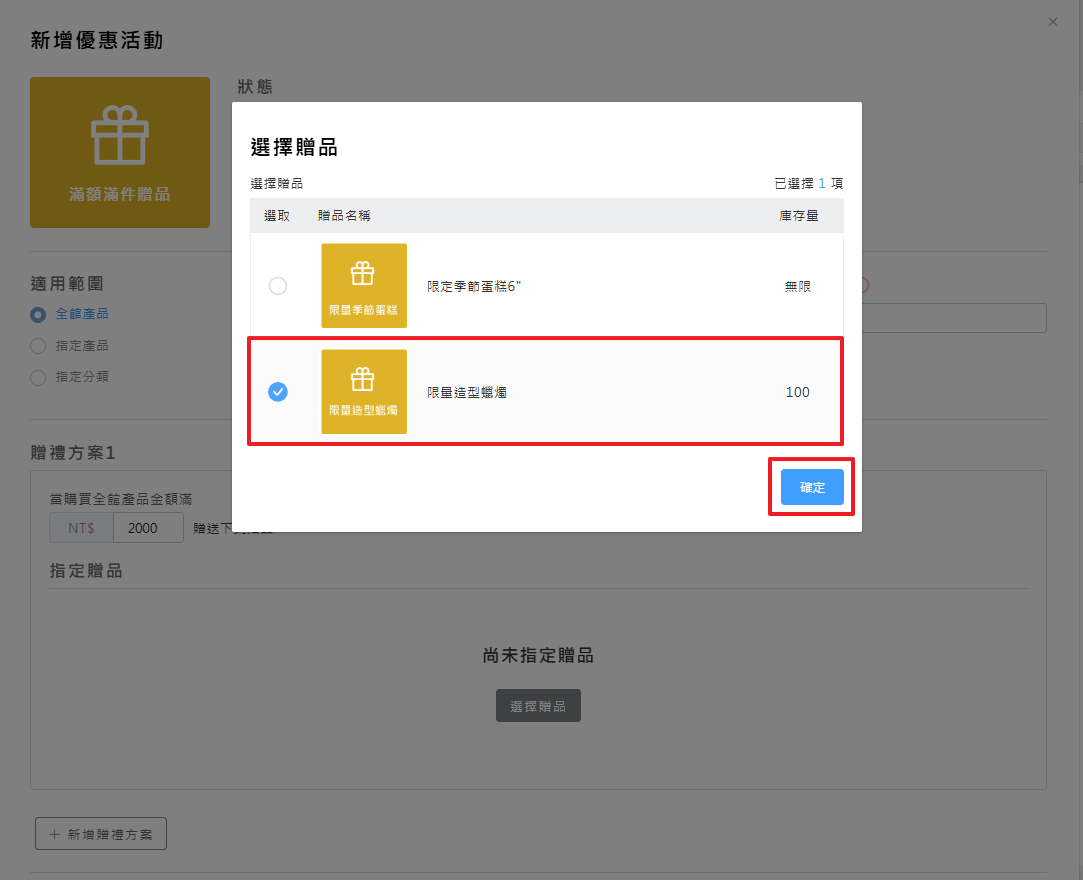
③ 已選取的贈品會出現在贈品的欄位內,即完成設定。
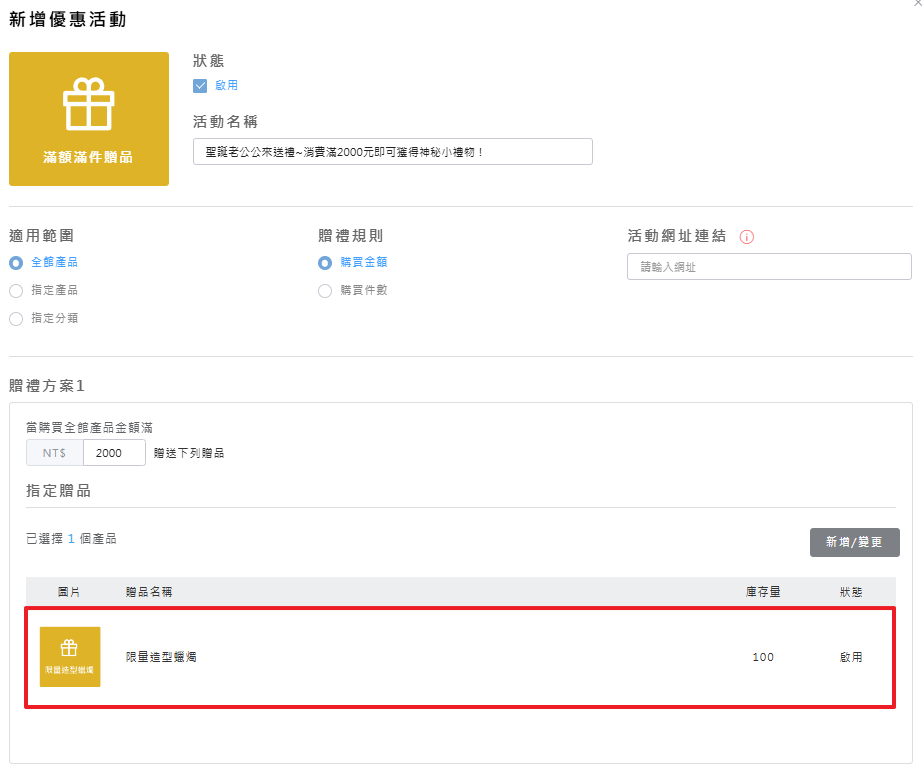
④ 增加第二組贈禮方案(贈禮級距):
點選「+新增贈禮方案」,再依照上述步驟,即可新增第二組贈禮級距。
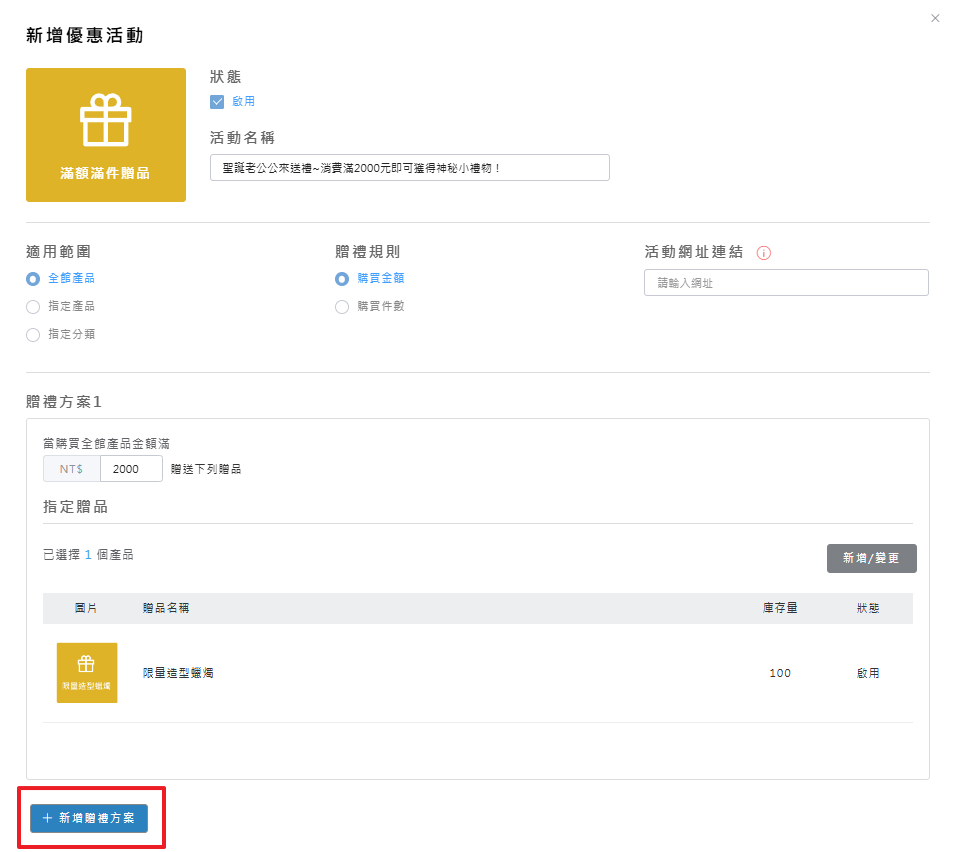
➤ 如何設定針對「購買件數」進行設定贈品:
① 選擇「購買件數」後,在下方「贈禮方案1」的欄位填入符合滿件贈活動的最低件數。
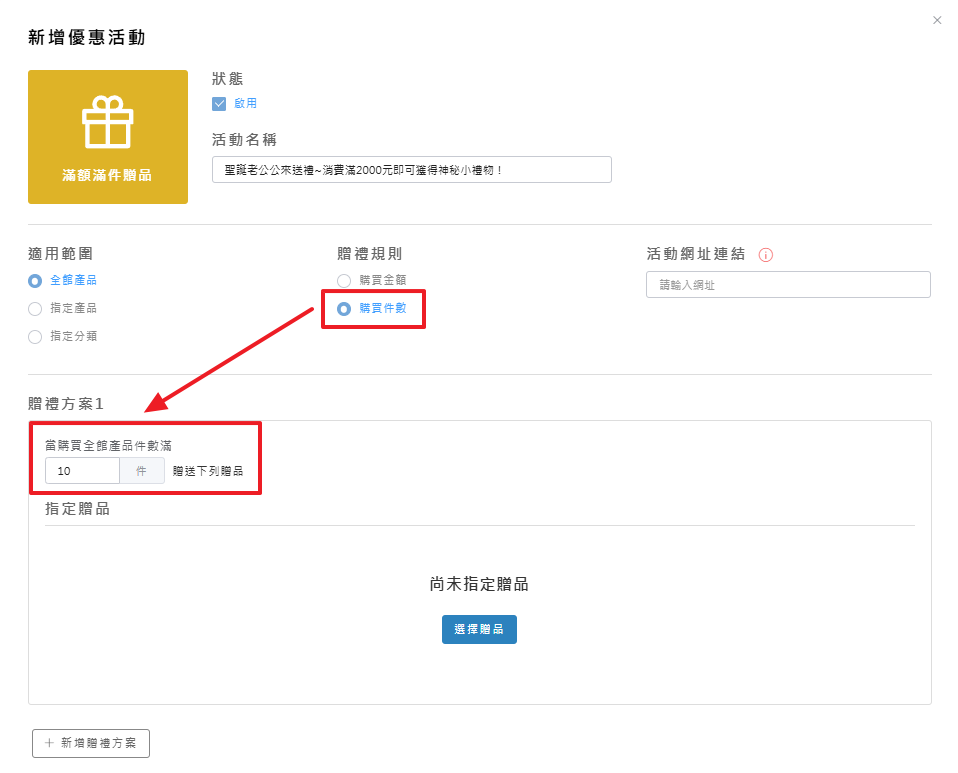
② 設定「指定贈品」:
點選「選擇贈品」> 選擇「欲贈送的品項」> 「確定」。
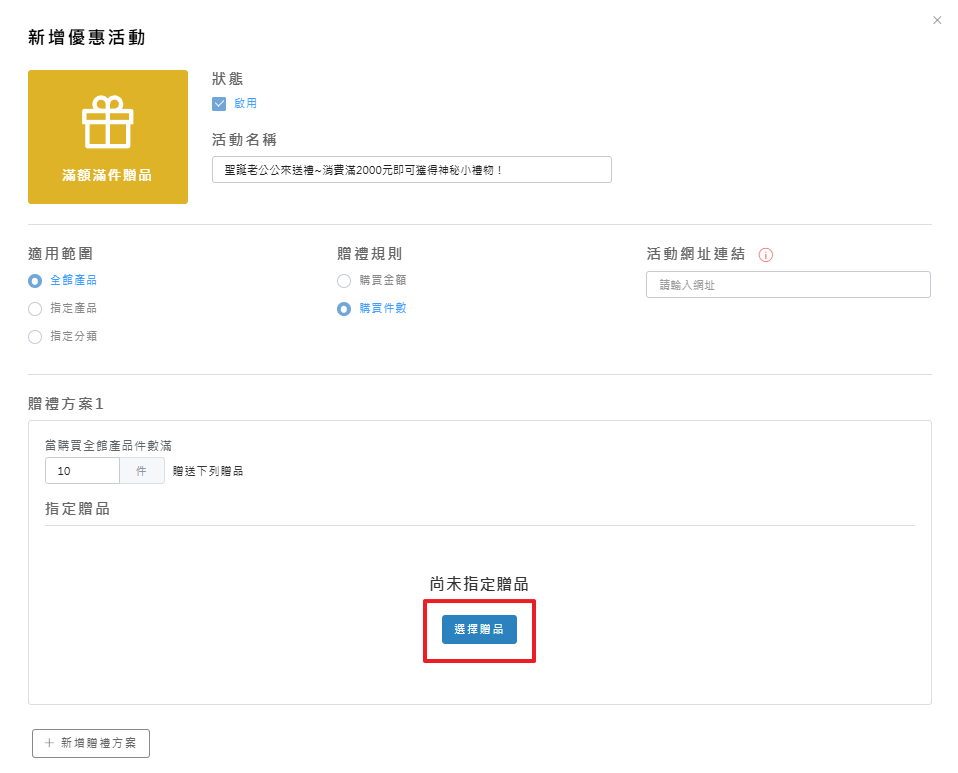
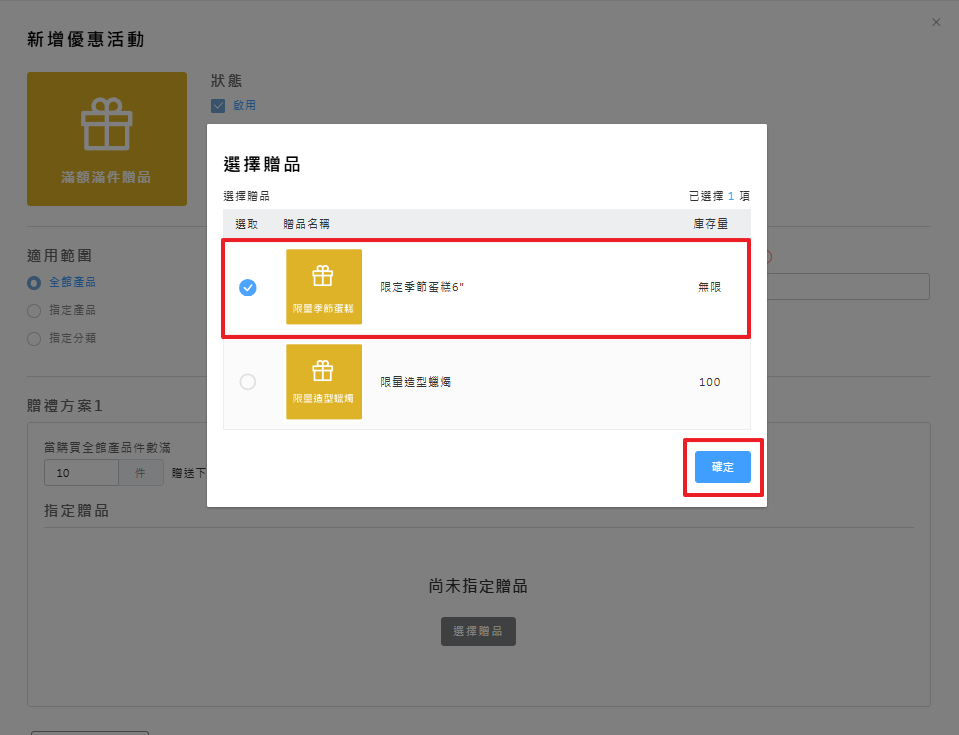
③ 已選取的贈品會出現在贈品的欄位內,即完成設定。
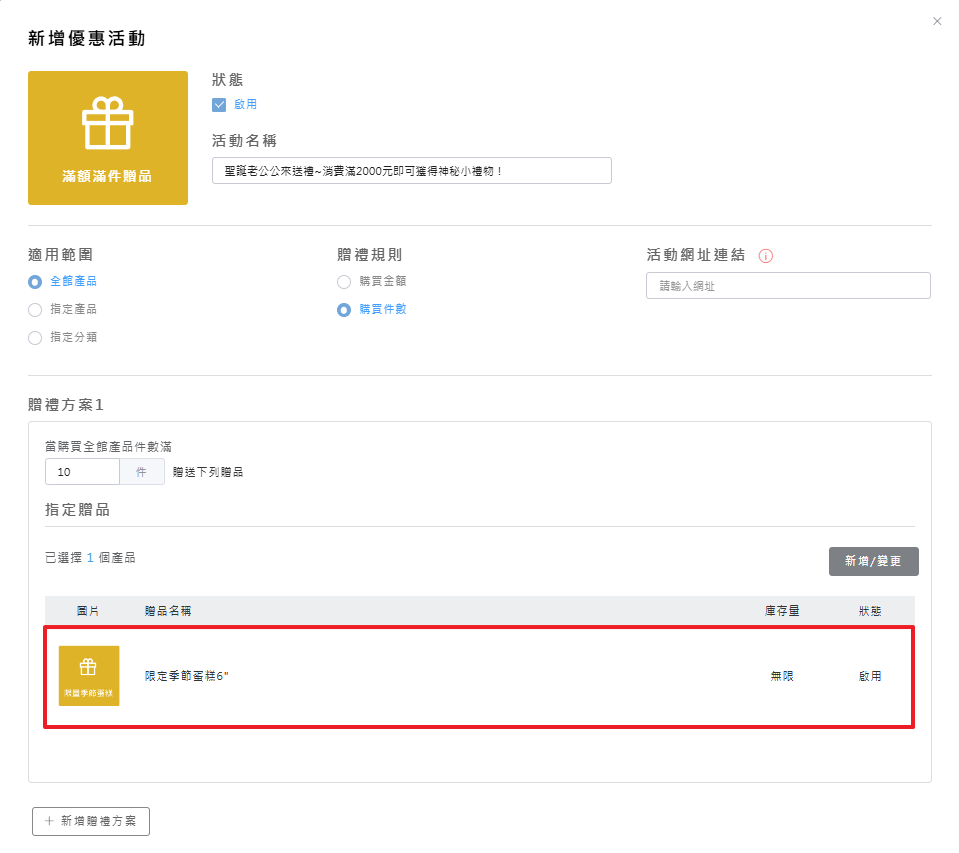
④ 增加第二組贈禮方案(贈禮級距):
點選「+新增贈禮方案」,再依照上述步驟,即可新增第二組贈禮級距。
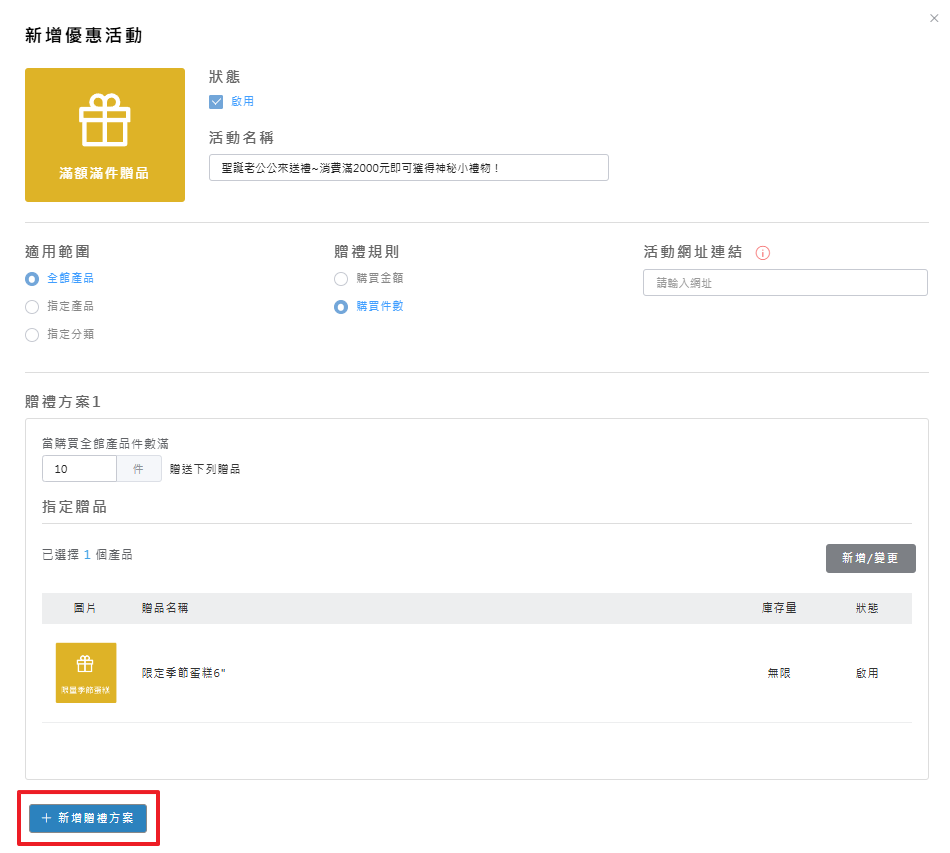
STPE 6 ▶
在「活動網址連結」的欄位中,您可以設定消費者在購物車的畫面時,可通過指定連結到達活動網址。
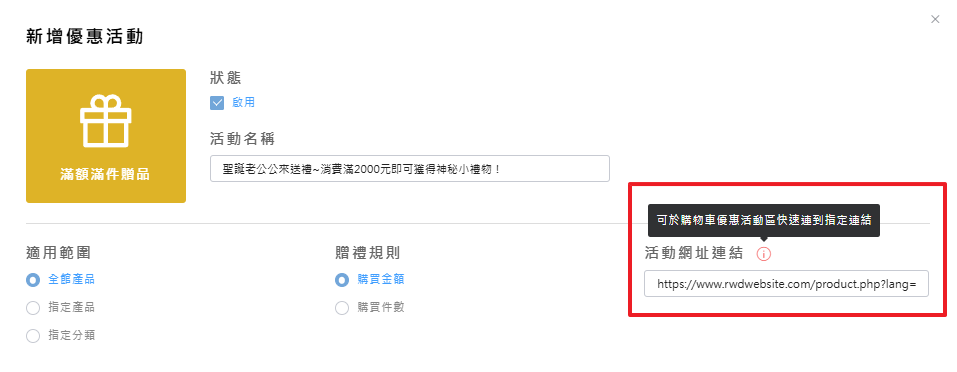
STPE 7 ▶
設定「使用限制」:
❖ 限制每位訂購人Email受贈一次:可設定每個購買人僅能參加活動一次。(以會員註冊時的Email為依據。)
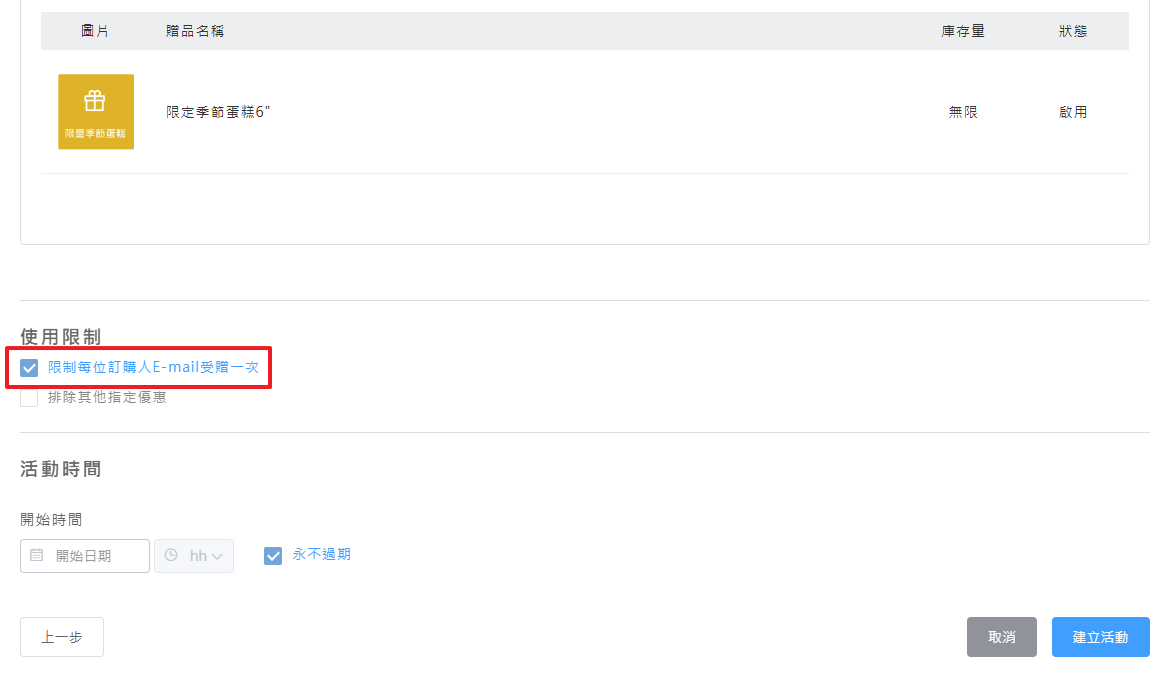
❖ 排除其他指定優惠:可設定排除【折扣代碼】、【會員優惠券】同時使用:

➤ 設定排除後,不可同時使用的優惠活動:
① 【折扣代碼】系統會取消贈品;若未使用折扣代碼,贈品恢復。
② 【會員優惠券】系統會取消贈品;若未使用優惠券,贈品恢復。
➤ 設定排除後,可同時使用的優惠活動:
① 【滿額折扣】系統將優先計算滿額折扣,最後再判斷是否符合贈品條件。
➤ 不需設定,系統預設與「滿額/件贈品」同時生效的的優惠活動:
(若不希望同時生效,網站管理員需手動避免同一產品被設置多重活動。)
① 【滿額加購】
② 【限時折扣】
③ 【產品加價購】
④ 【免運活動】
STPE 8 ▶
設定「活動時間」:
❖ 開始時間/結束時間:設定活動開始及結束的期限,可輸入年/月/日/時。
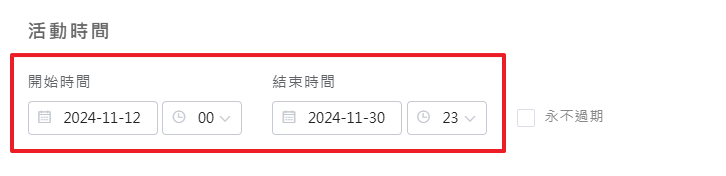
❖ 永不過期:設定活動「永不過期」。
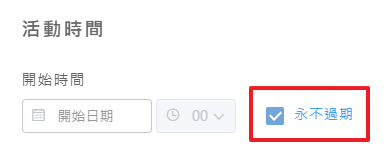
STPE 9 ▶
以上設定完成後,請務必點選「建立活動」。
在「優惠活動管理」列表中,會出現設定好的滿額/件贈品活動喔!
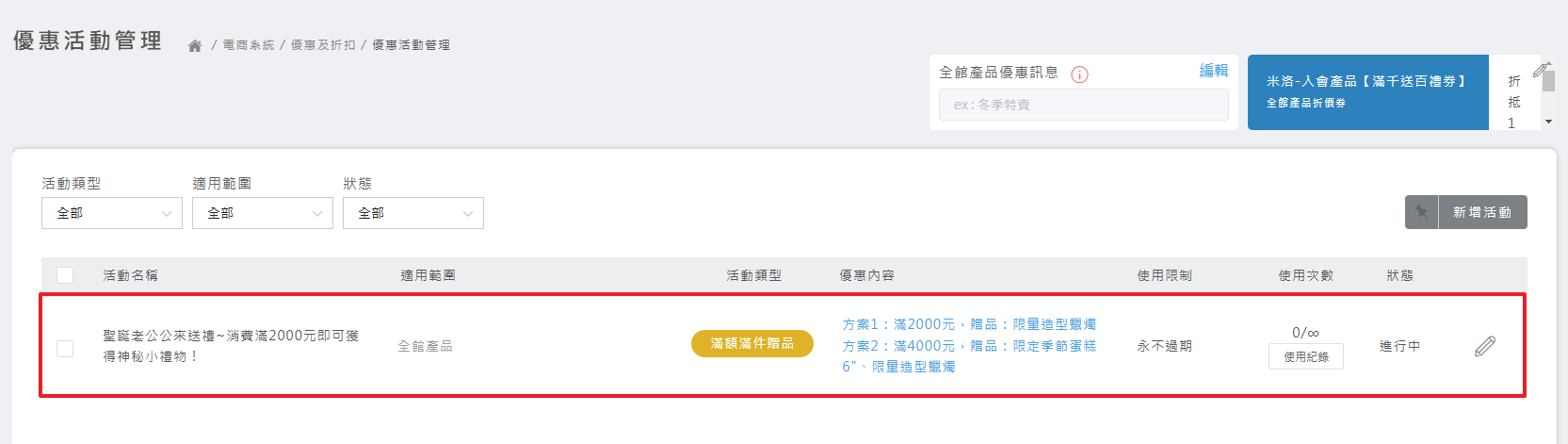
手動修改訂單內的贈品
❖ 贈品管理-手動修改訂單內的贈品及庫存量連動更新
➤ 前台成立訂單時,系統預設即時扣除贈品的庫存。
➤ 網站管理員在消費者的訂單成立後,可進入訂單中選擇替換或刪除贈品,可勾選「自動處理贈品庫存」,系統將連動增加或減少庫存。
➤ 注意:當管理員修改訂單贈品時,系統將不會判斷該筆訂單是否符合優惠活動的條件,以管理員手動輸入的資訊為主。
⇲ 後台如何設定
STPE 1 ▶
點選「電商系統」>「訂單管理系統」> 點選「欲修改贈品內容的訂單」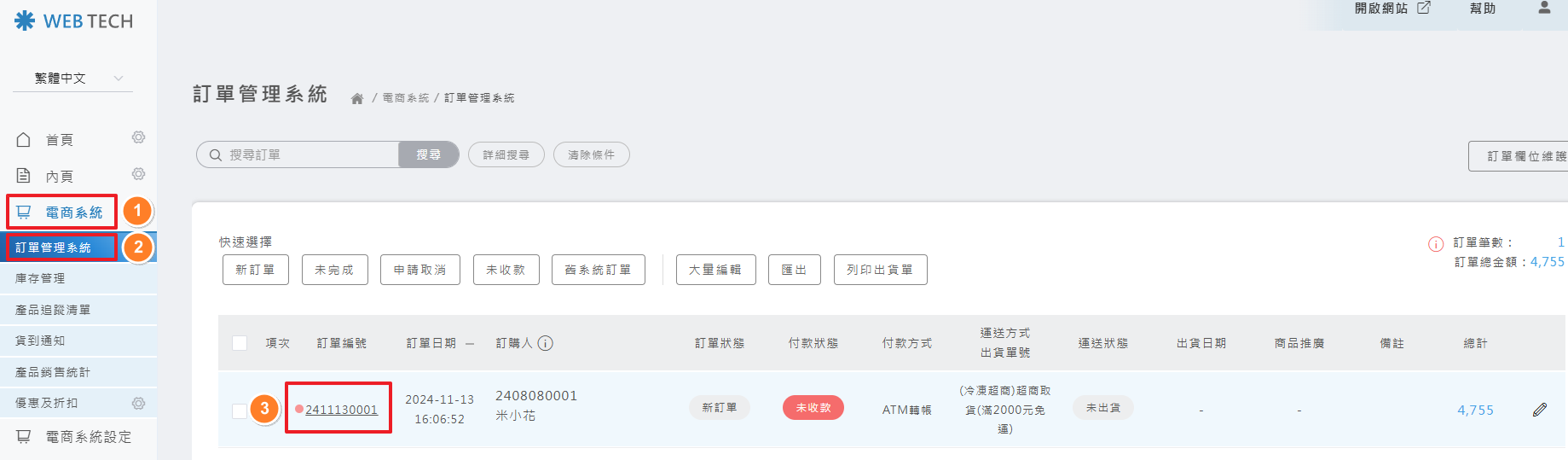
STPE 2 ▶
點選「訂單概要」> 向下滑找到「產品明細」區塊> 點選「修改訂單」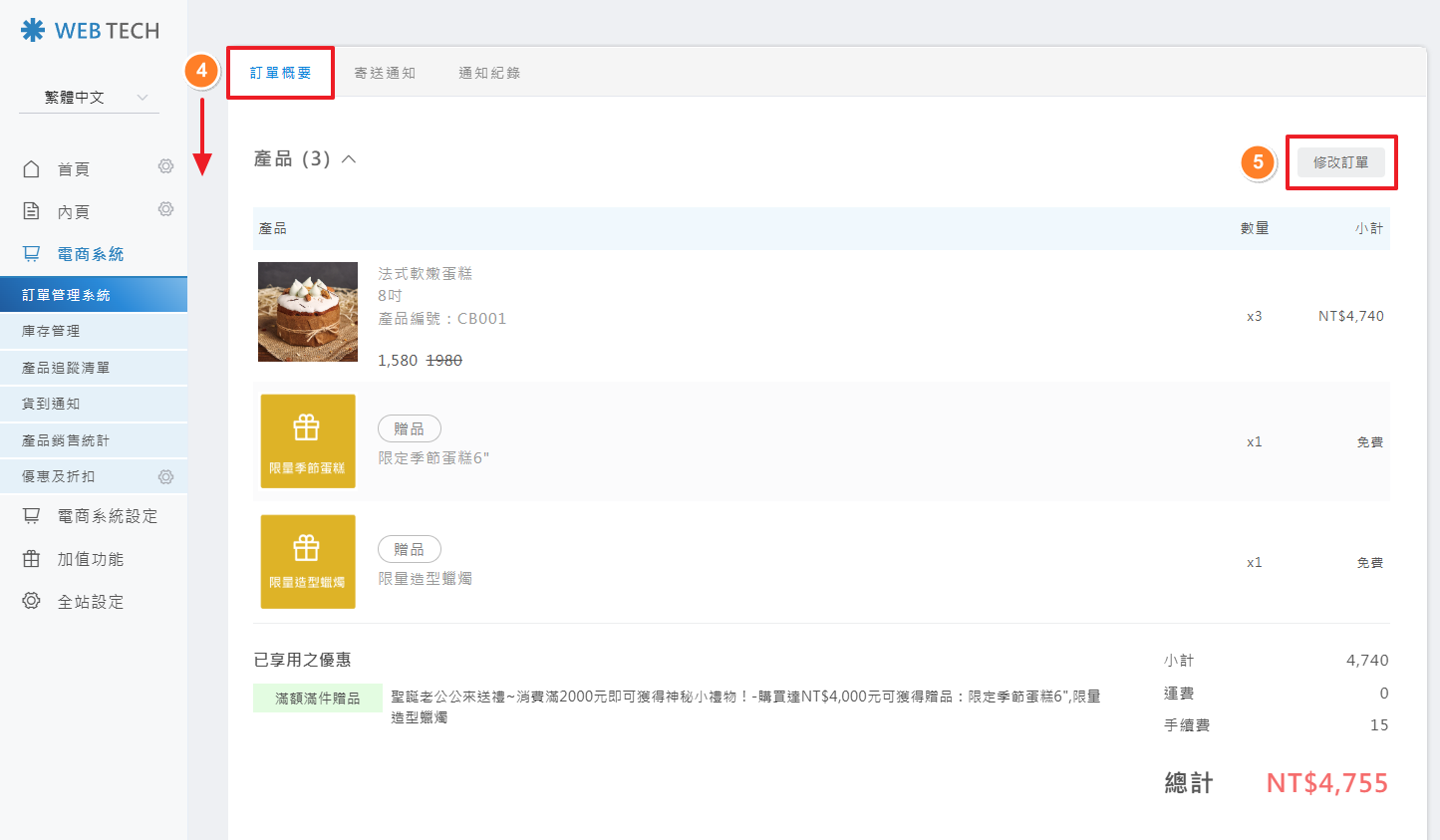
STPE 3 ▶
勾選「自動處理贈品庫存」,在訂單內的贈品修改時,系統將連動增加或減少庫存。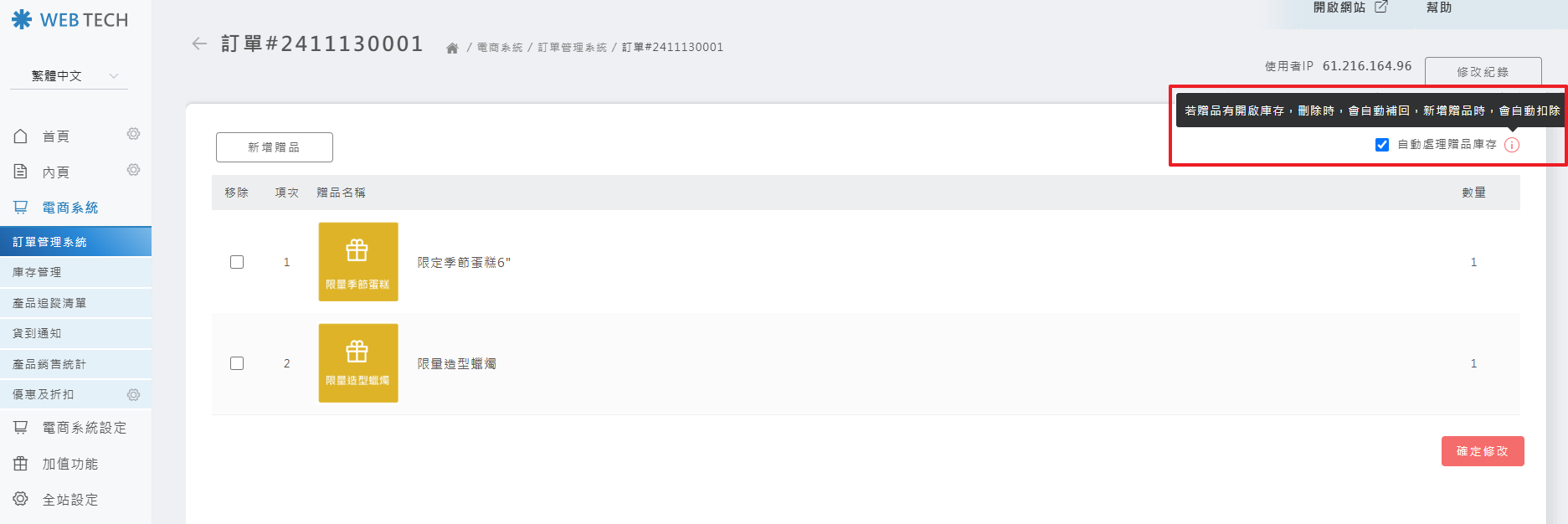
STPE 4 ▶
點擊「新增贈品」,修改贈品內容。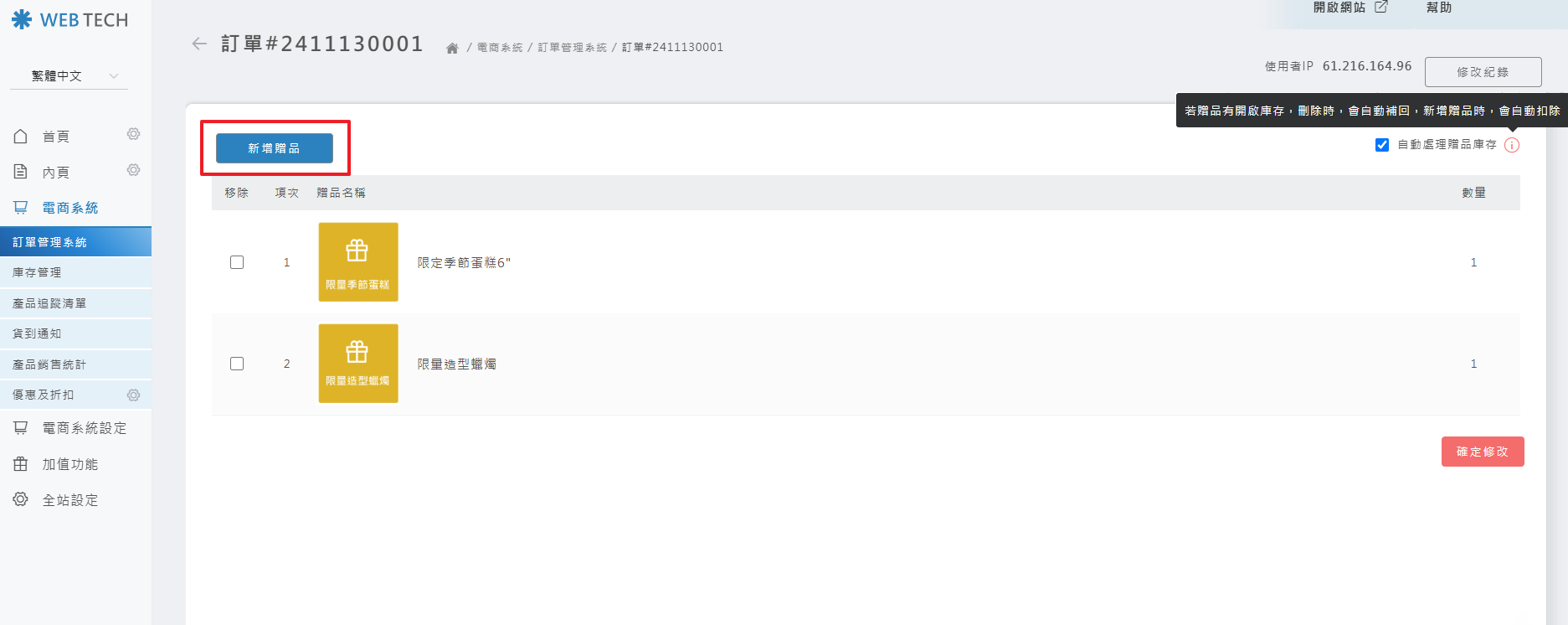
STPE 5 ▶
在要新增的贈品上點選加入「+」後,點擊「關閉」。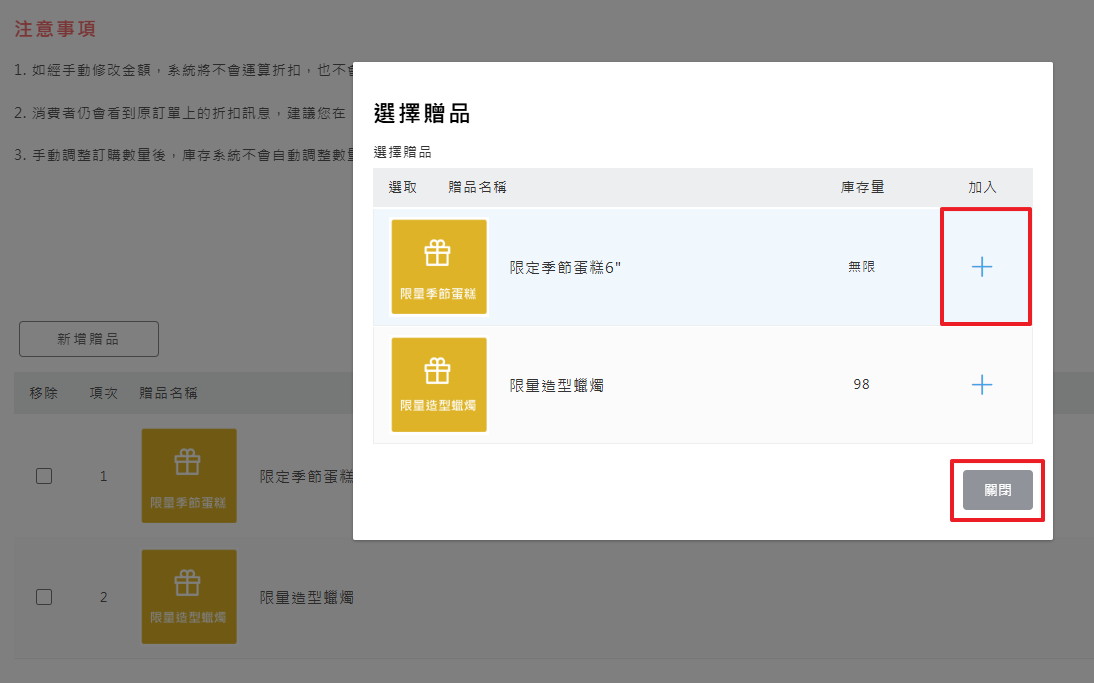
STPE 6 ▶
在訂單的贈品明細內,顯示剛剛新增的贈品,同時庫存量也會連動減少數量。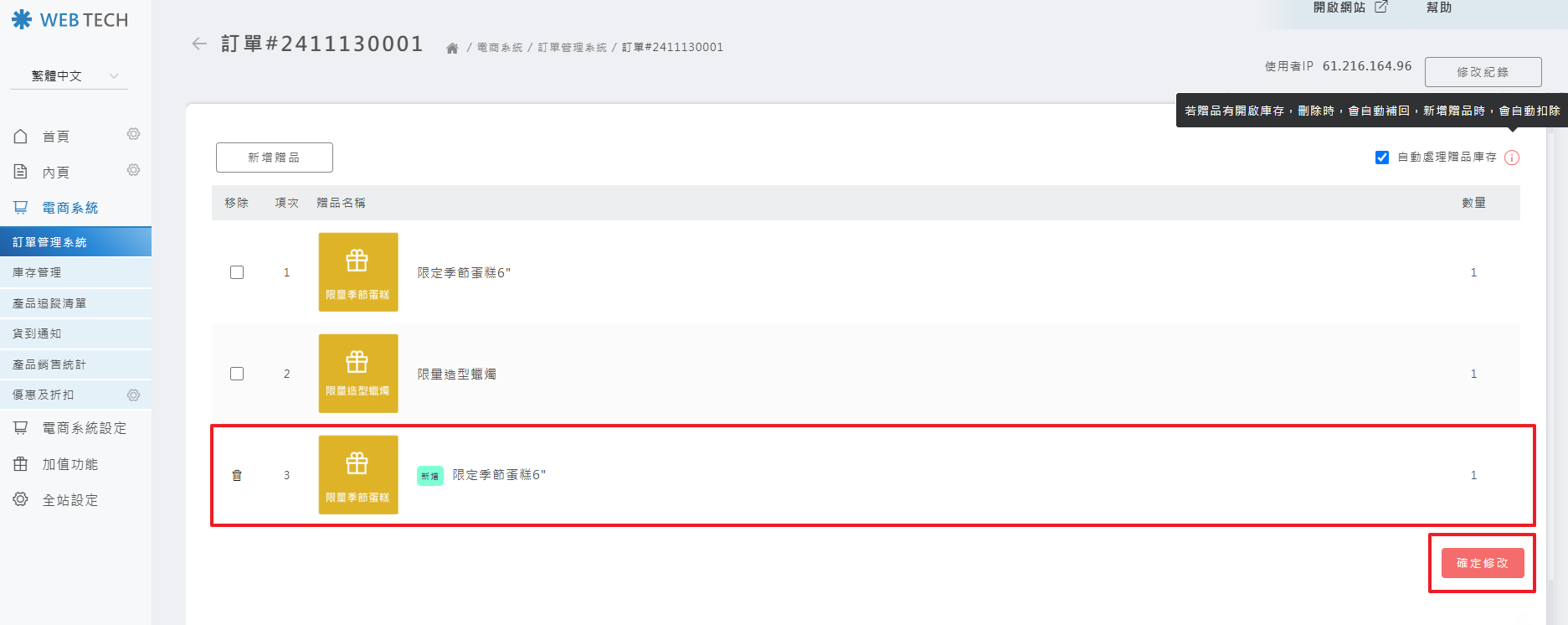
STPE 7 ▶
在訂單的贈品明細內,也可點選「移除贈品」,同時庫存量也會連動回復數量。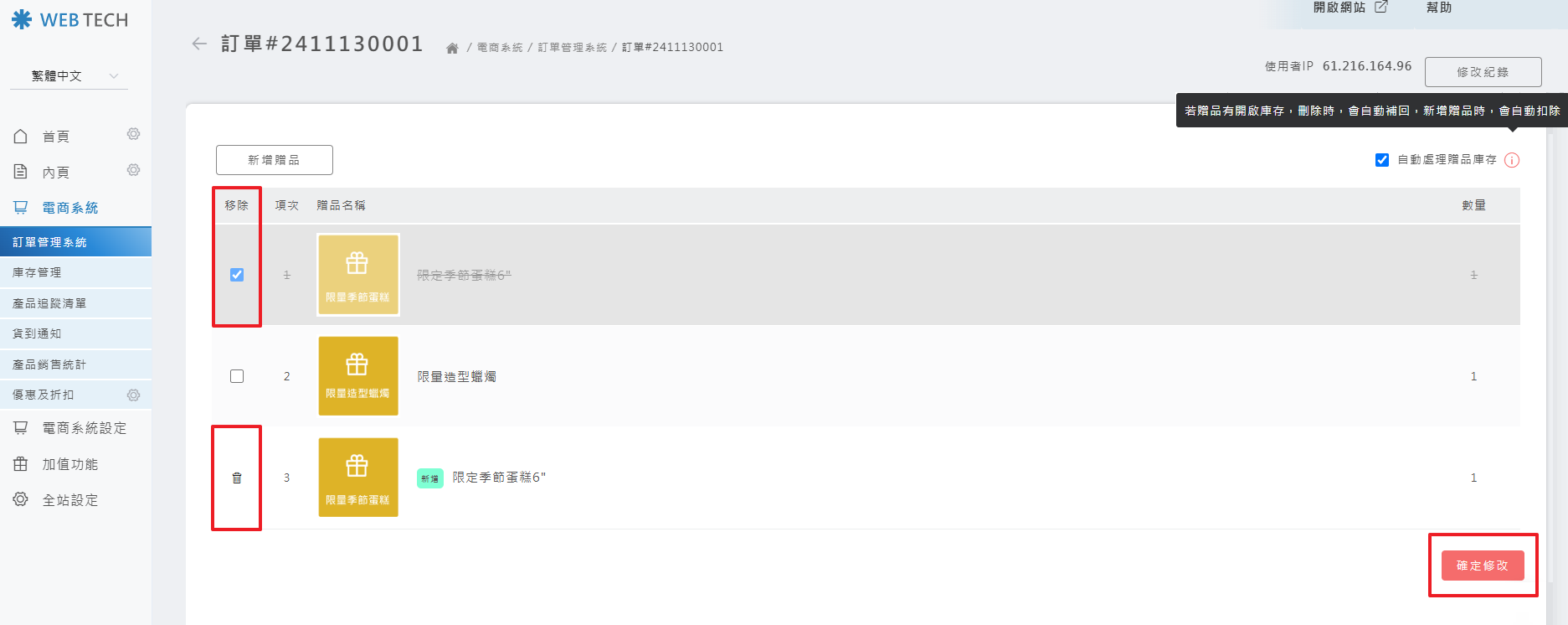
➤ 前台成立訂單時,系統預設即時扣除贈品的庫存。
➤ 網站管理員在消費者的訂單成立後,可進入訂單中選擇替換或刪除贈品,可勾選「自動處理贈品庫存」,系統將連動增加或減少庫存。
➤ 注意:當管理員修改訂單贈品時,系統將不會判斷該筆訂單是否符合優惠活動的條件,以管理員手動輸入的資訊為主。
⇲ 後台如何設定
STPE 1 ▶
點選「電商系統」>「訂單管理系統」> 點選「欲修改贈品內容的訂單」
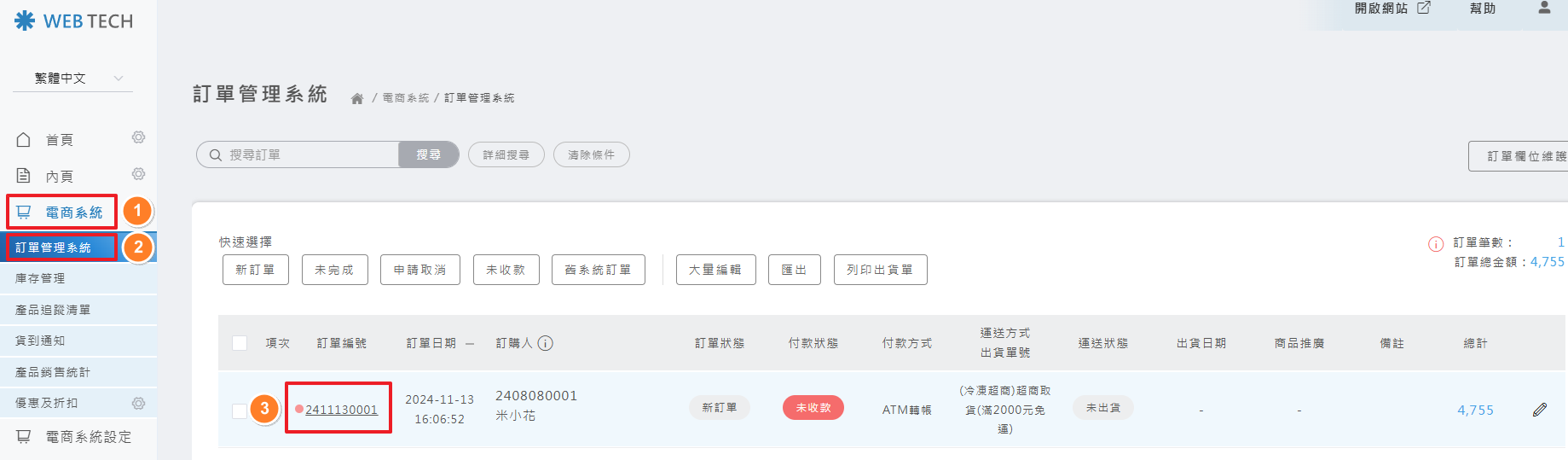
STPE 2 ▶
點選「訂單概要」> 向下滑找到「產品明細」區塊> 點選「修改訂單」
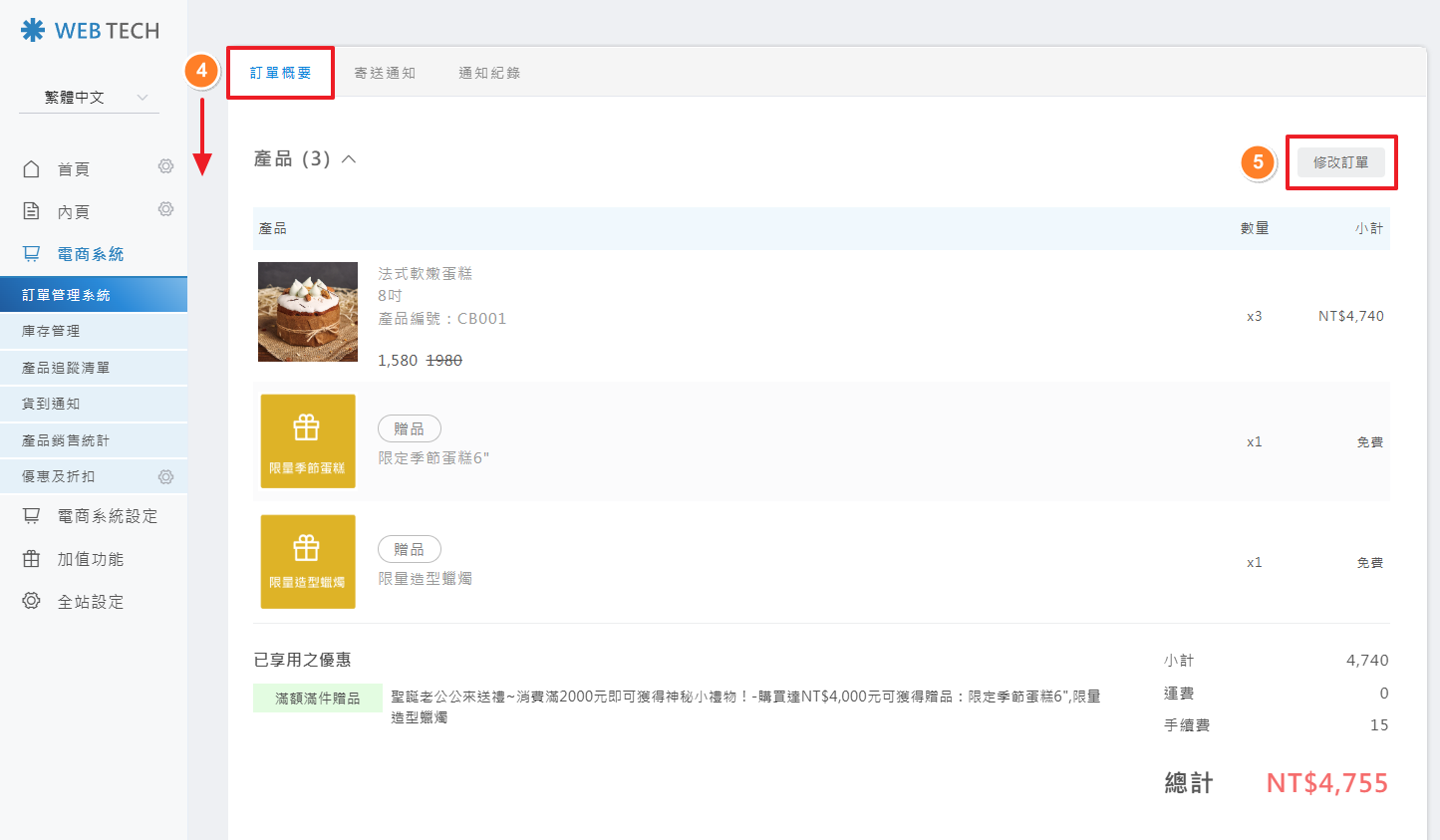
STPE 3 ▶
勾選「自動處理贈品庫存」,在訂單內的贈品修改時,系統將連動增加或減少庫存。
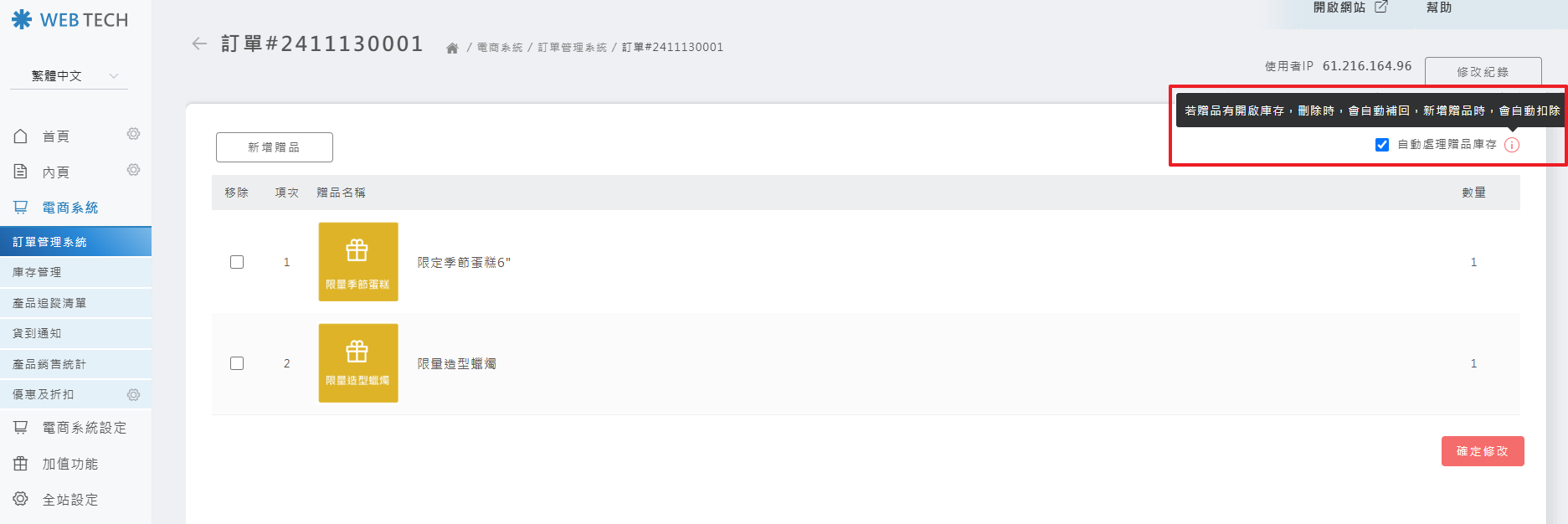
STPE 4 ▶
點擊「新增贈品」,修改贈品內容。
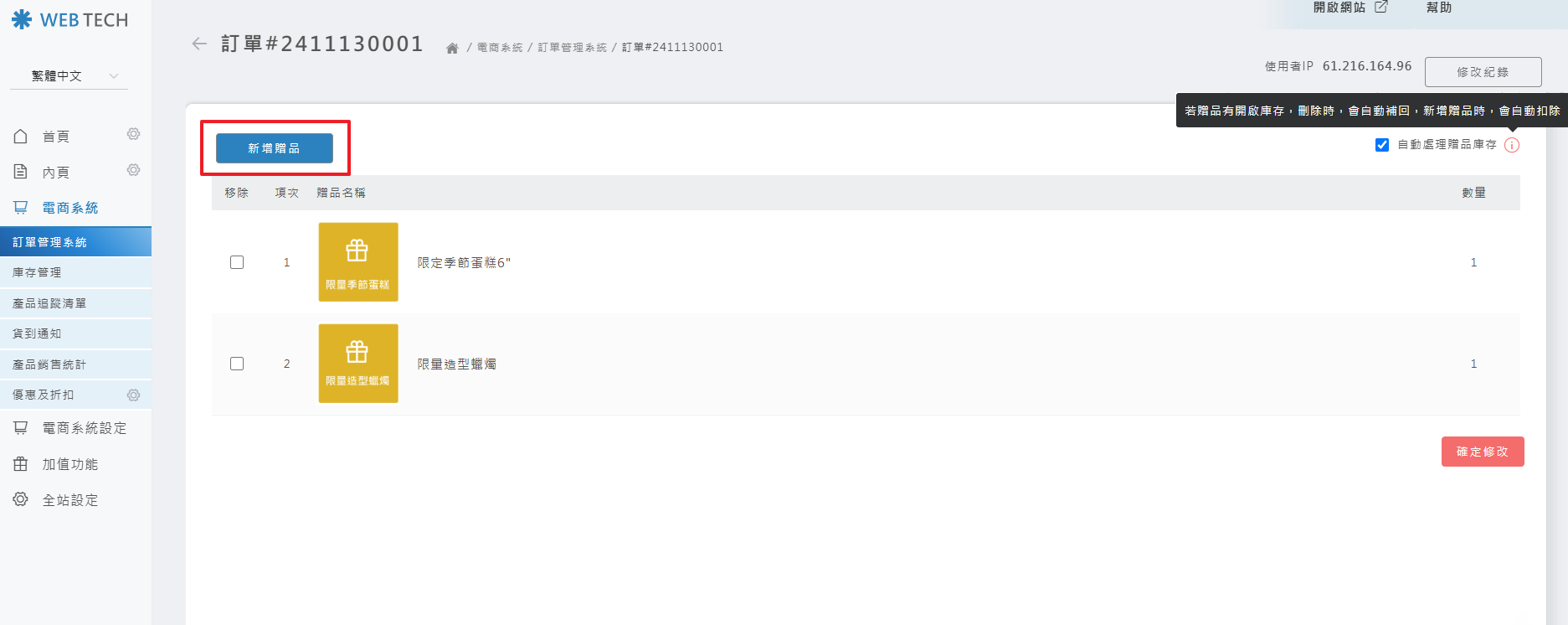
STPE 5 ▶
在要新增的贈品上點選加入「+」後,點擊「關閉」。
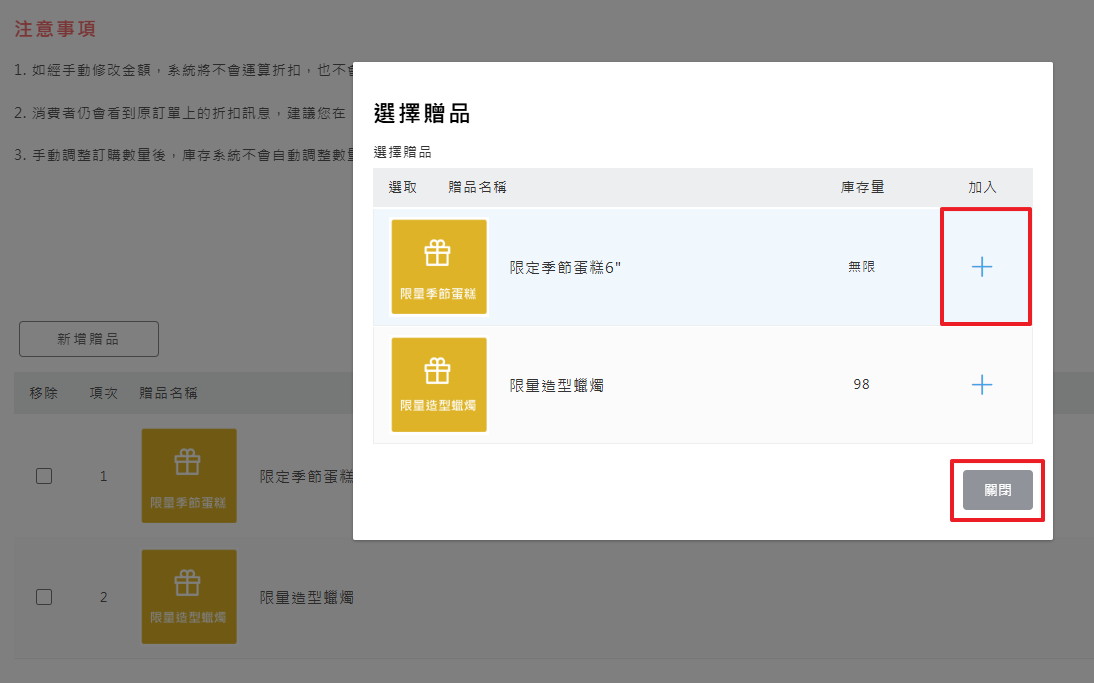
STPE 6 ▶
在訂單的贈品明細內,顯示剛剛新增的贈品,同時庫存量也會連動減少數量。
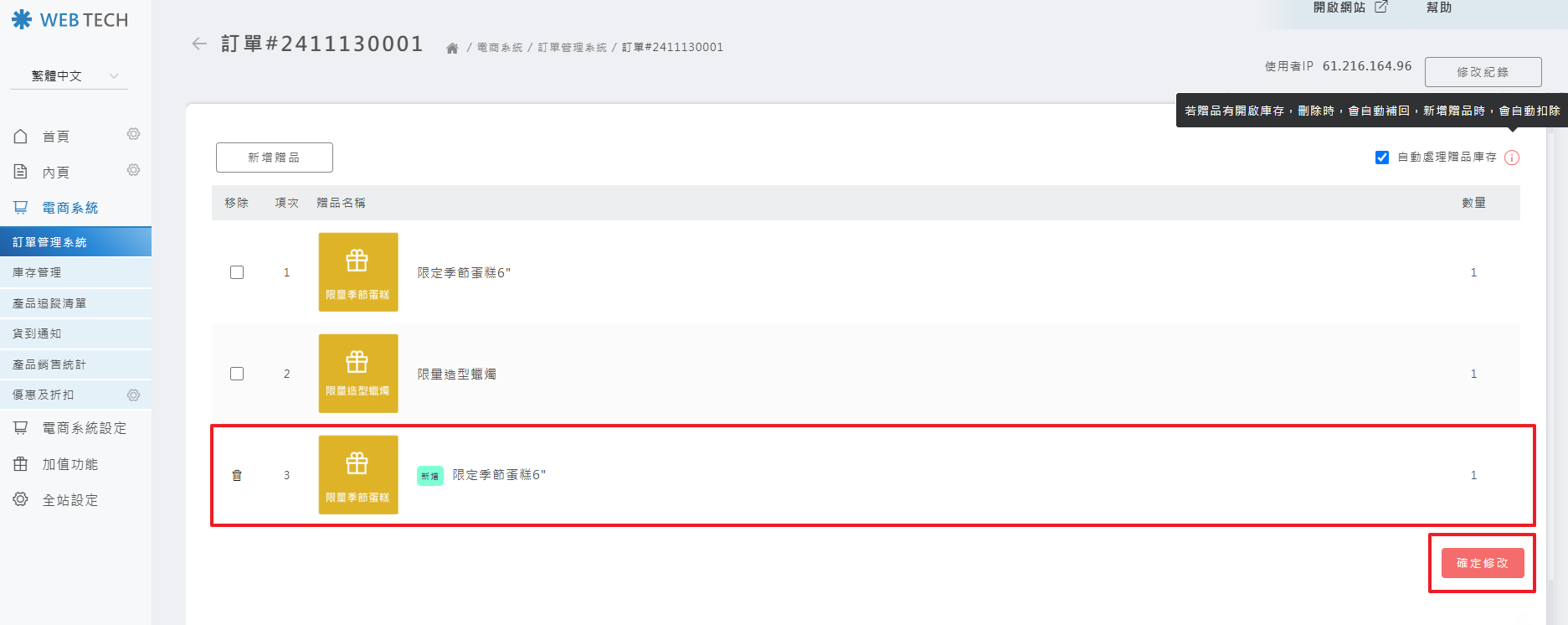
STPE 7 ▶
在訂單的贈品明細內,也可點選「移除贈品」,同時庫存量也會連動回復數量。
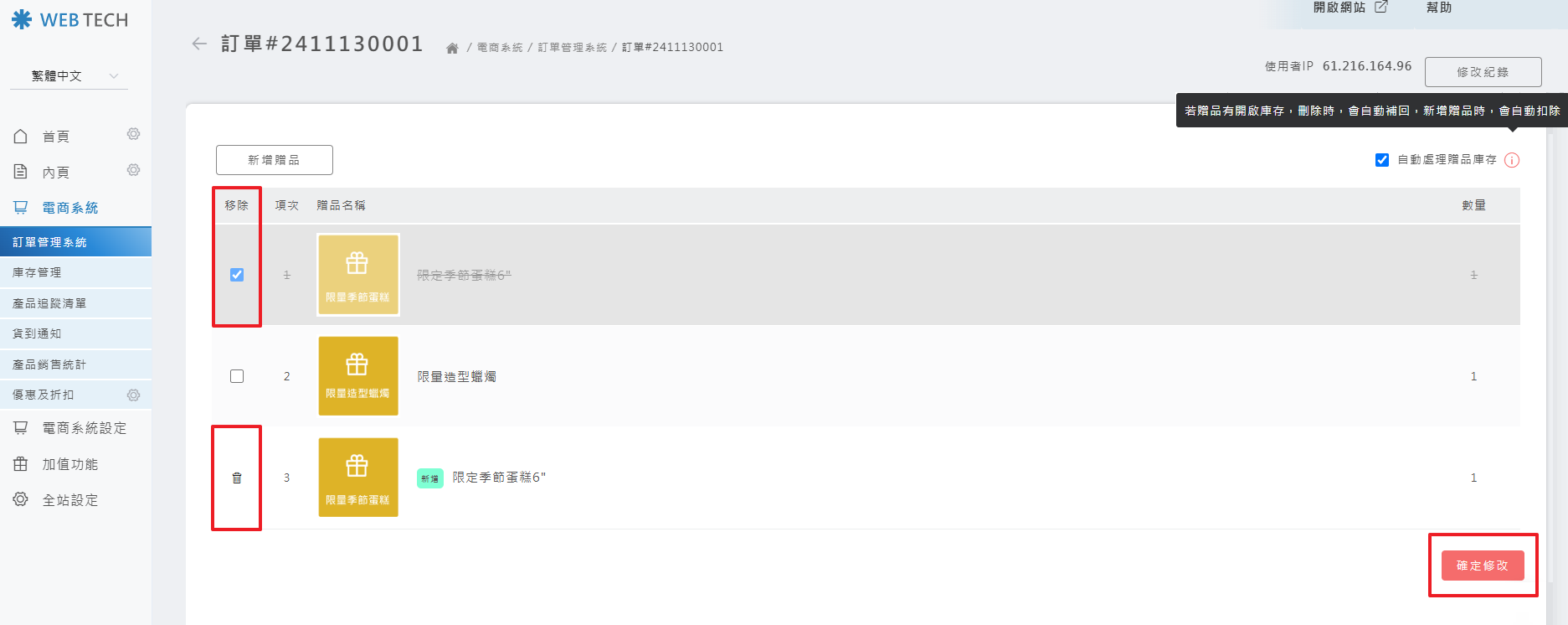
消費者如何獲得贈品
⇱ 消費者如何獲得贈品
STPE 1 ▶
消費者可從「產品介紹」頁面中,看到滿額/件送贈品的活動資訊。如贈品庫存為0時,則不會顯示該活動訊息。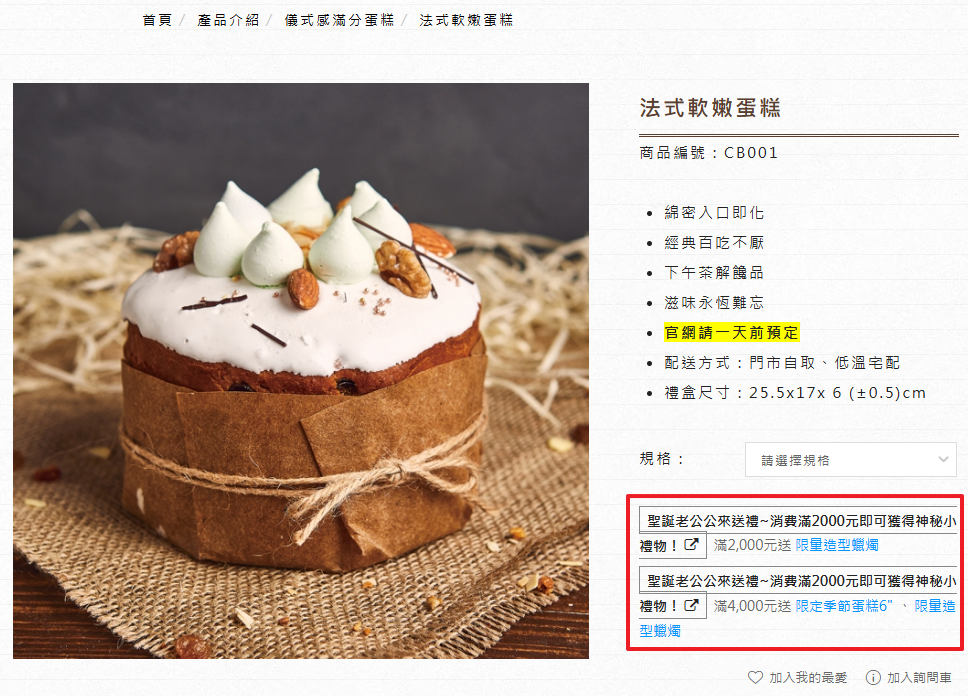
STPE 2 ▶
點選贈品名稱,會出現贈品資訊的視窗。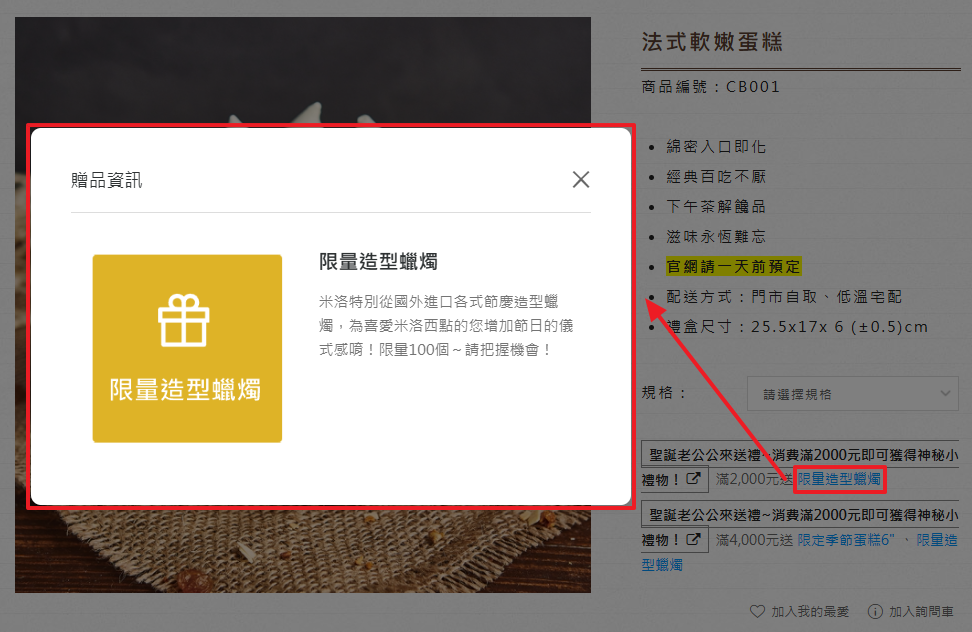
STPE 3 ▶
消費者將商品加入購物車後,當訂單金額符合滿額/件送贈品的條件,會顯示:
① 已獲得的贈品明細。
② 提示消費者再消費多少金額,可以獲得下一個門檻的贈品。
➤ 若後續購物車商品變更導致不再符合活動條件,贈品將會自動移除。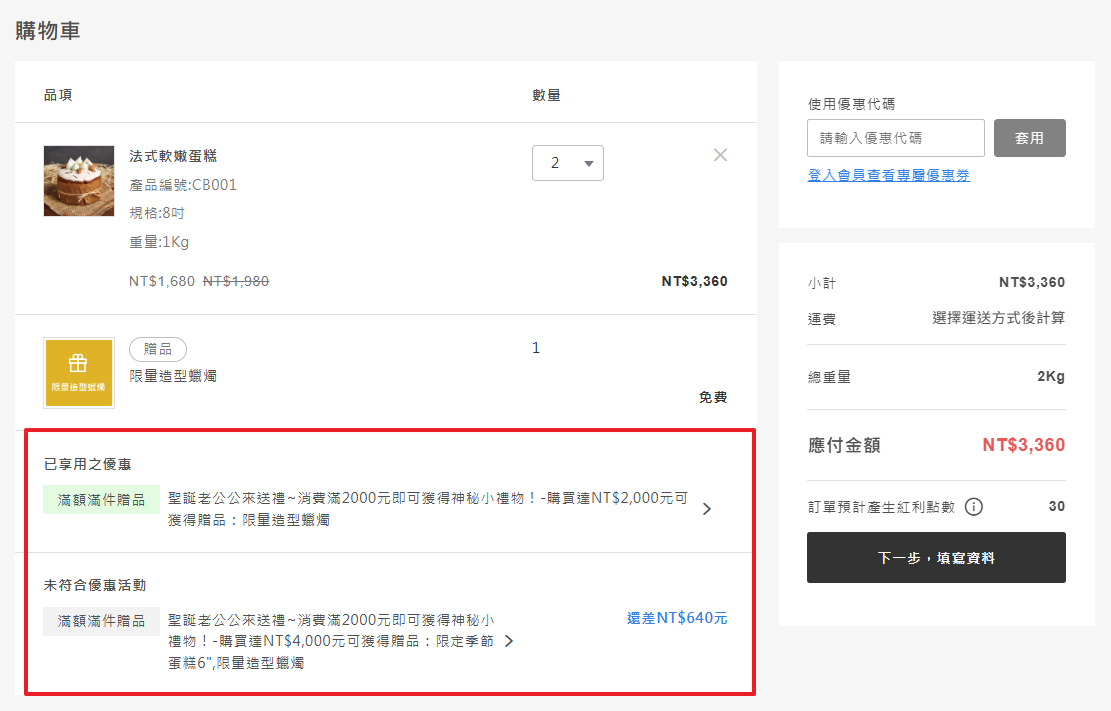
STPE 1 ▶
消費者可從「產品介紹」頁面中,看到滿額/件送贈品的活動資訊。如贈品庫存為0時,則不會顯示該活動訊息。
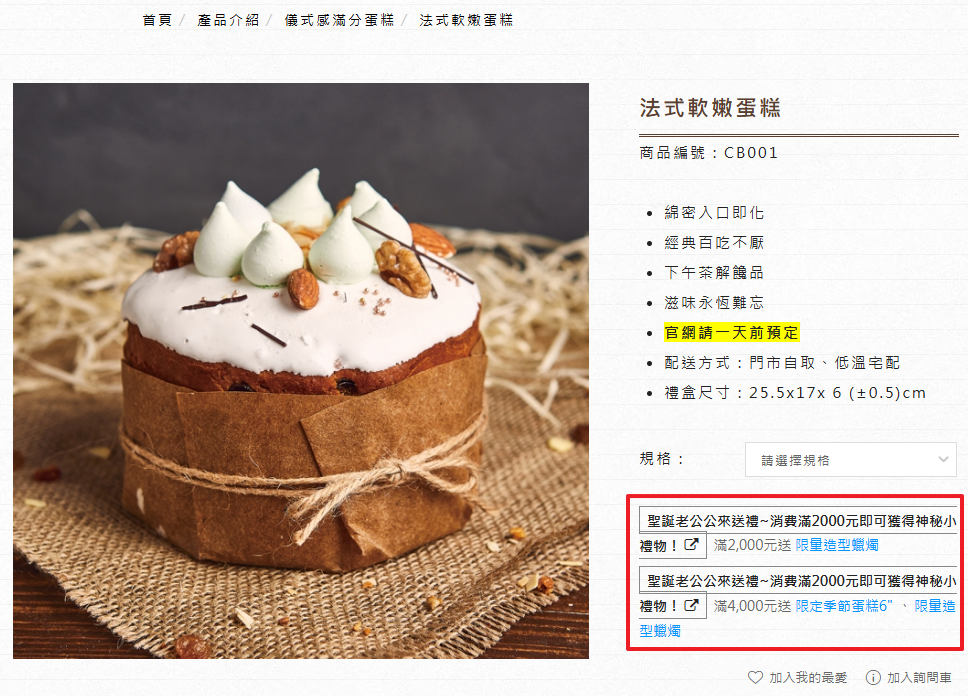
STPE 2 ▶
點選贈品名稱,會出現贈品資訊的視窗。
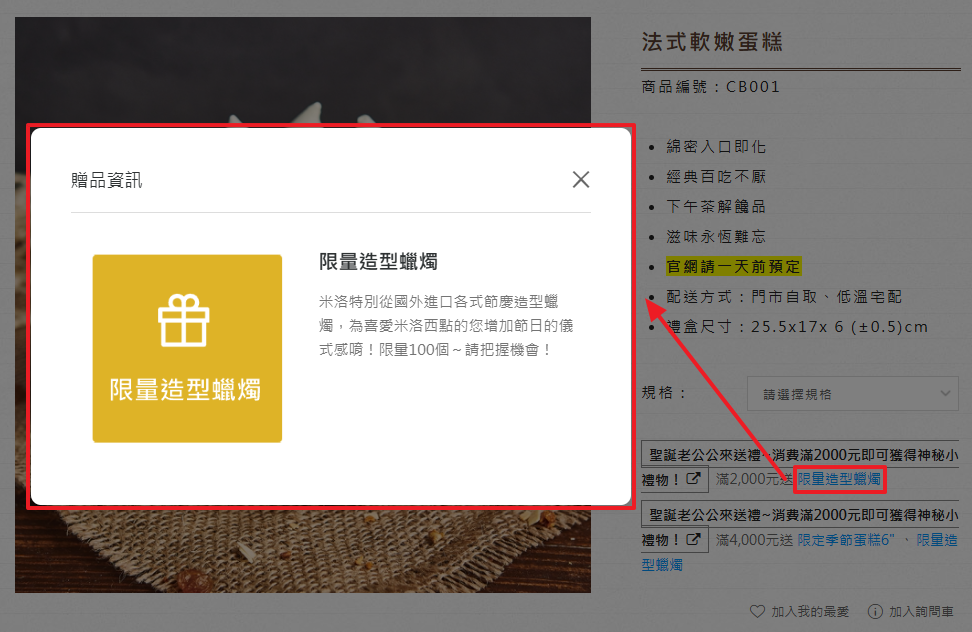
STPE 3 ▶
消費者將商品加入購物車後,當訂單金額符合滿額/件送贈品的條件,會顯示:
① 已獲得的贈品明細。
② 提示消費者再消費多少金額,可以獲得下一個門檻的贈品。
➤ 若後續購物車商品變更導致不再符合活動條件,贈品將會自動移除。